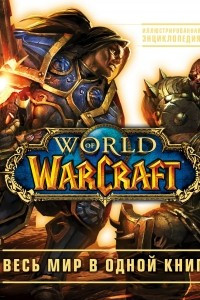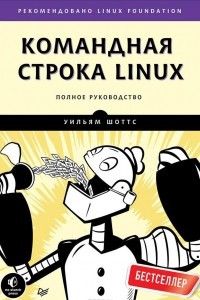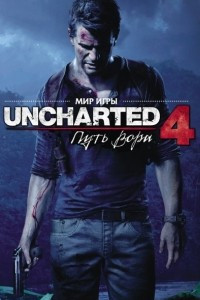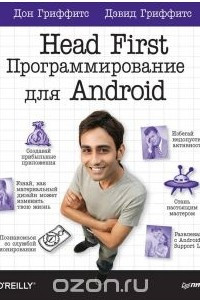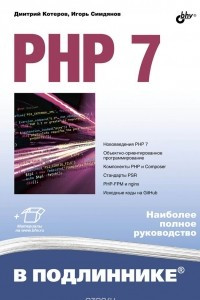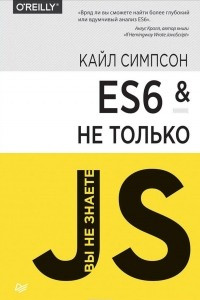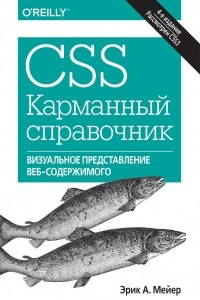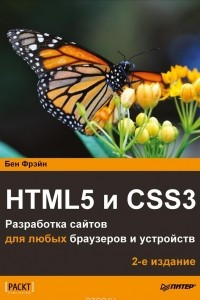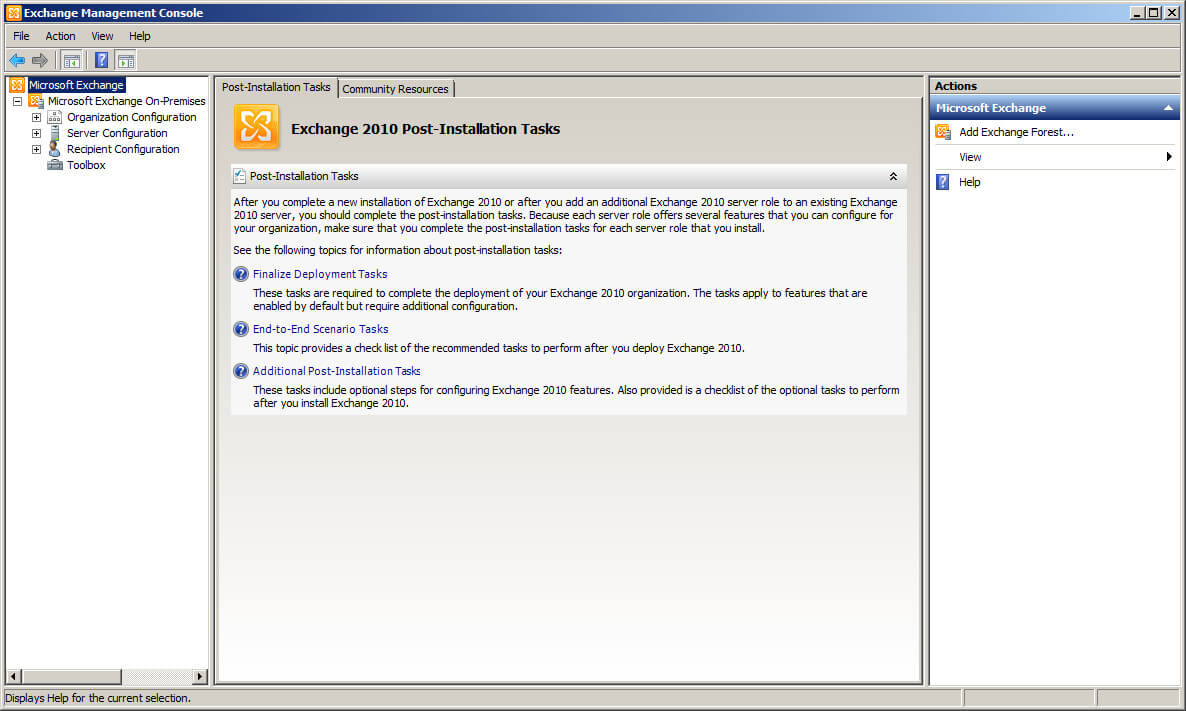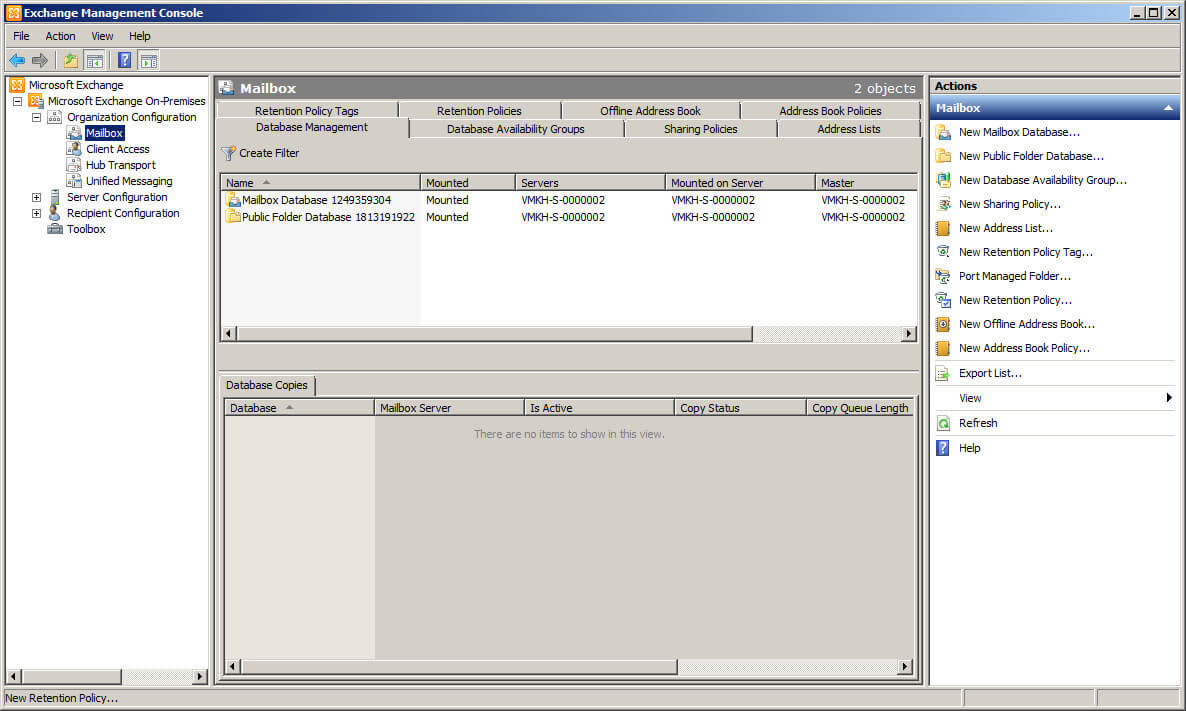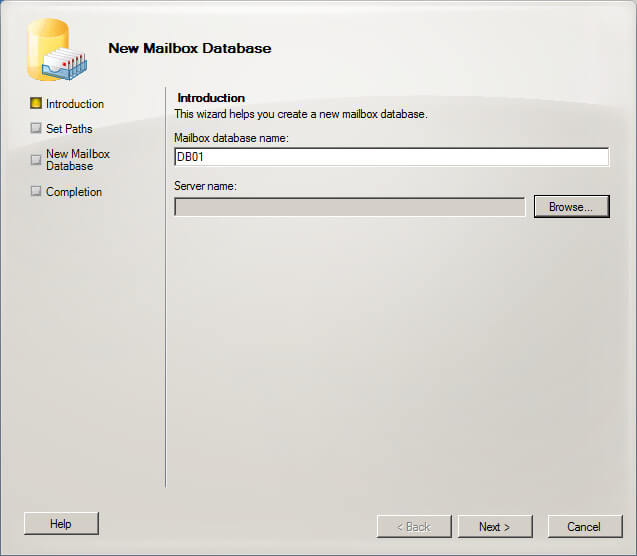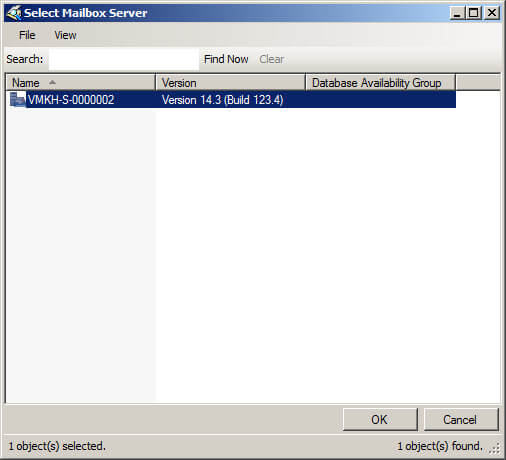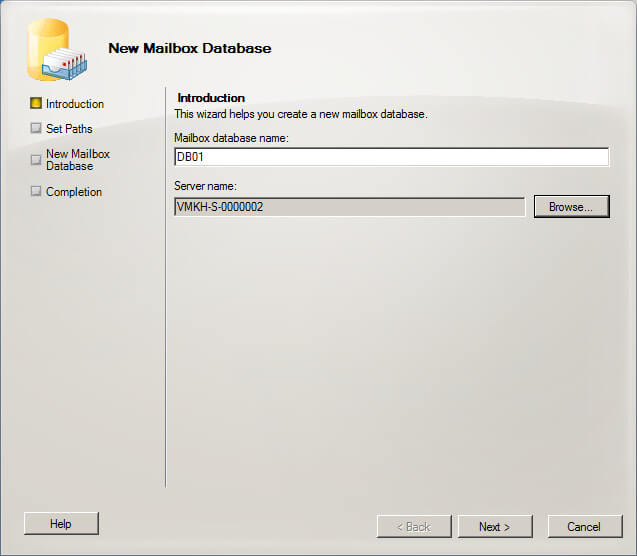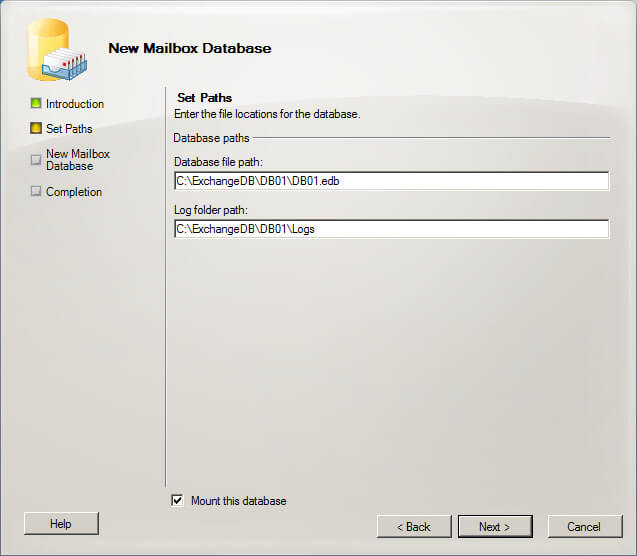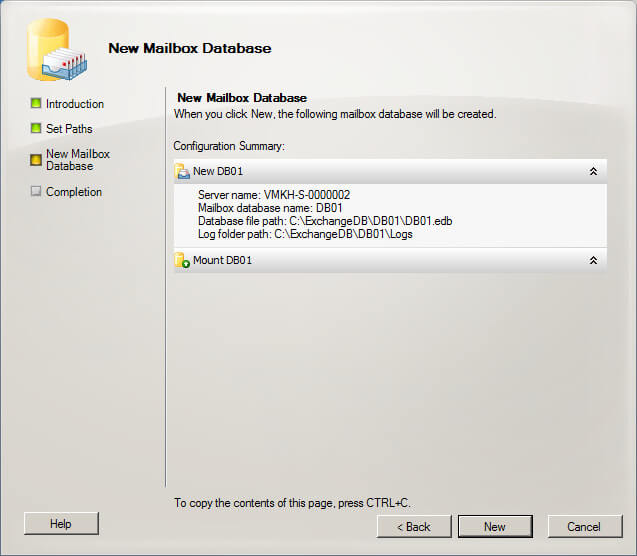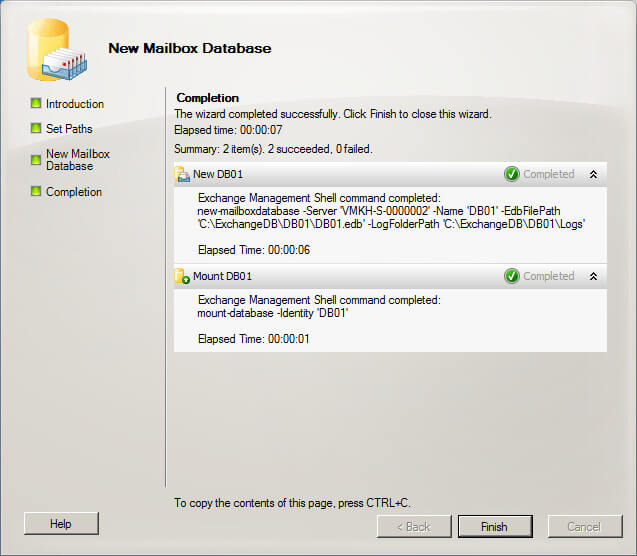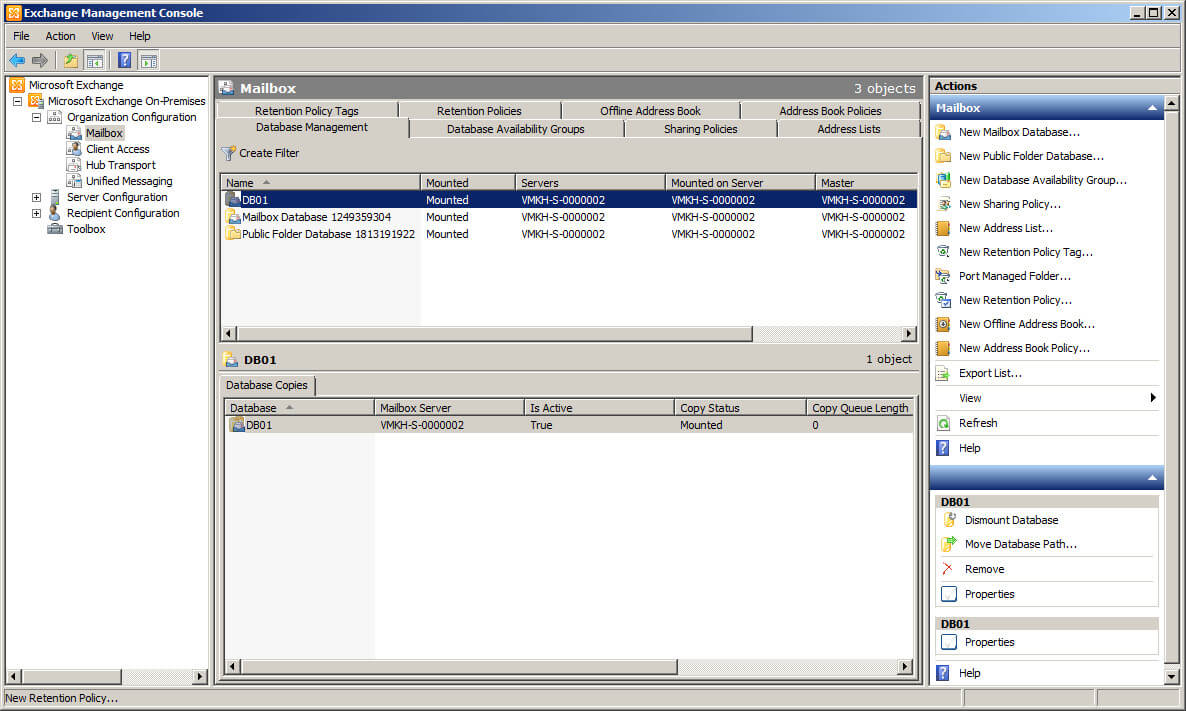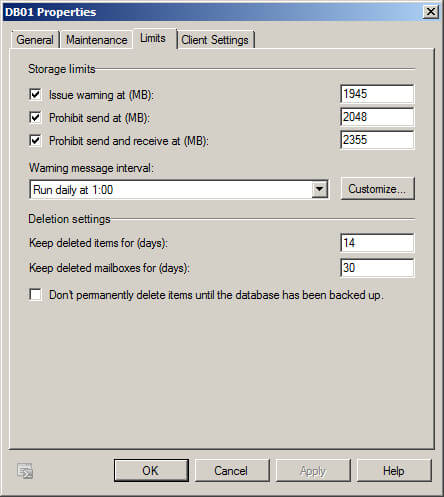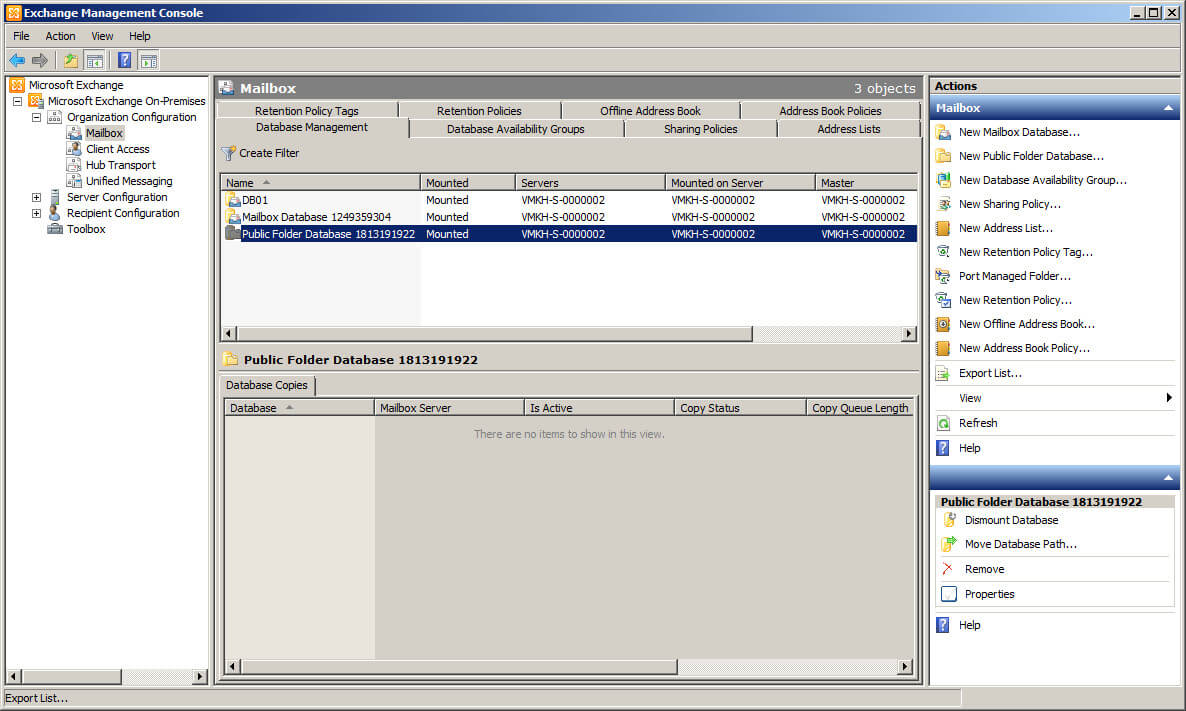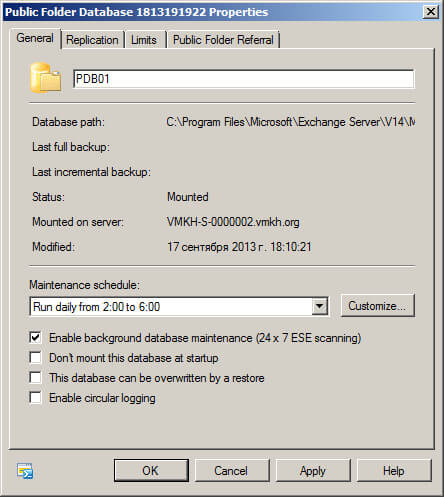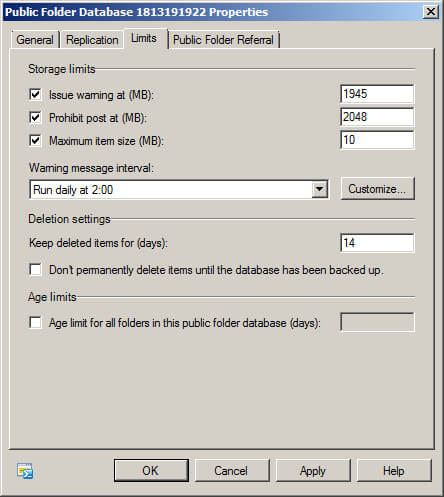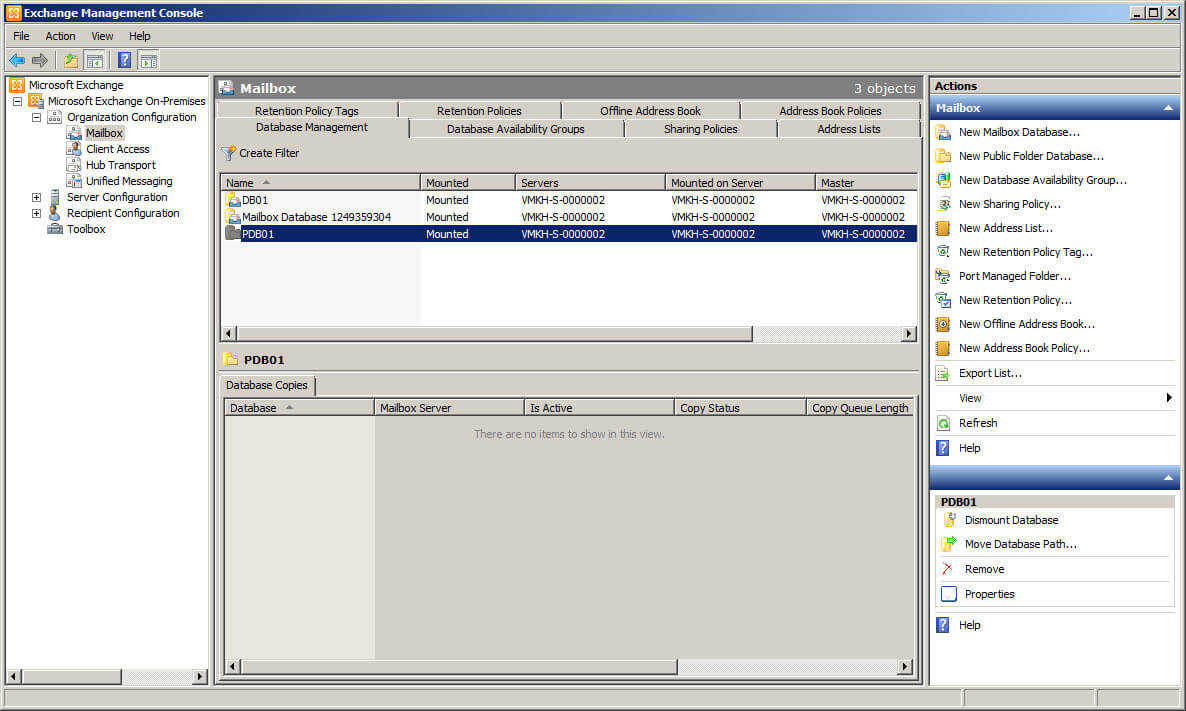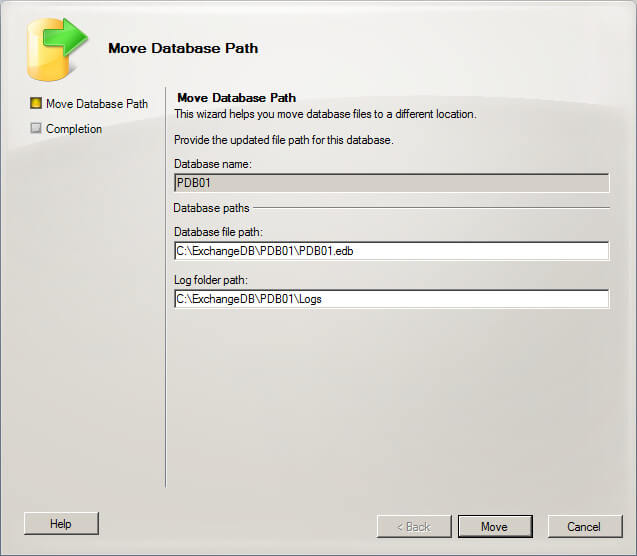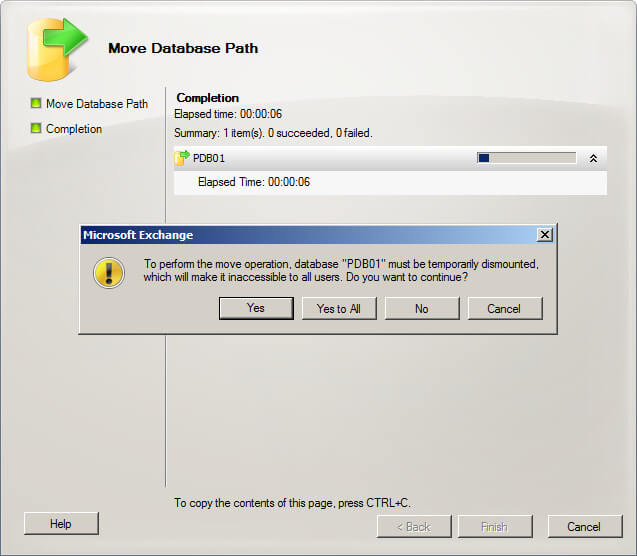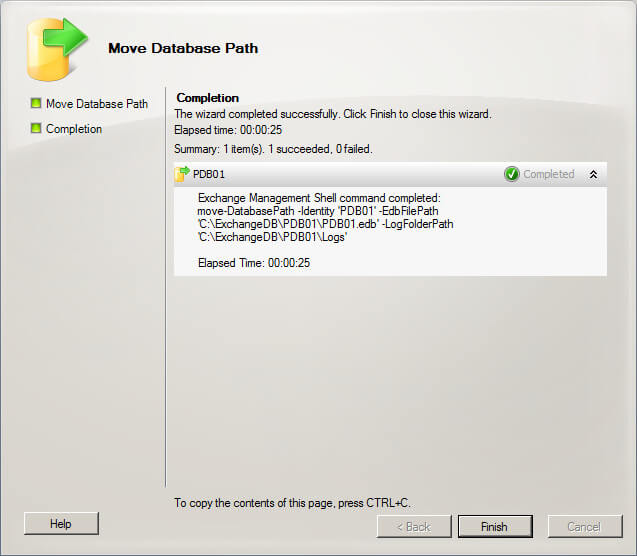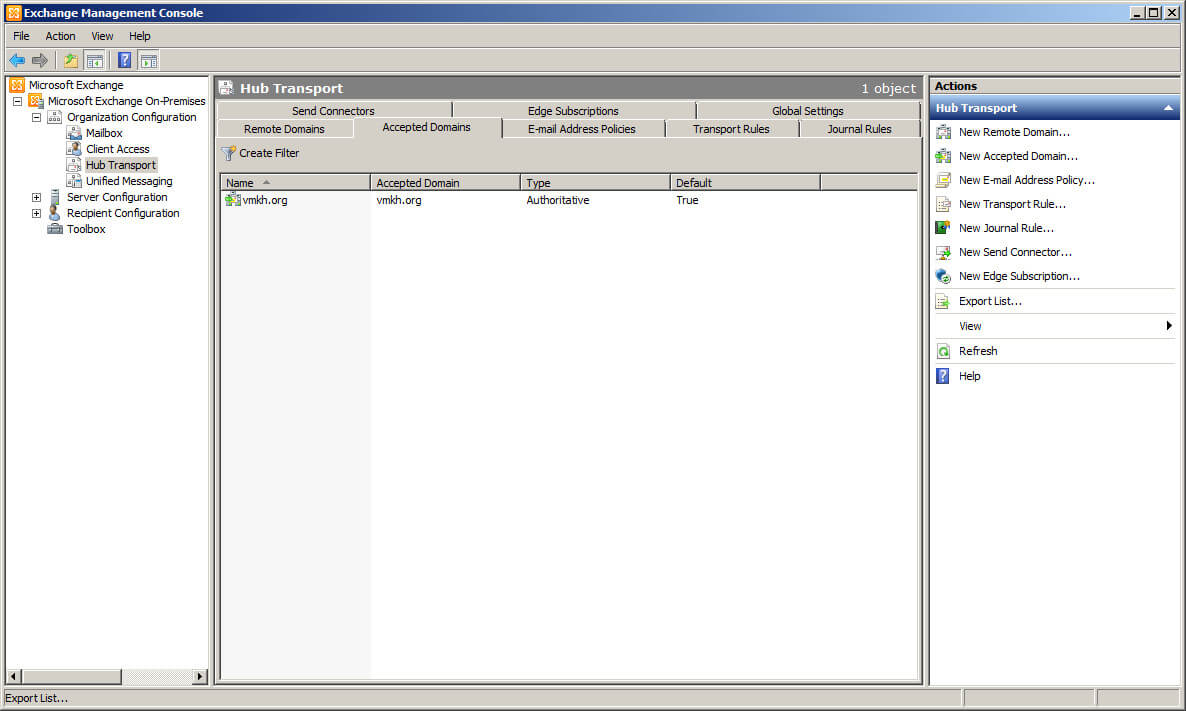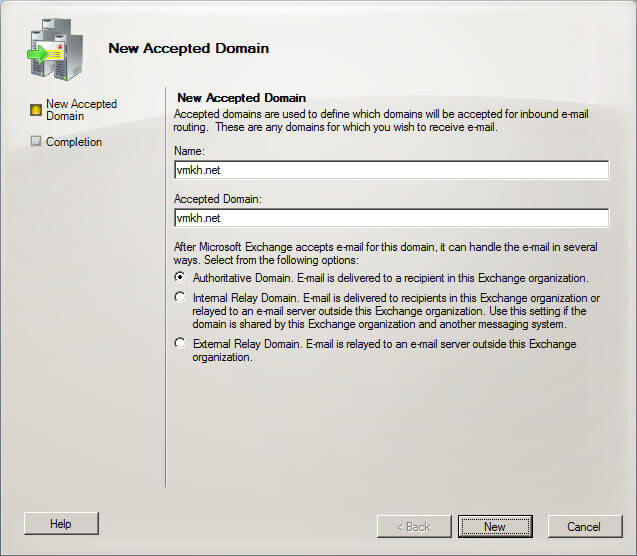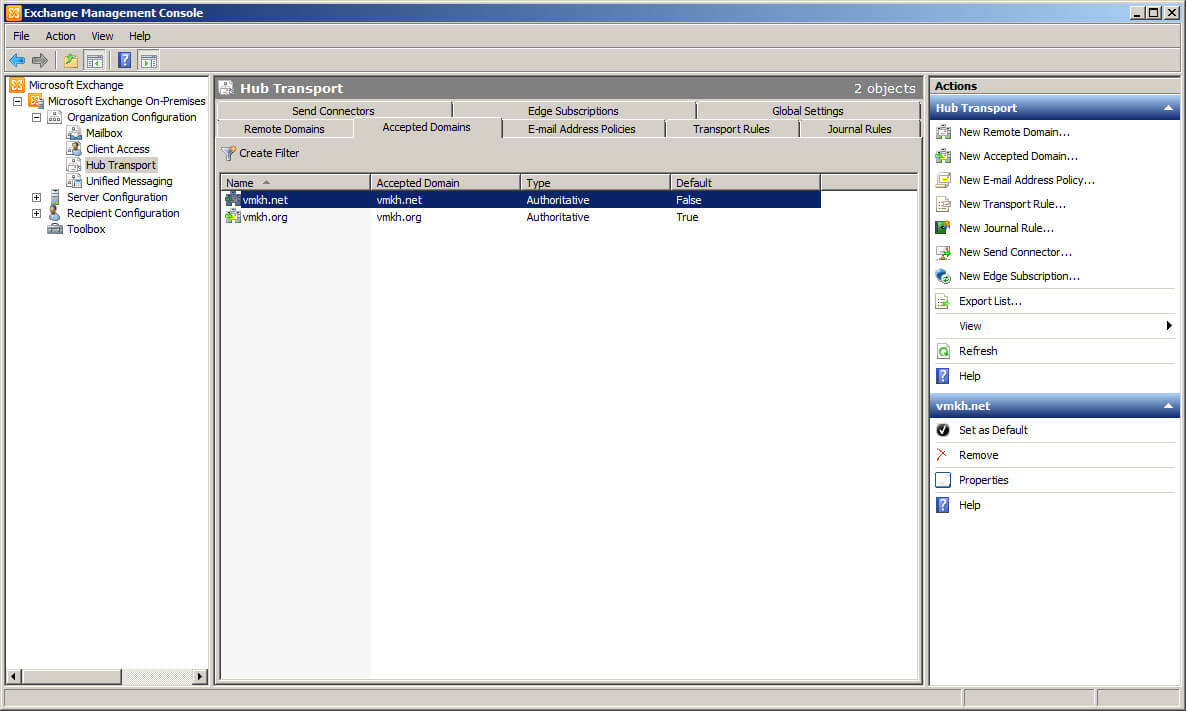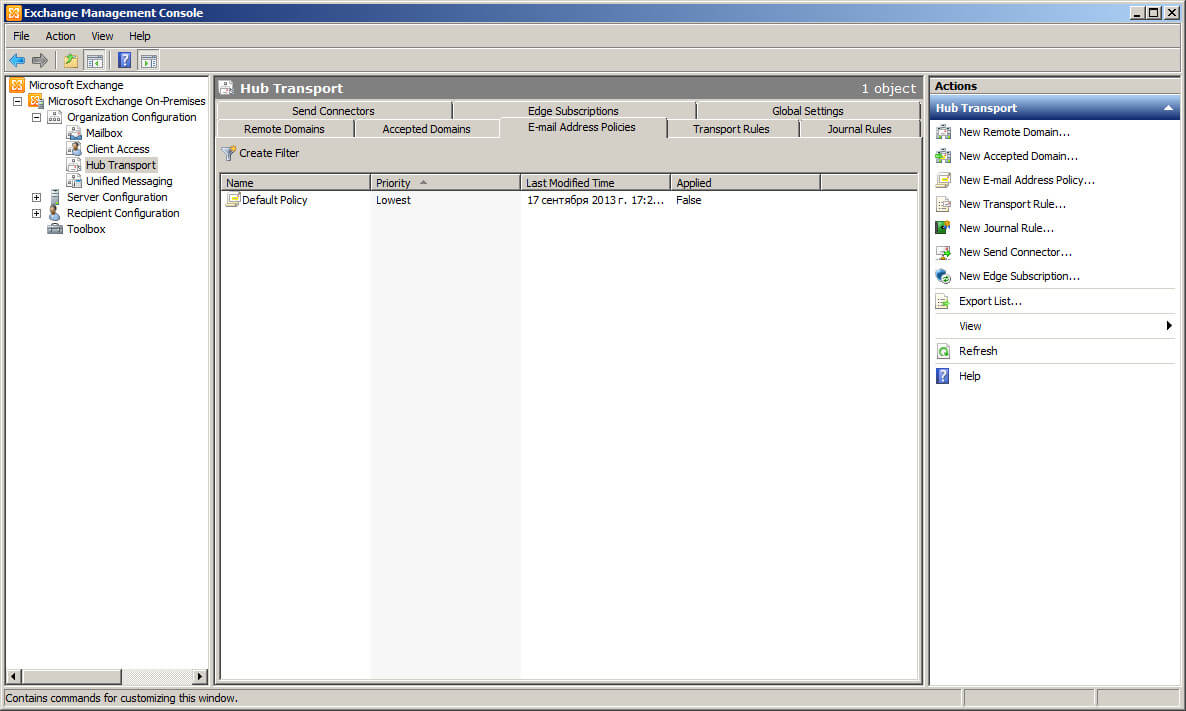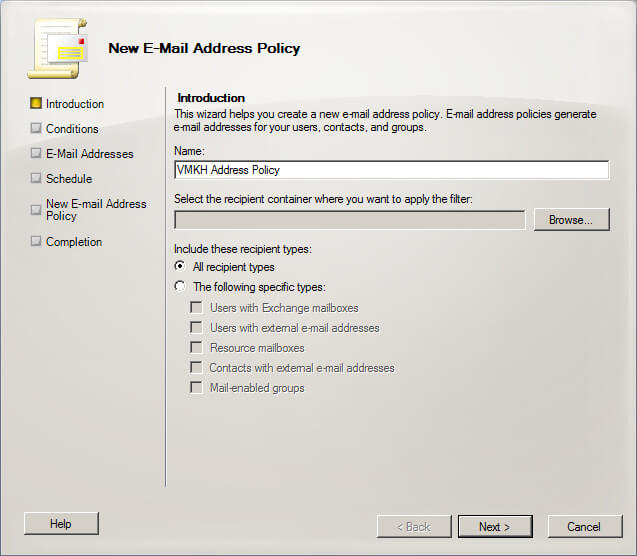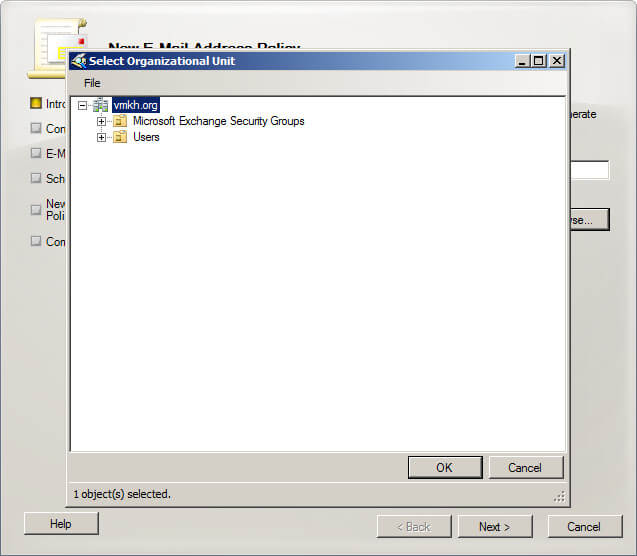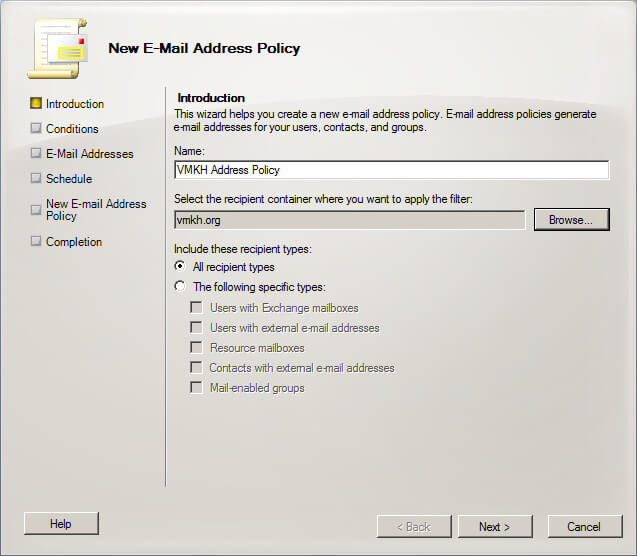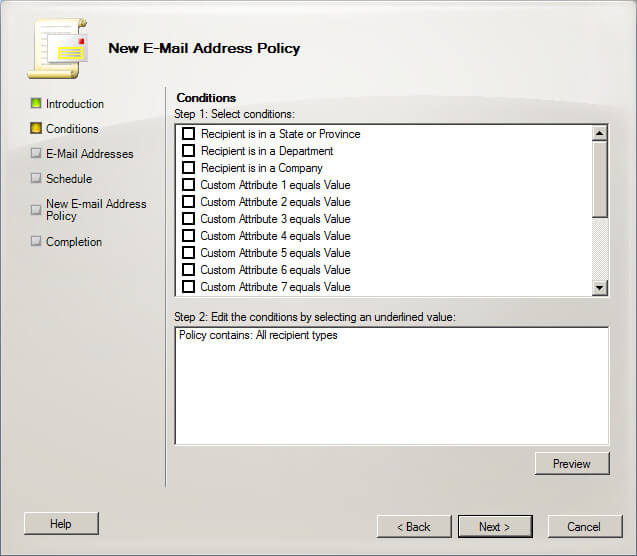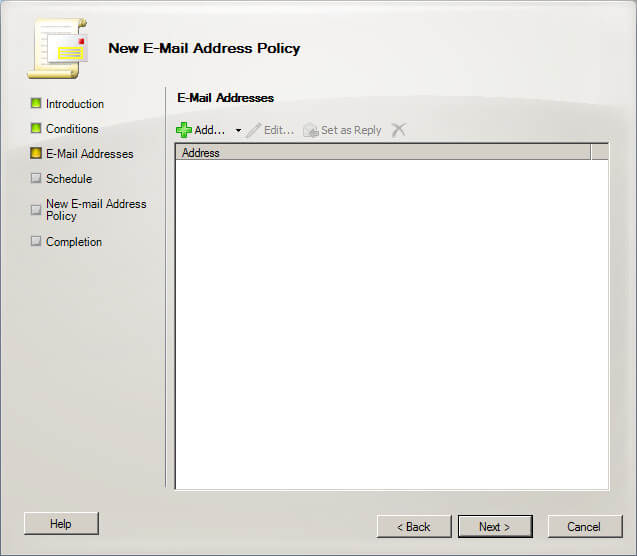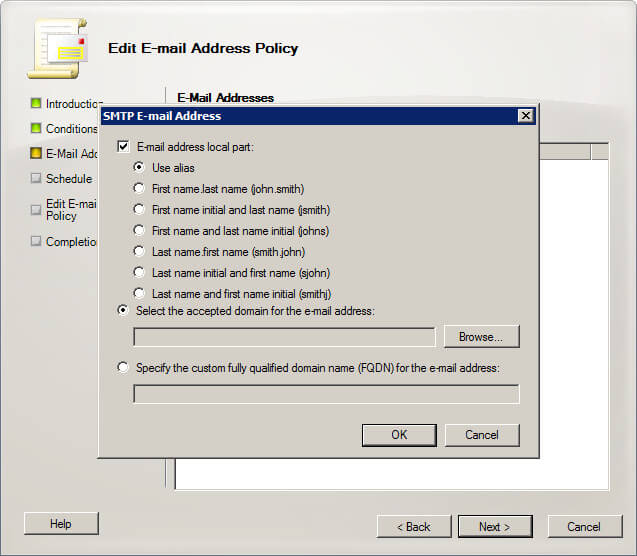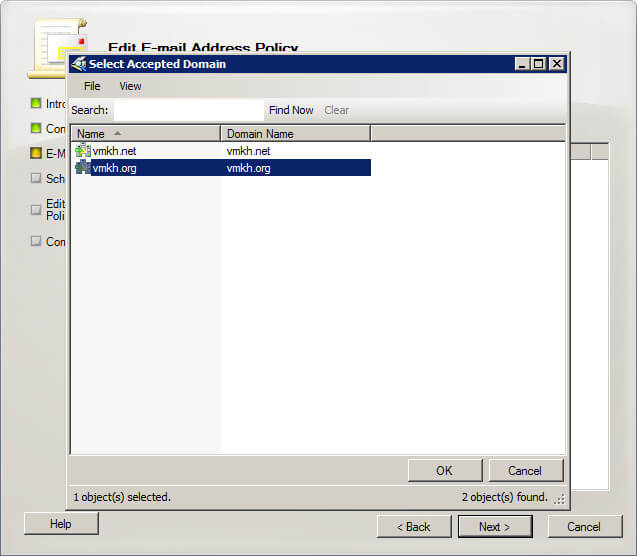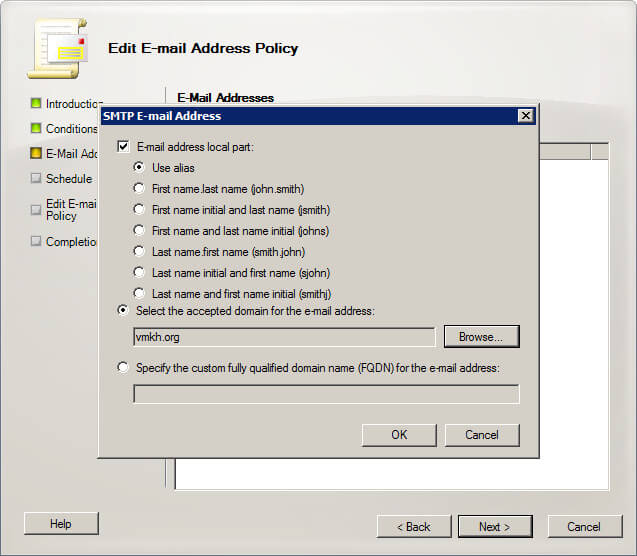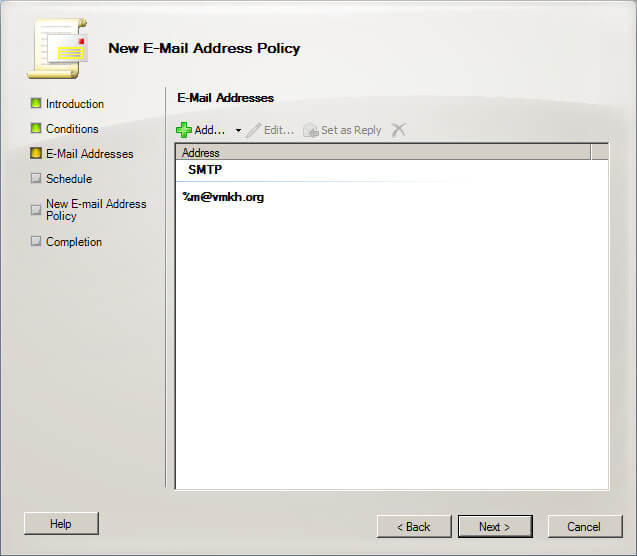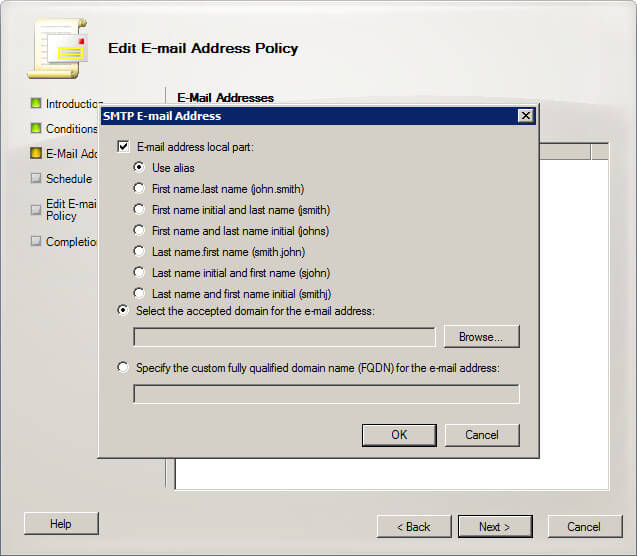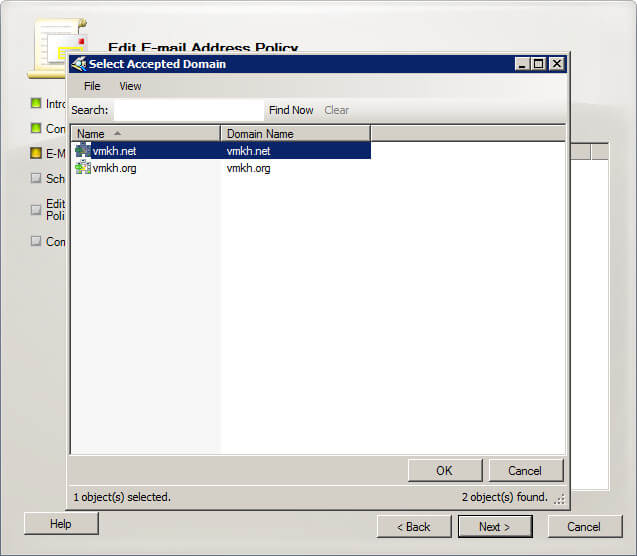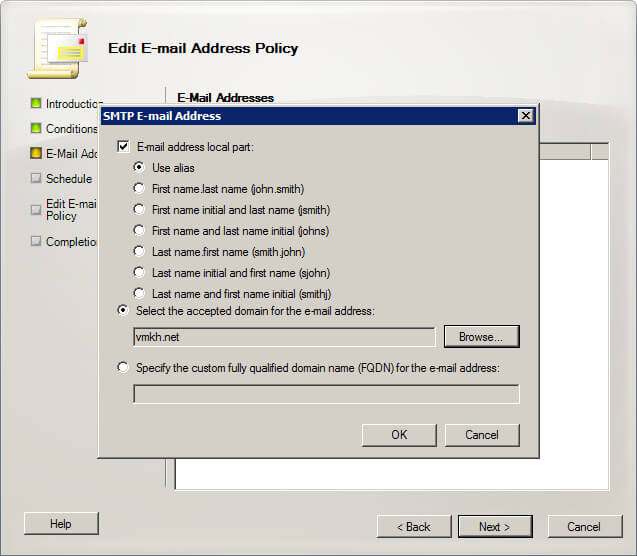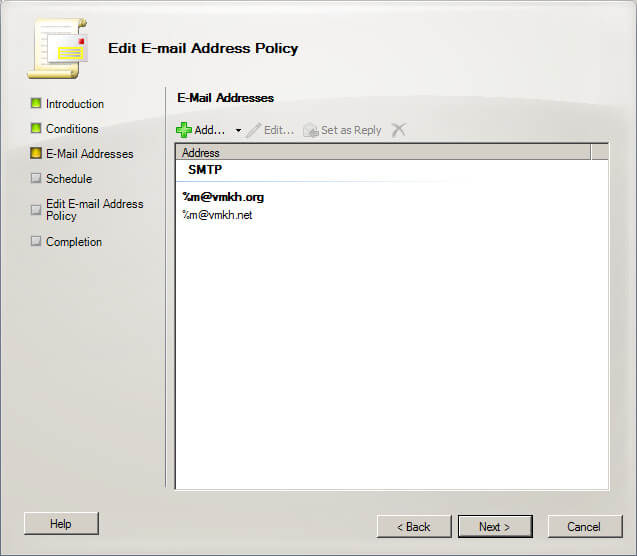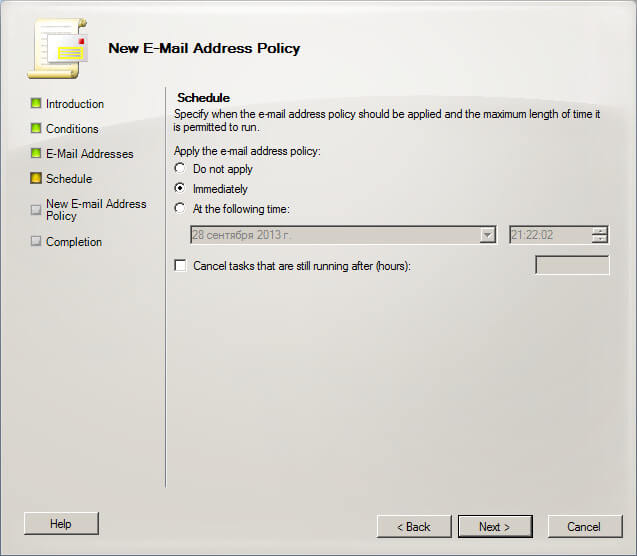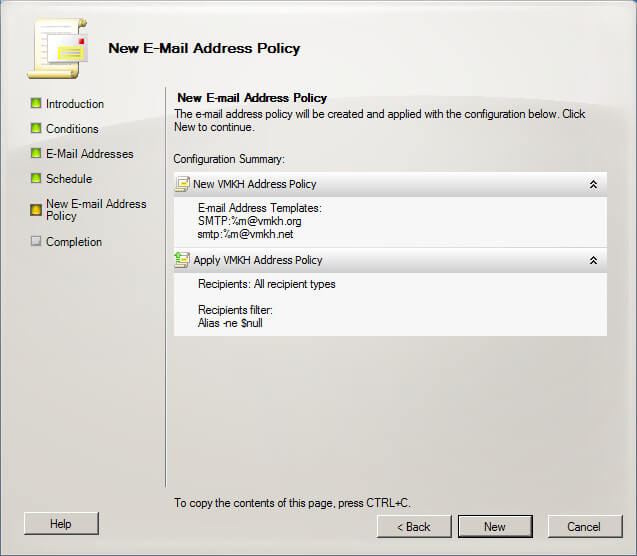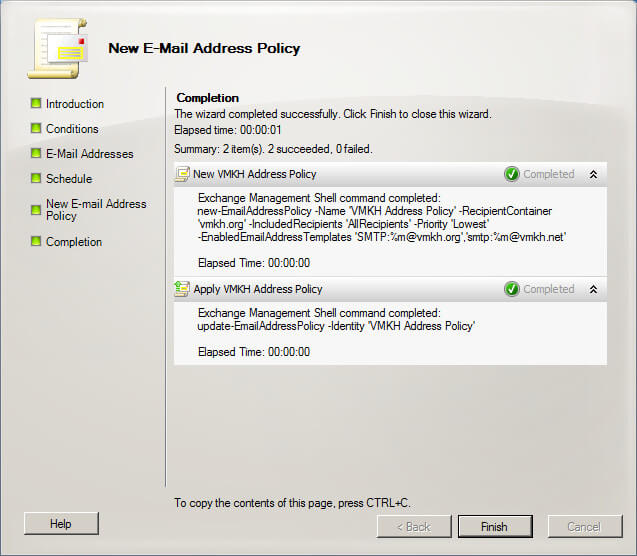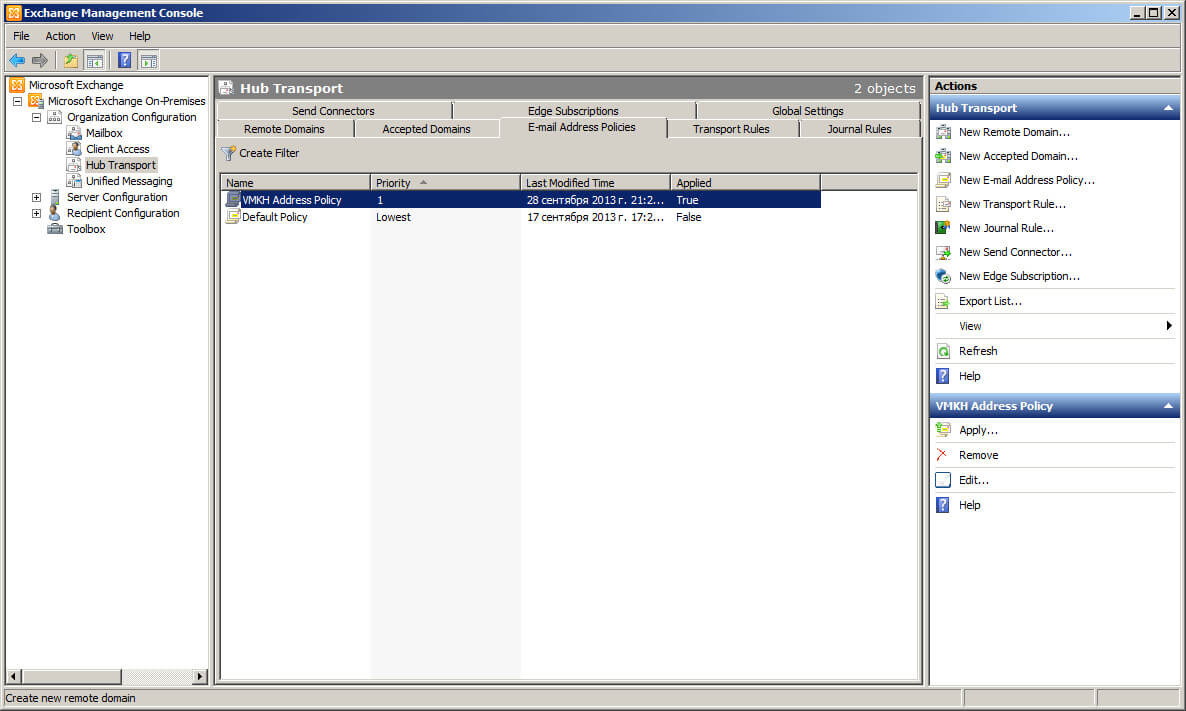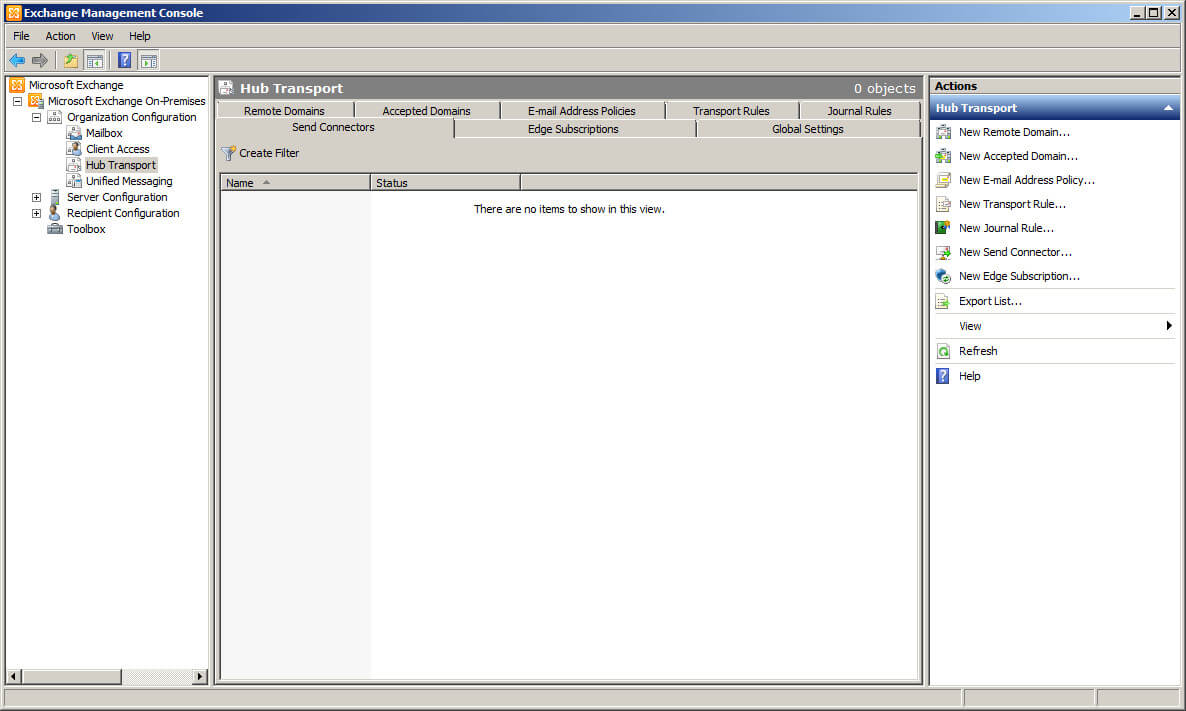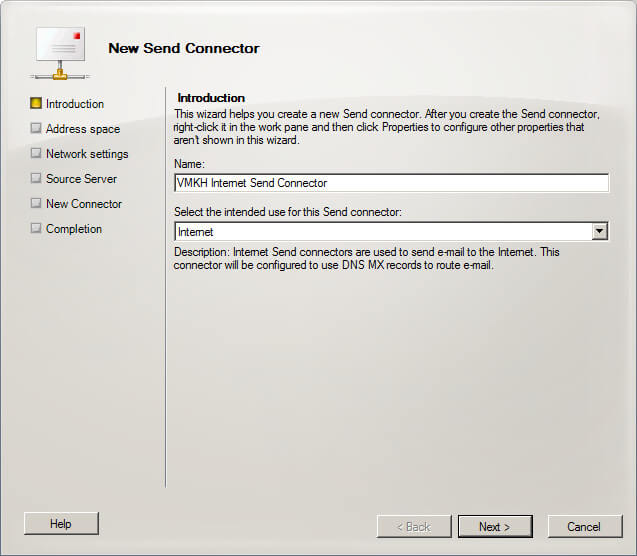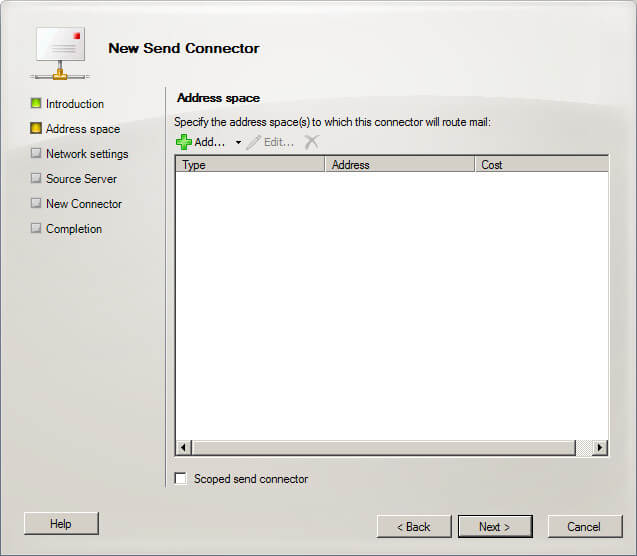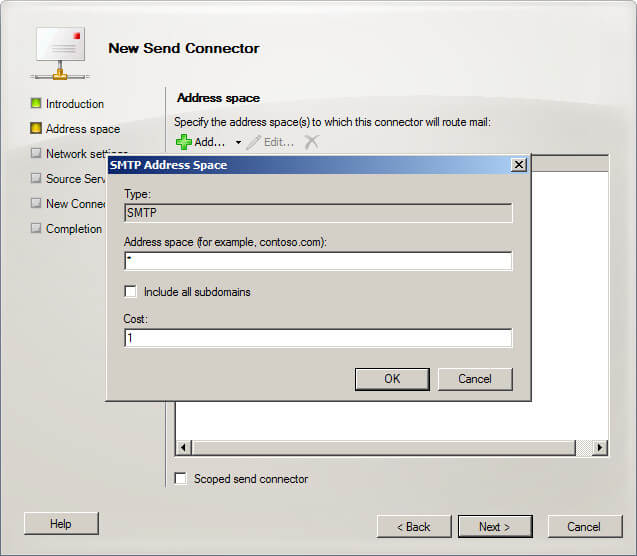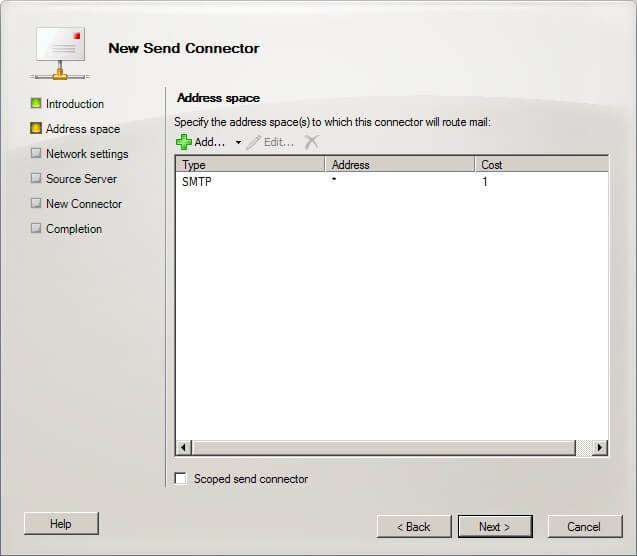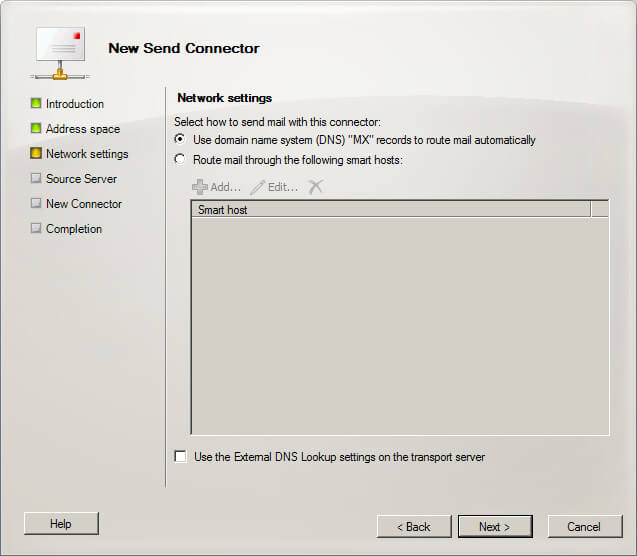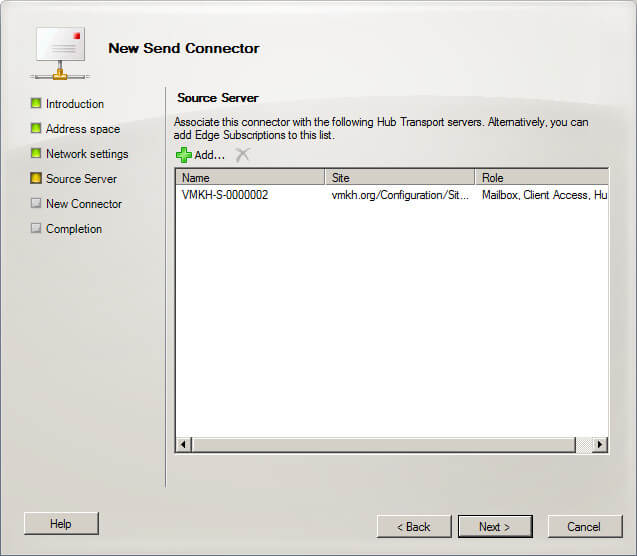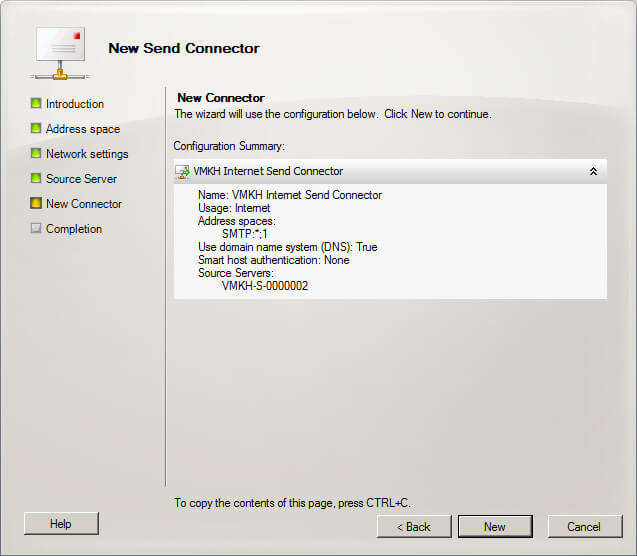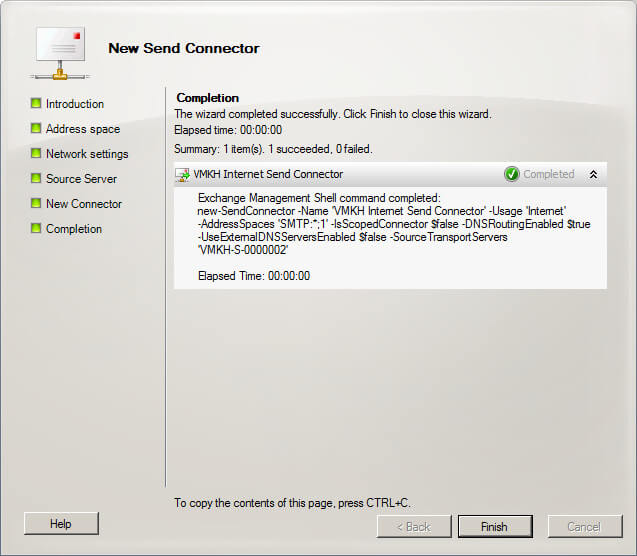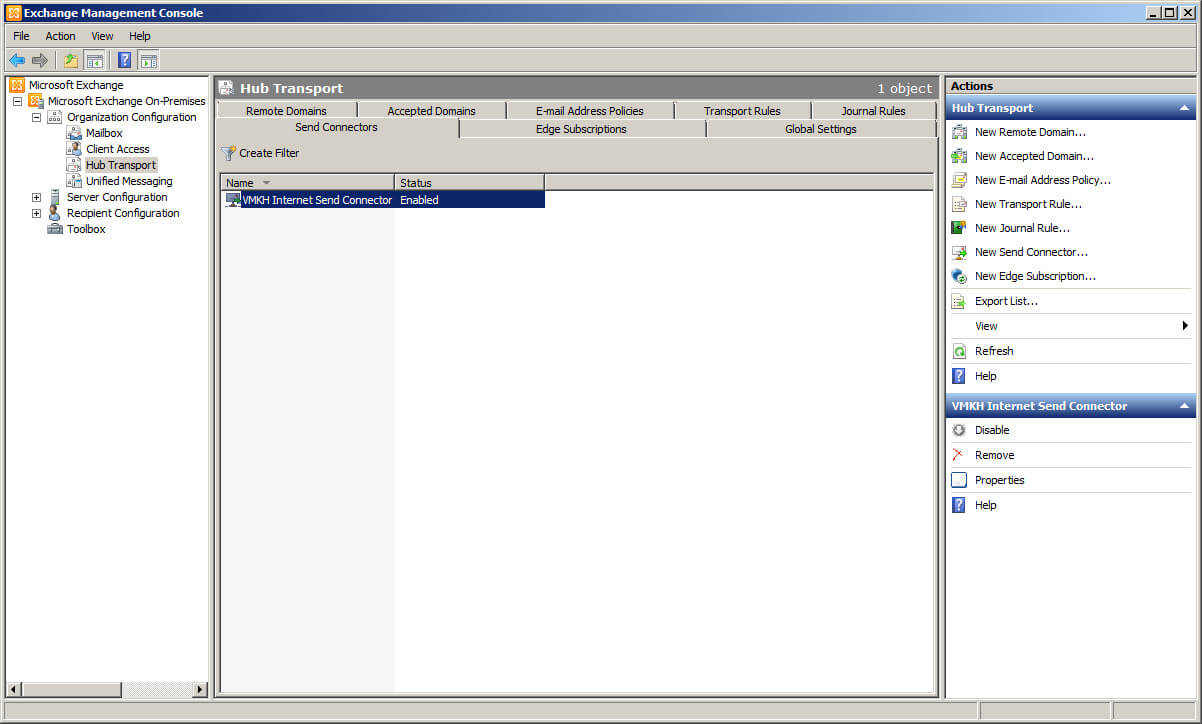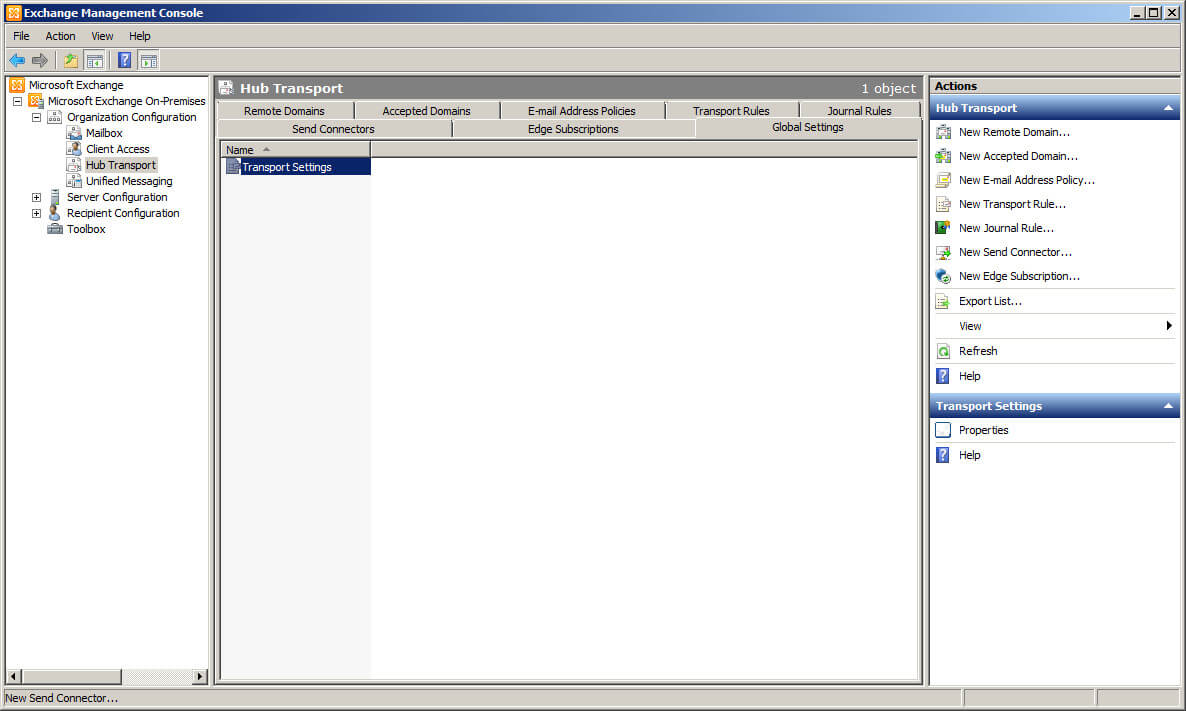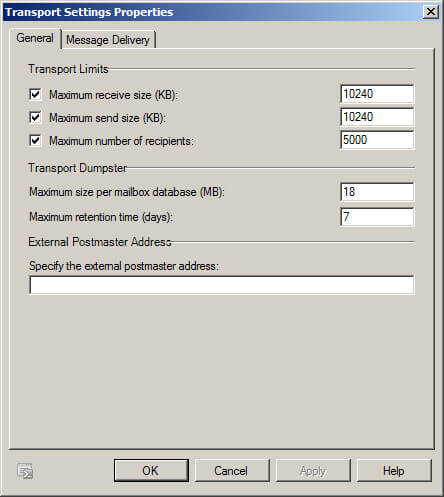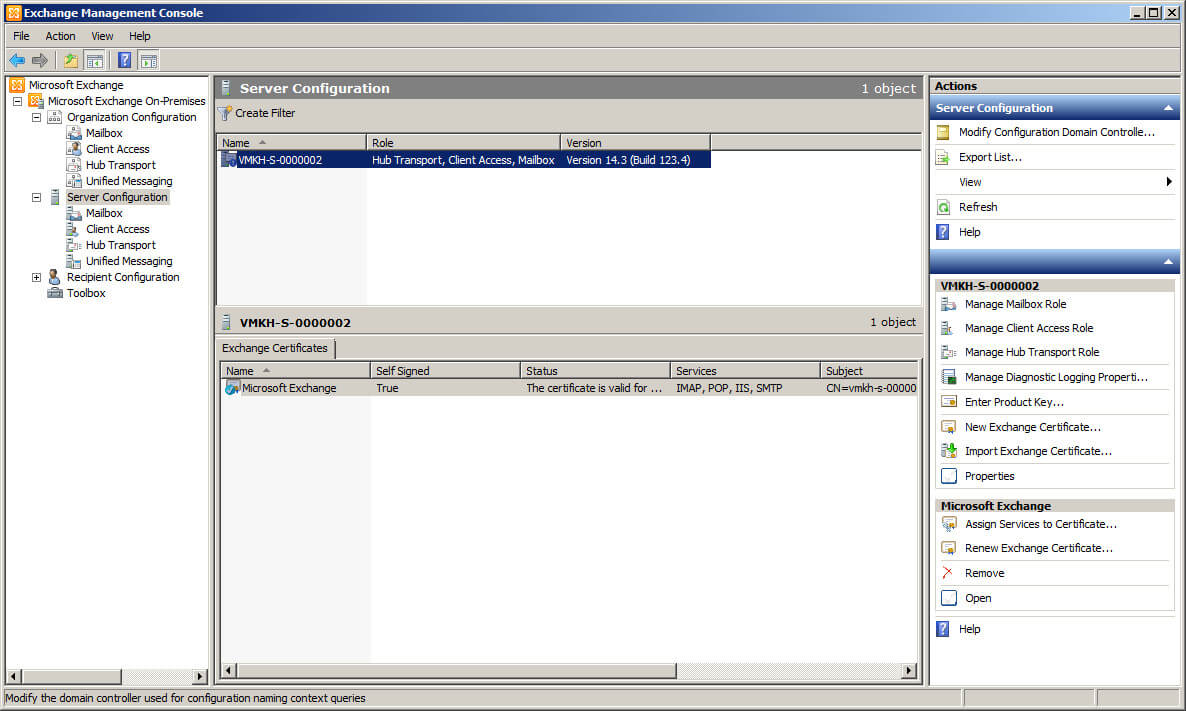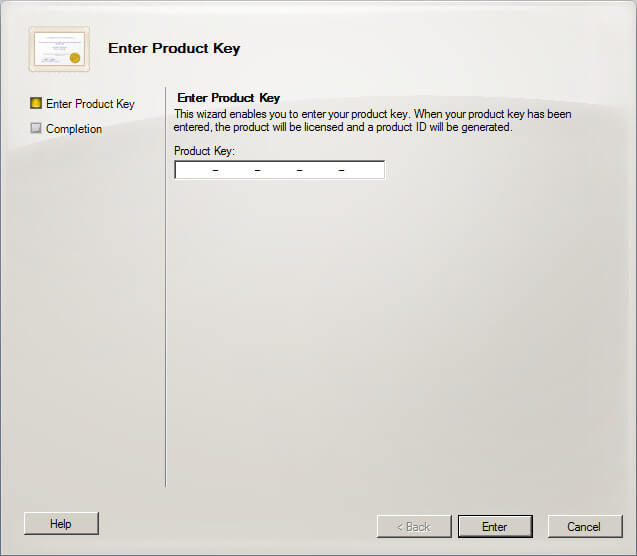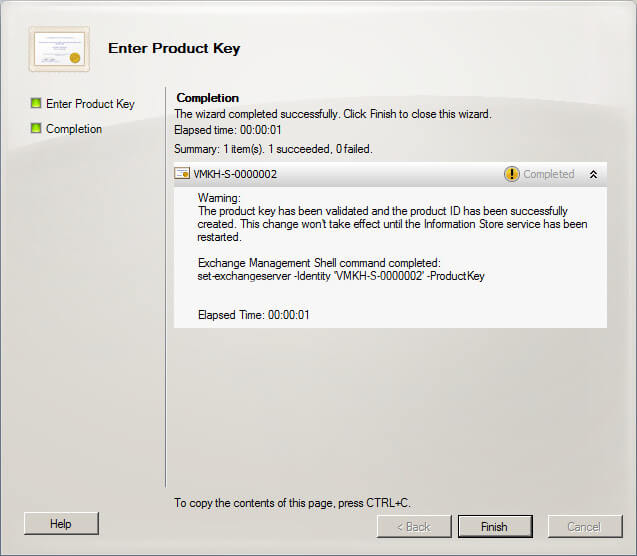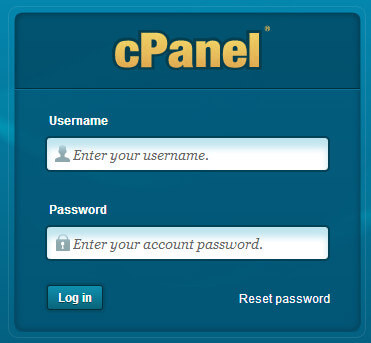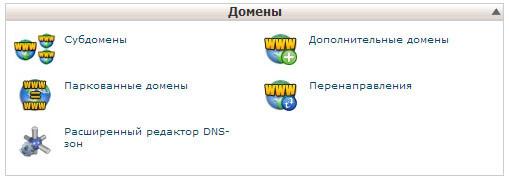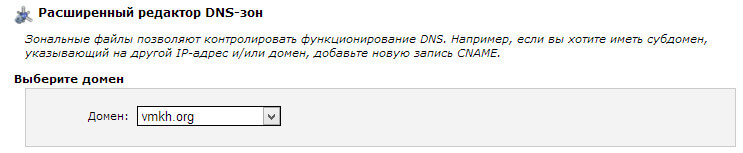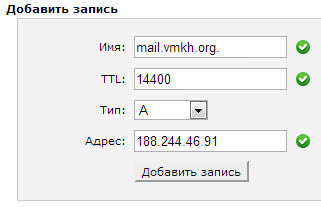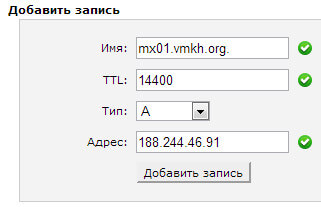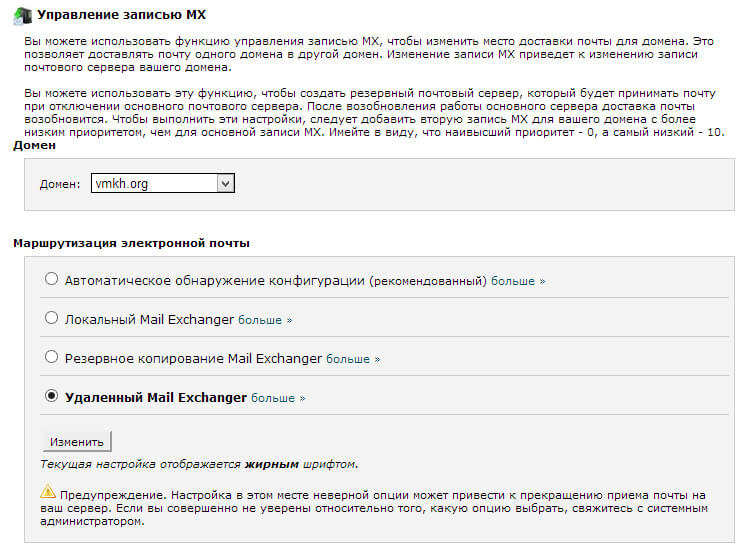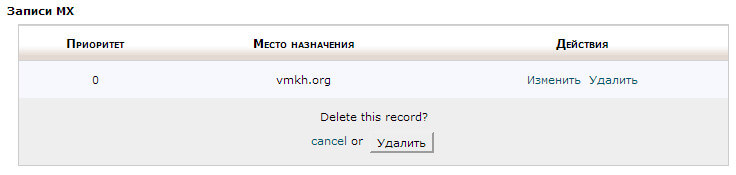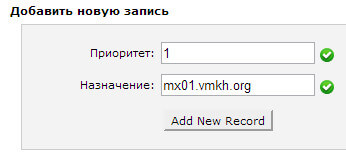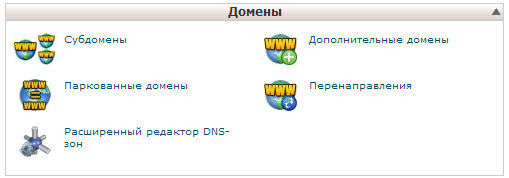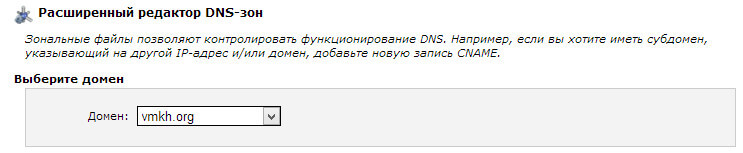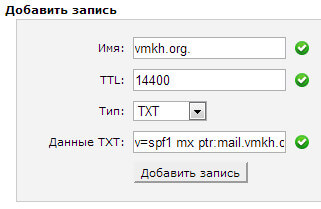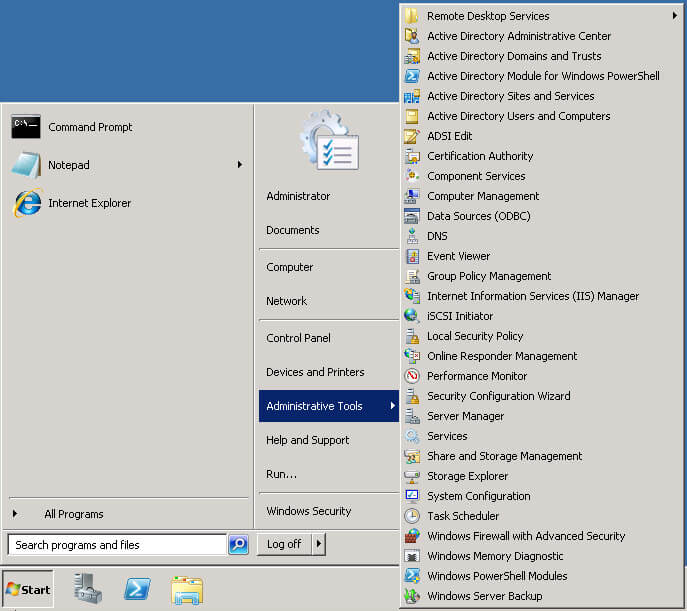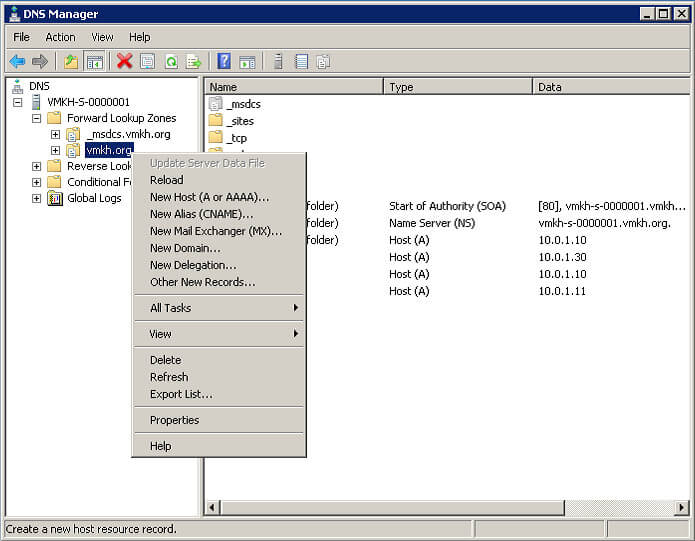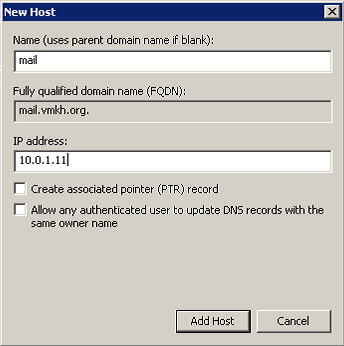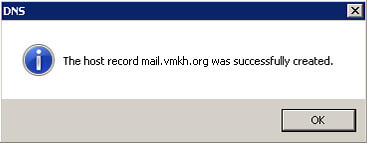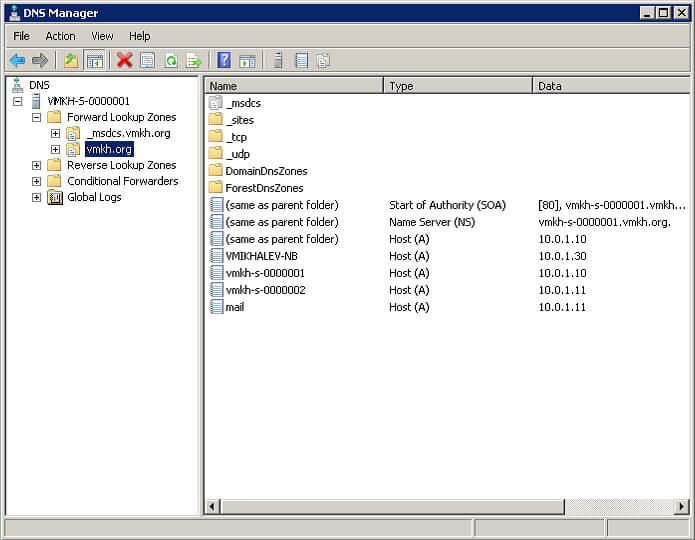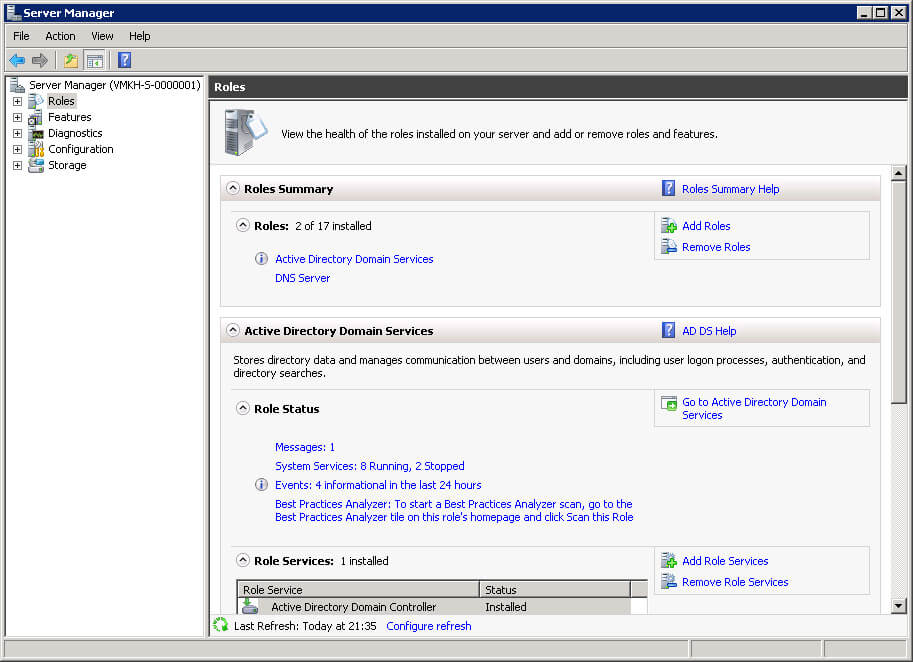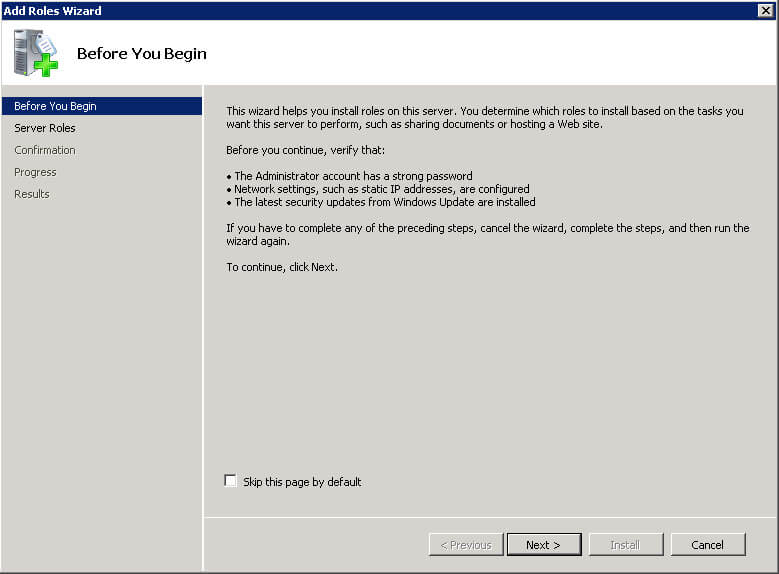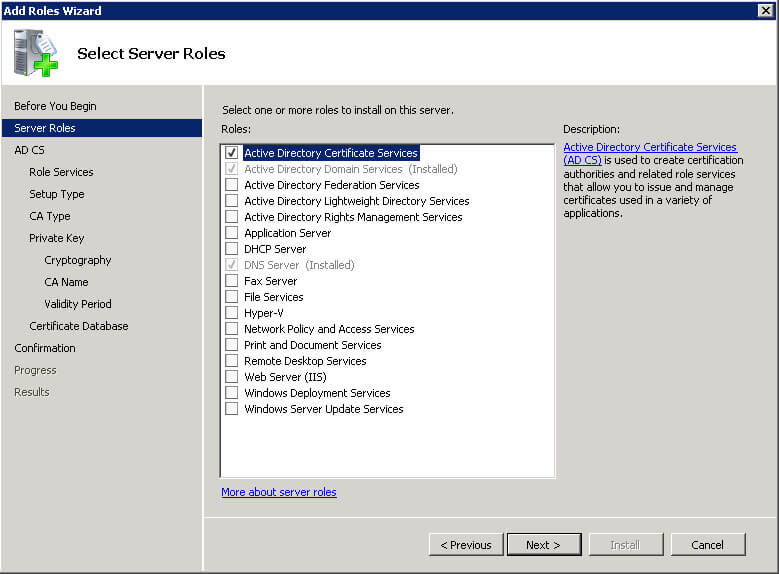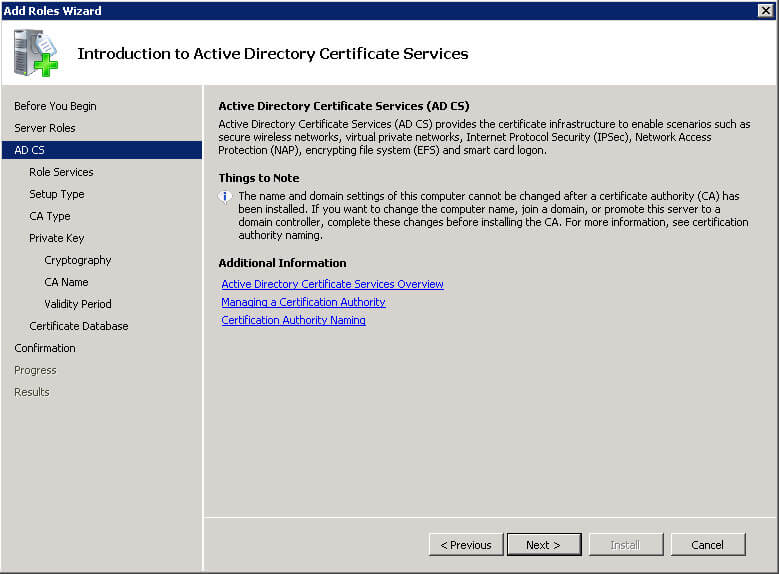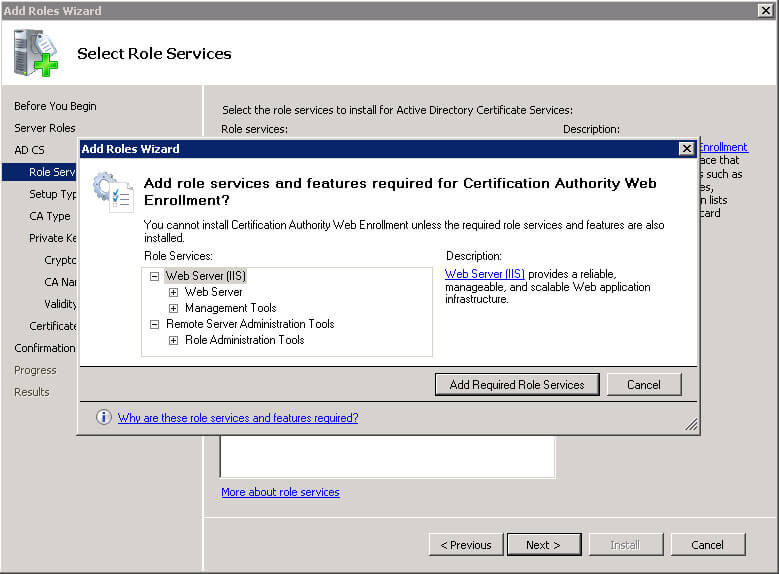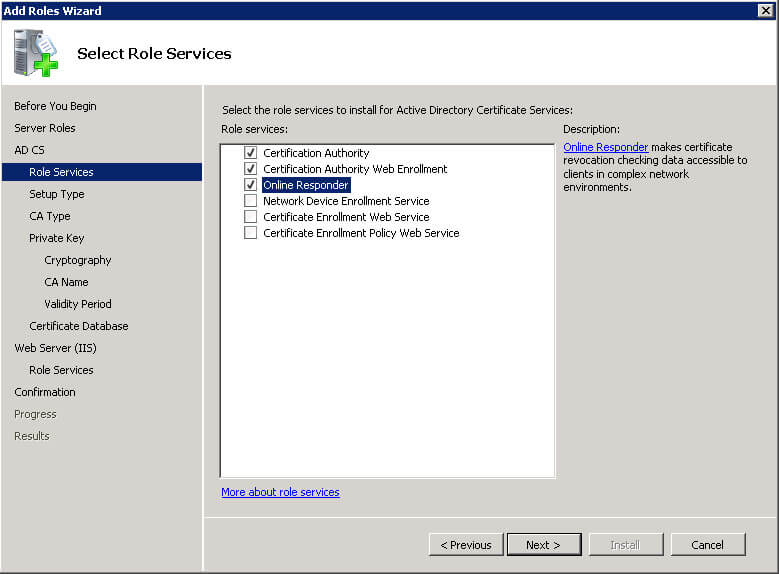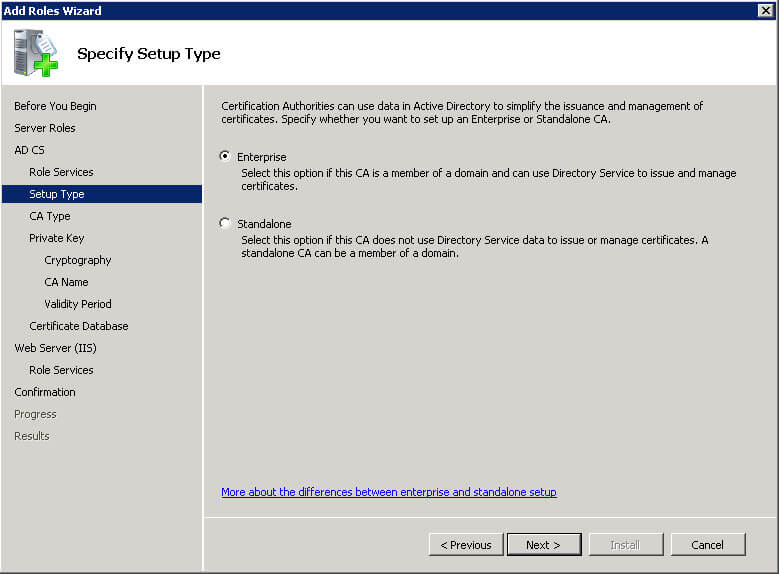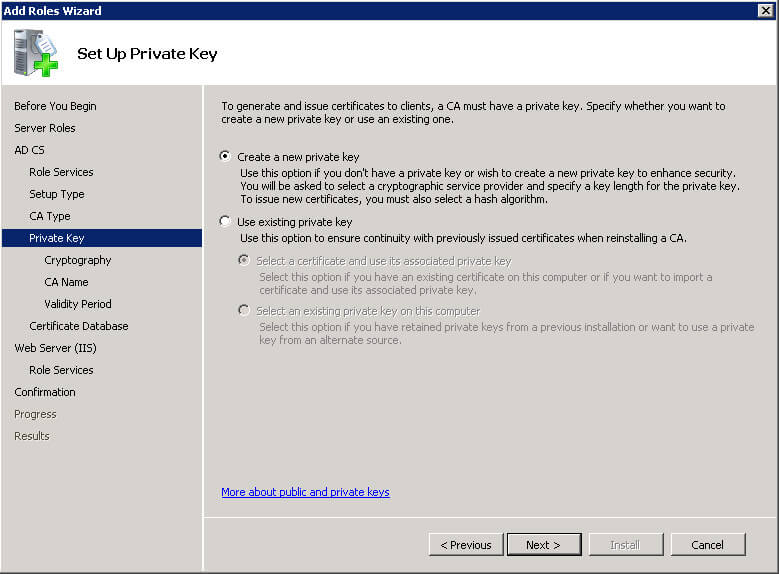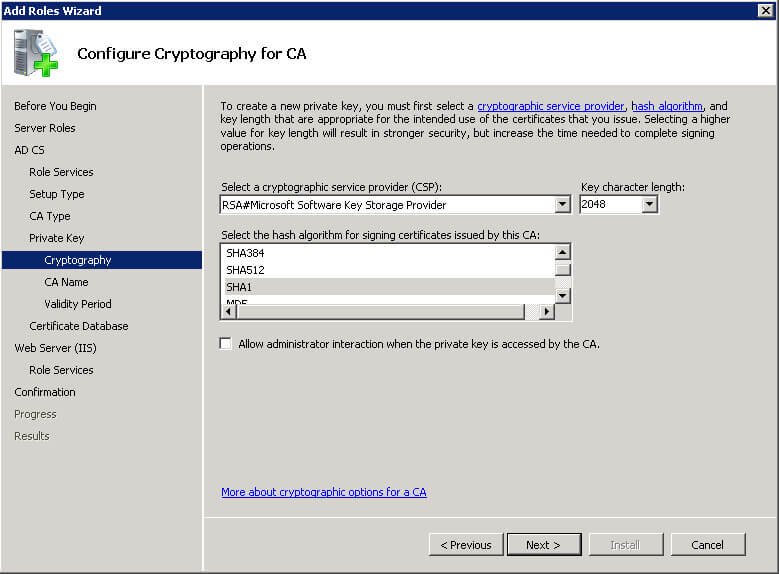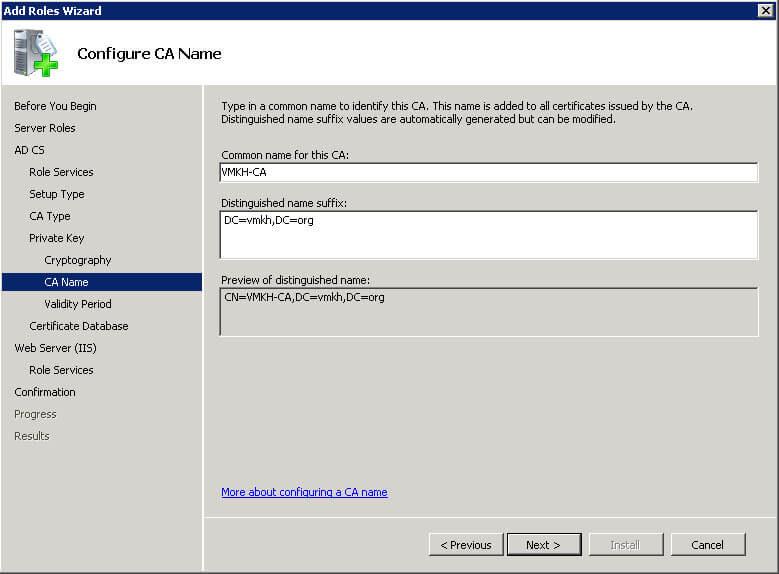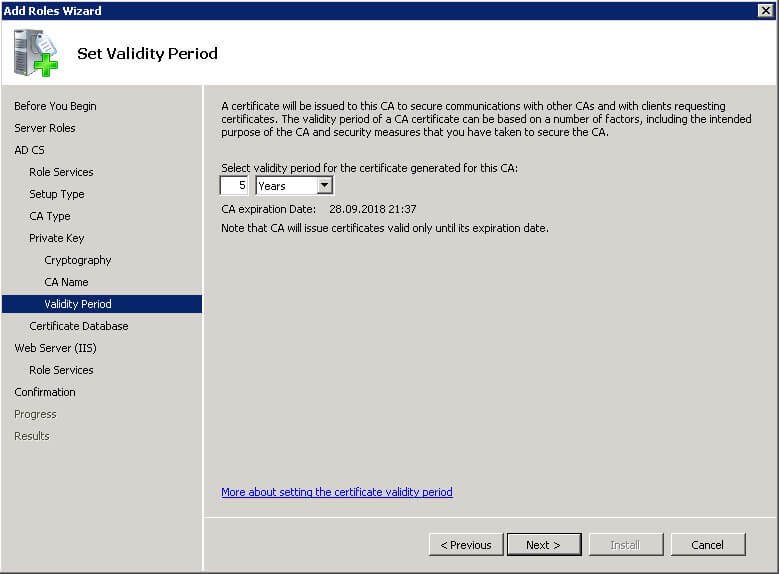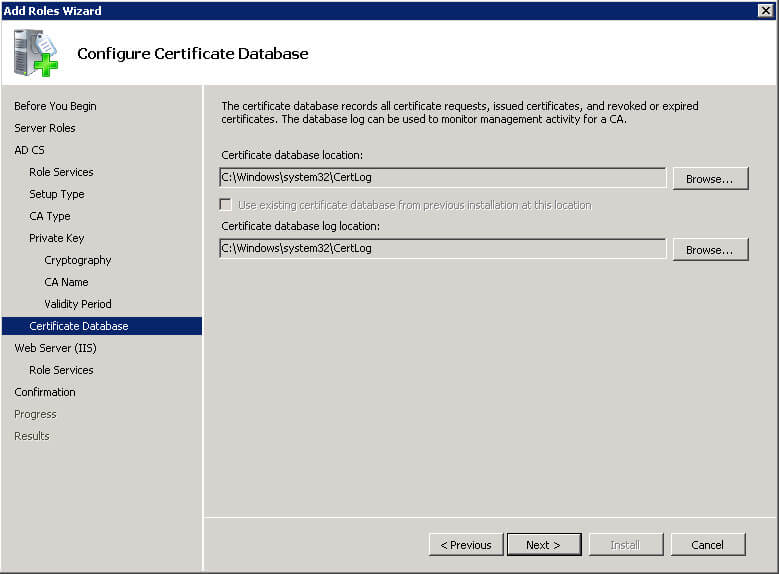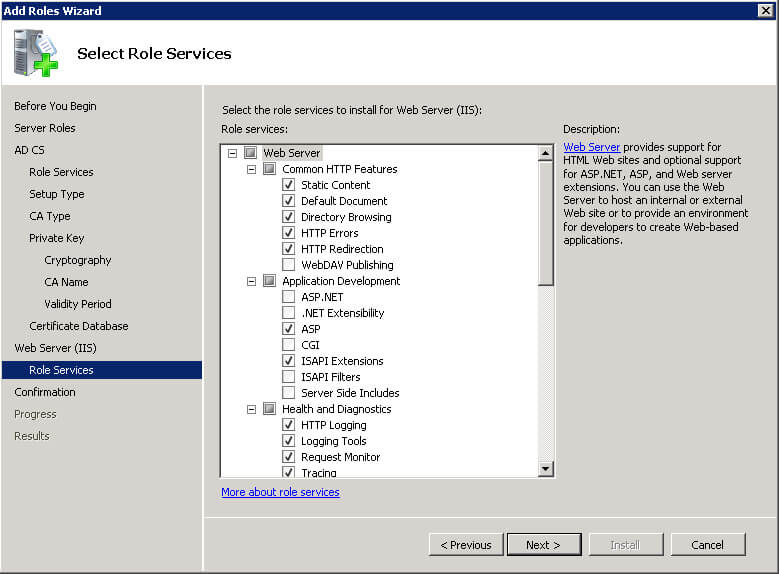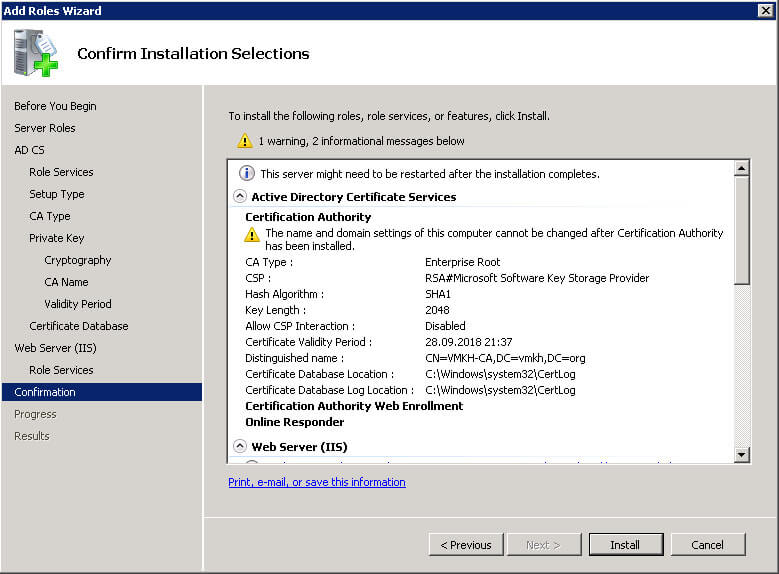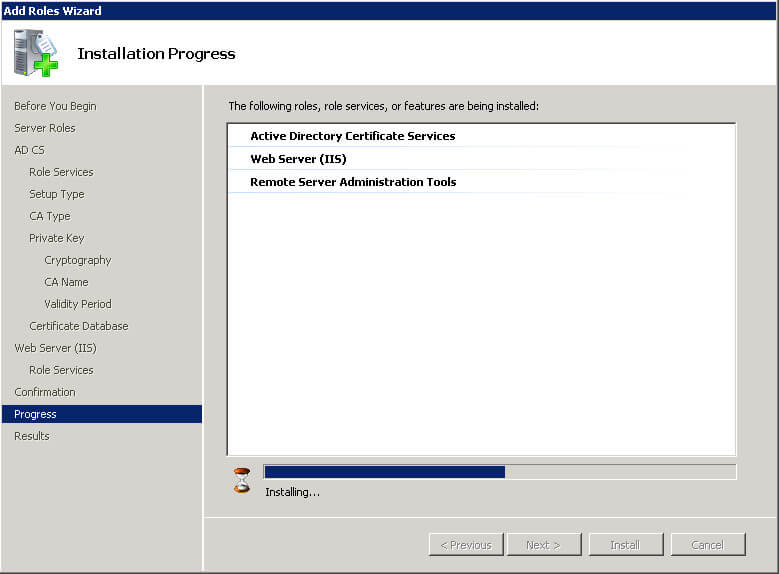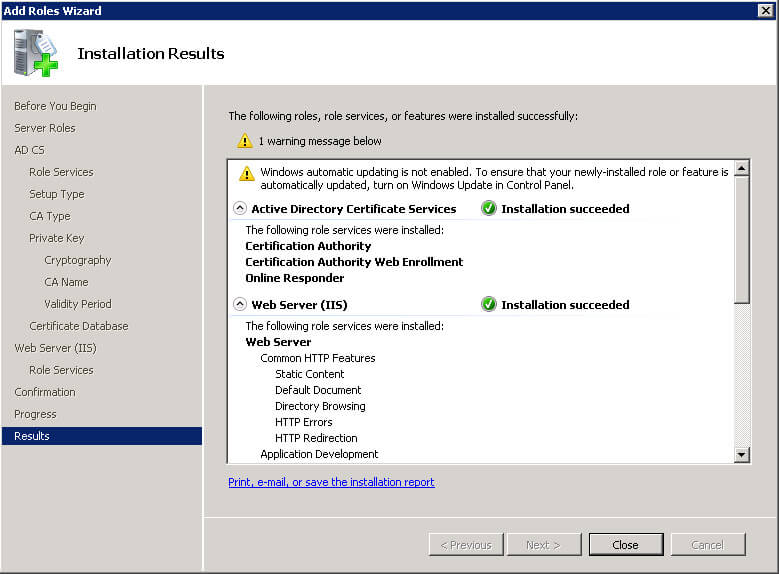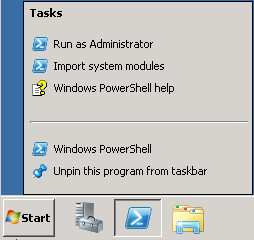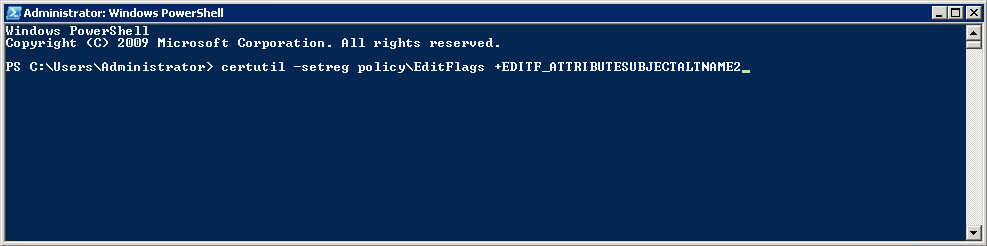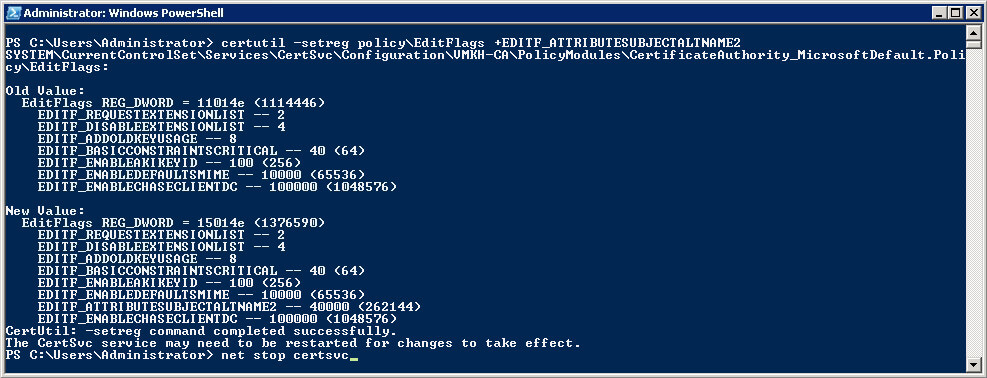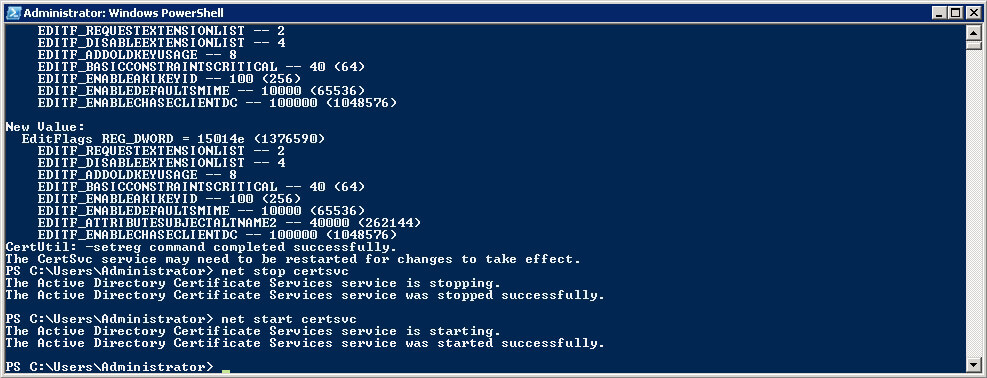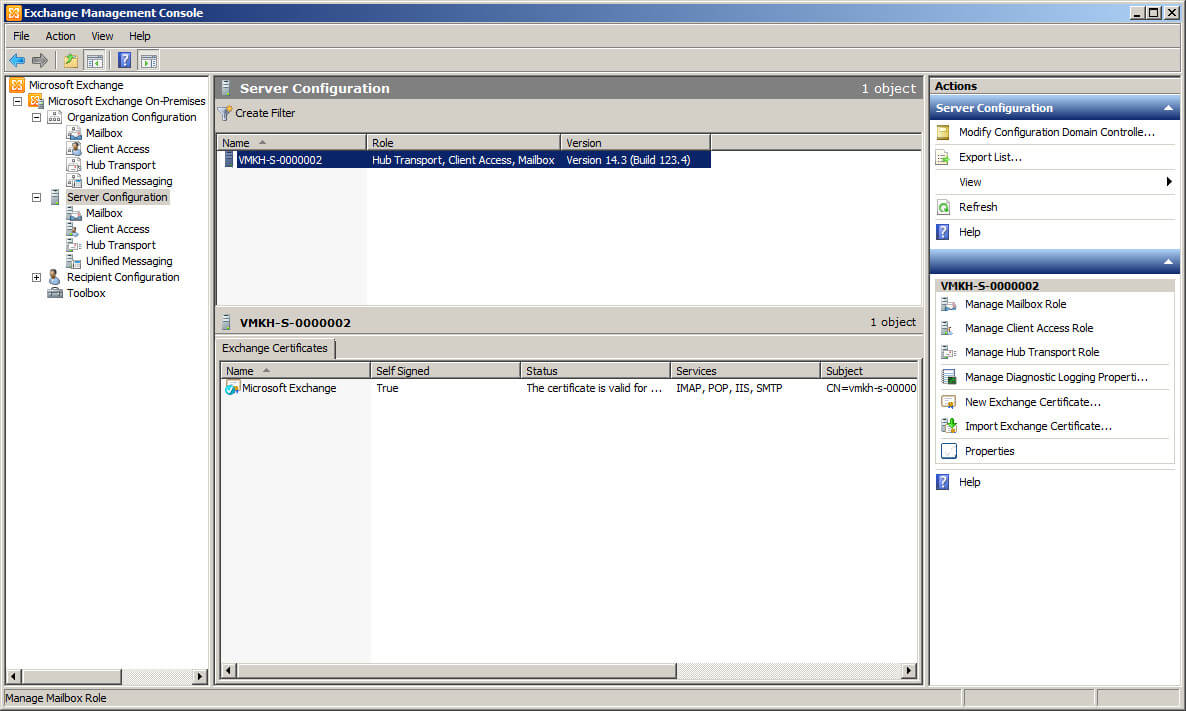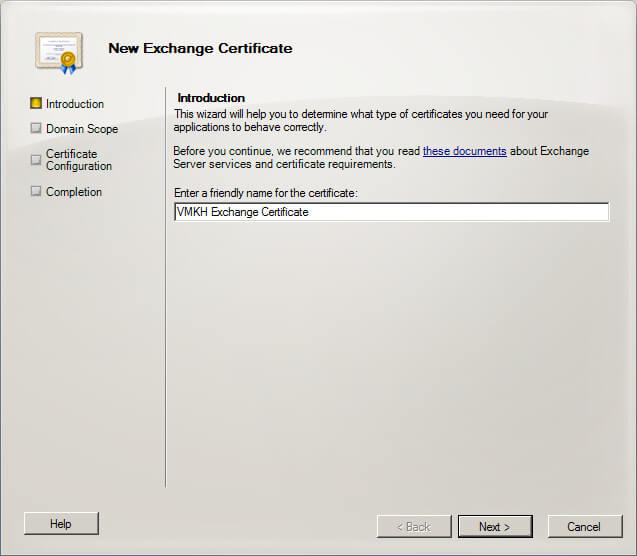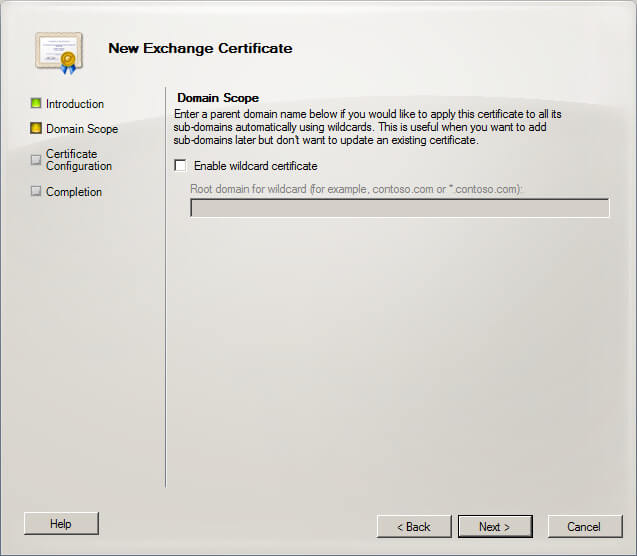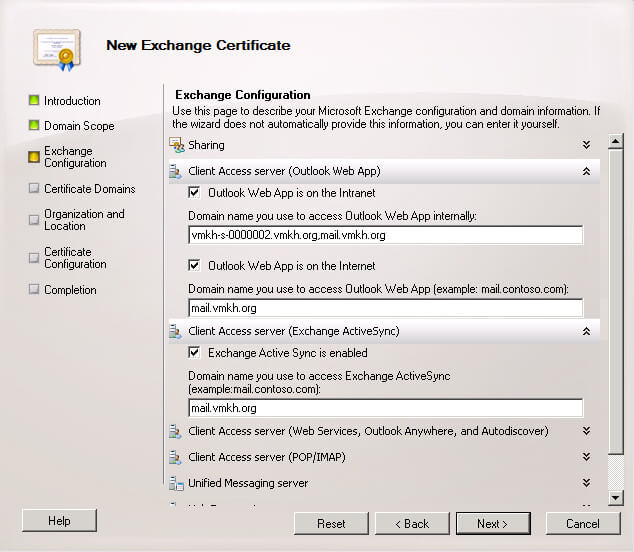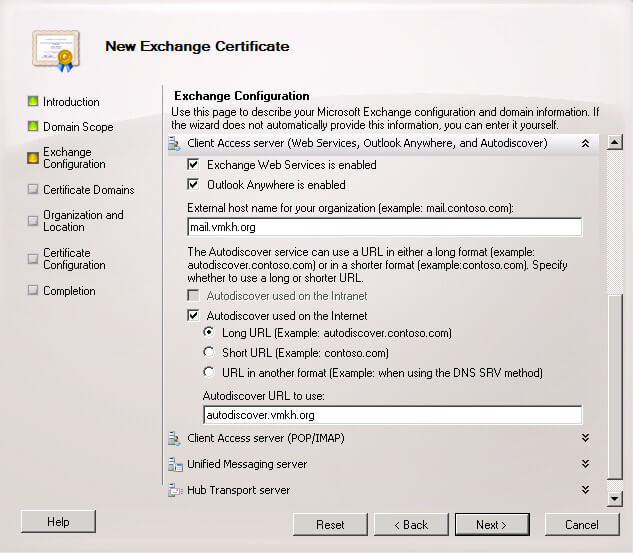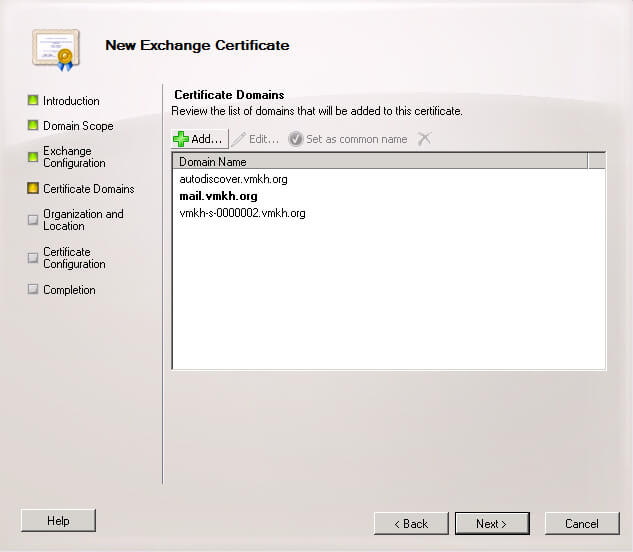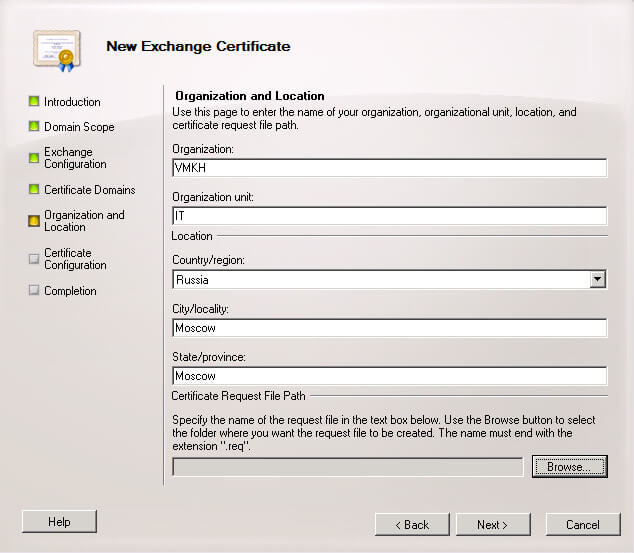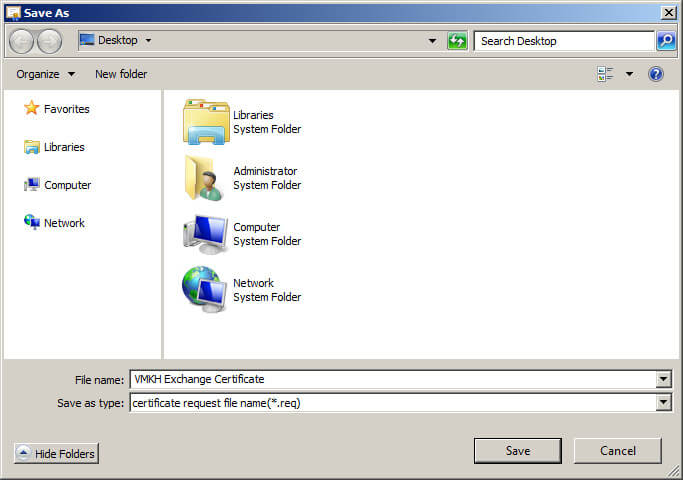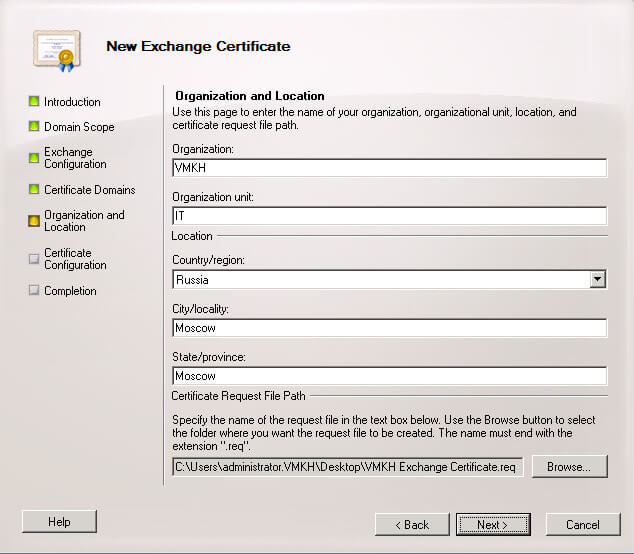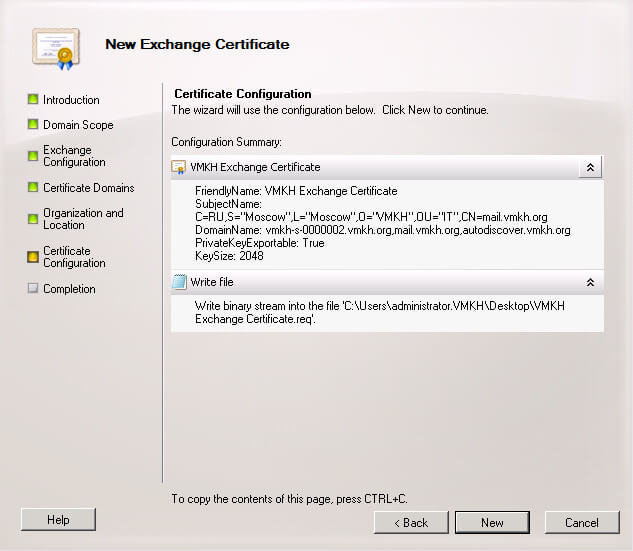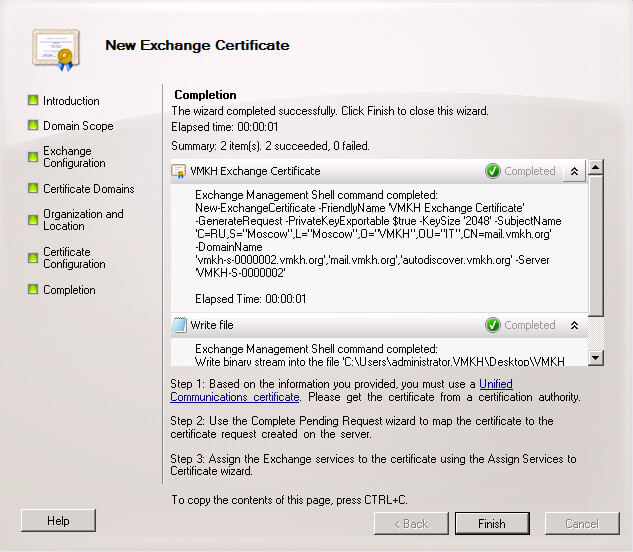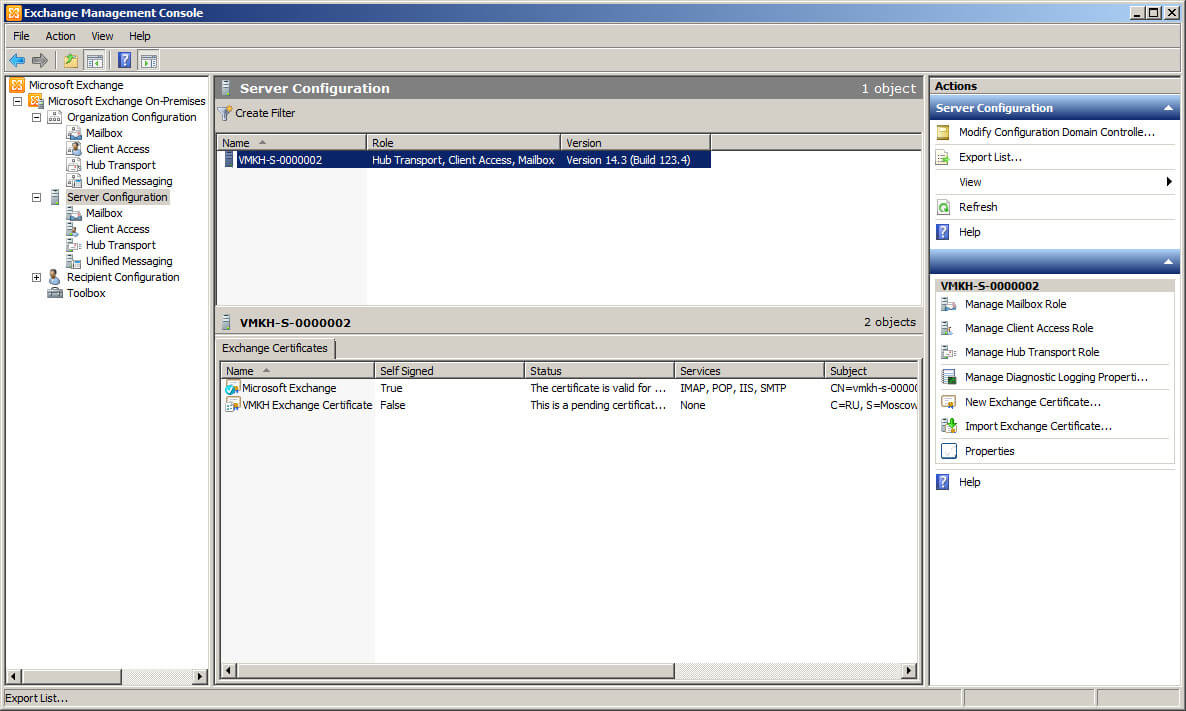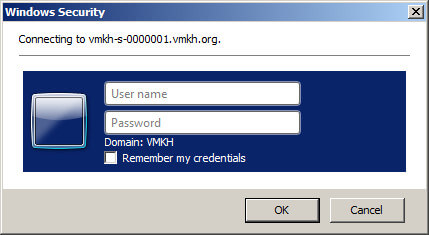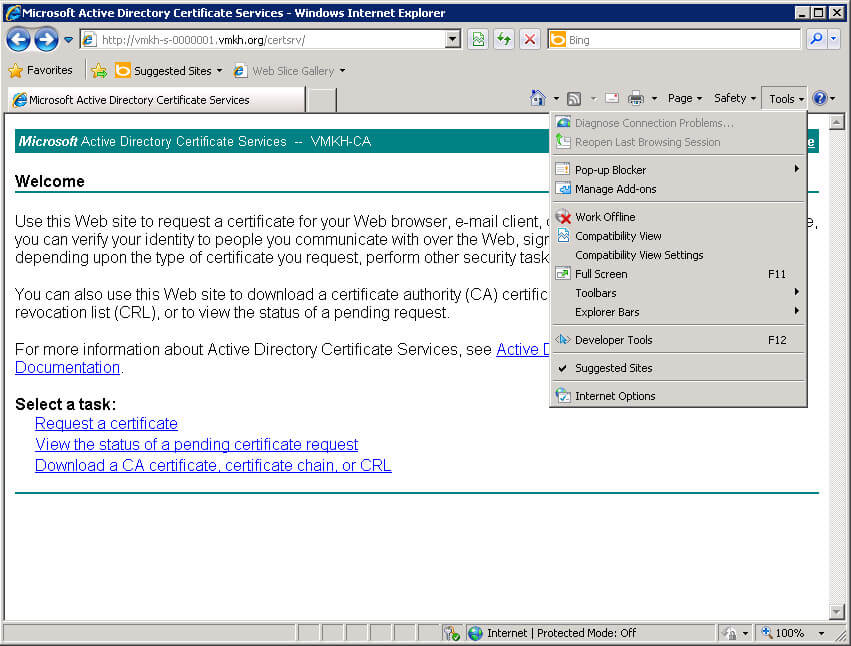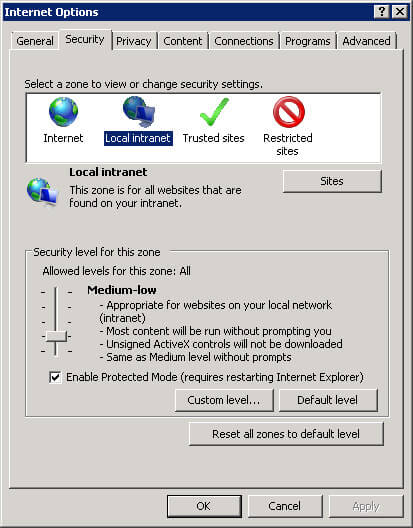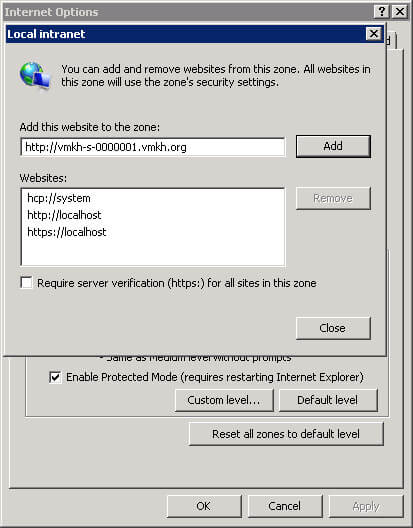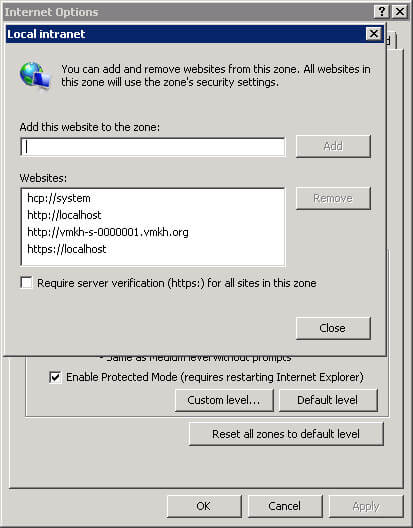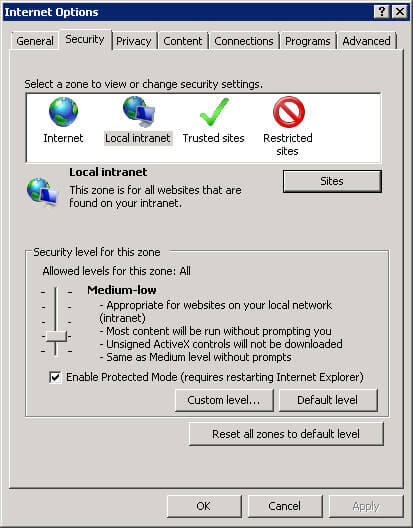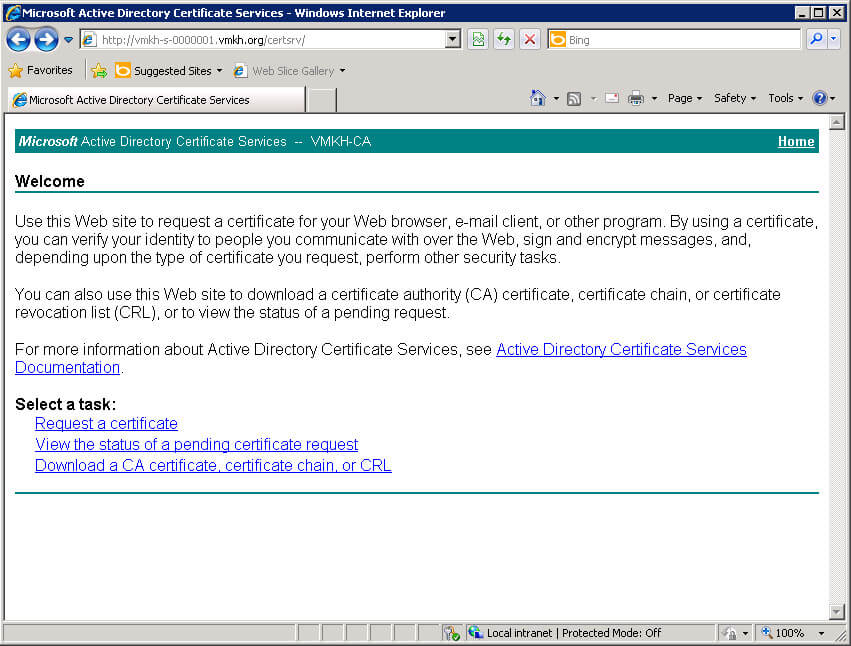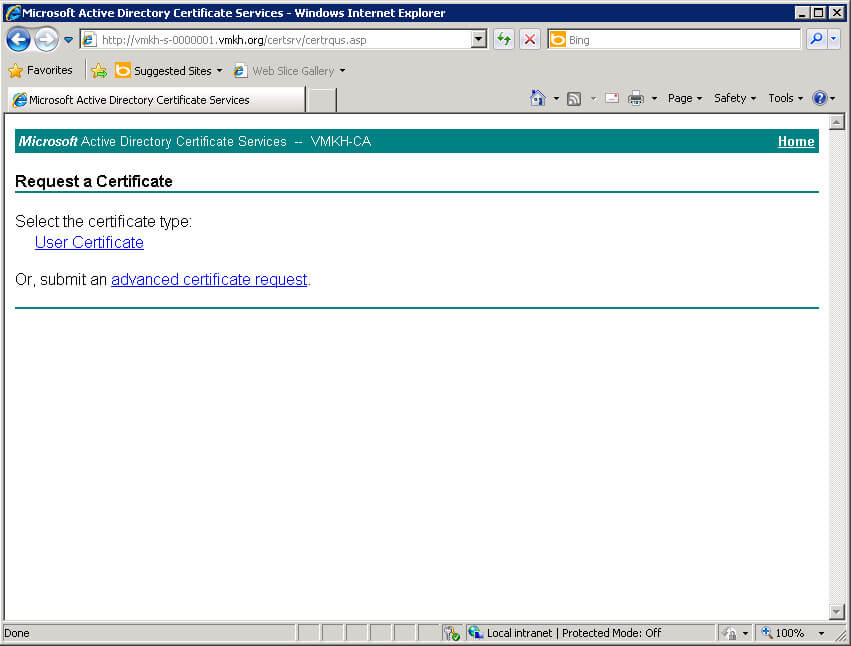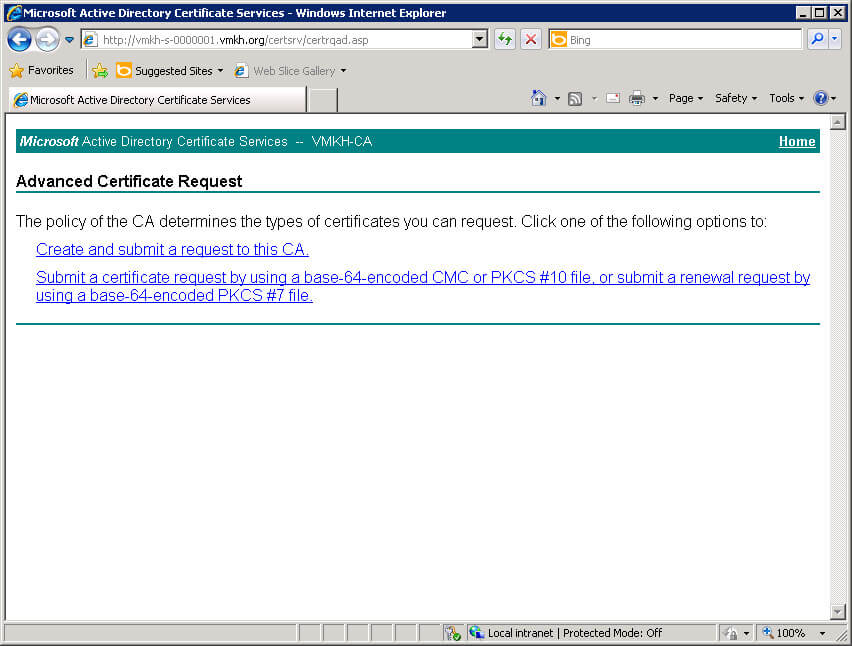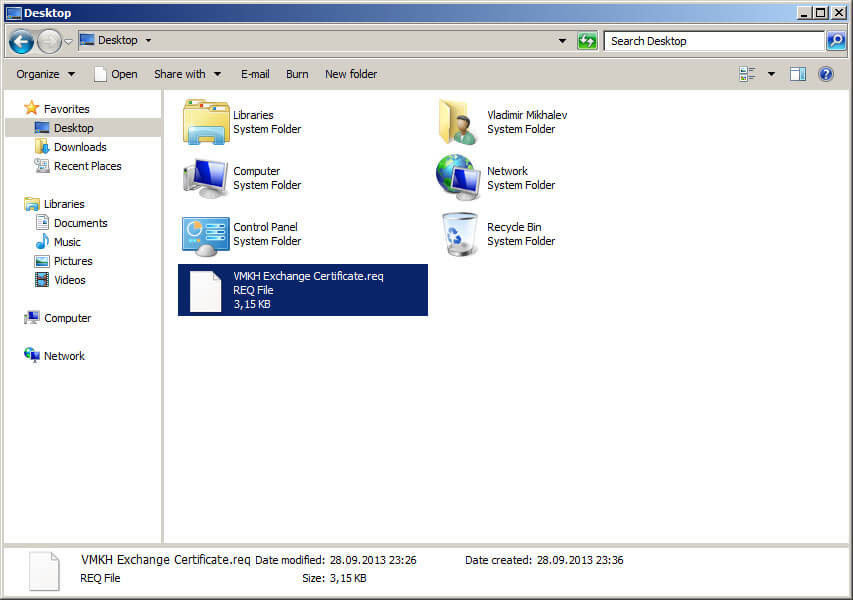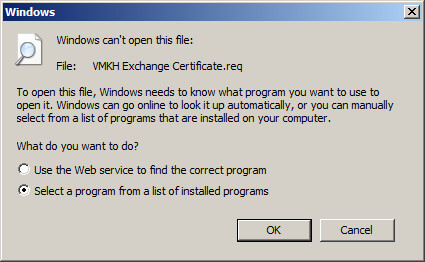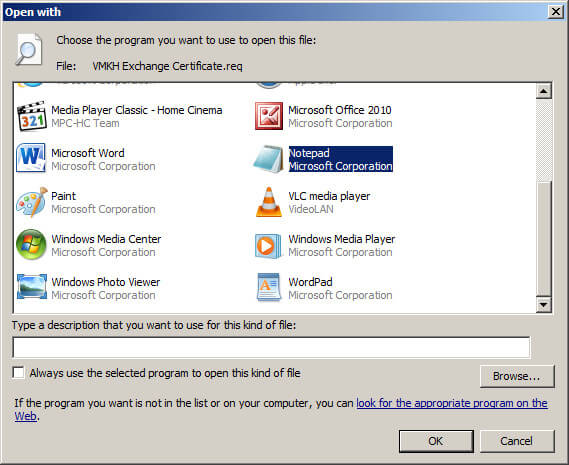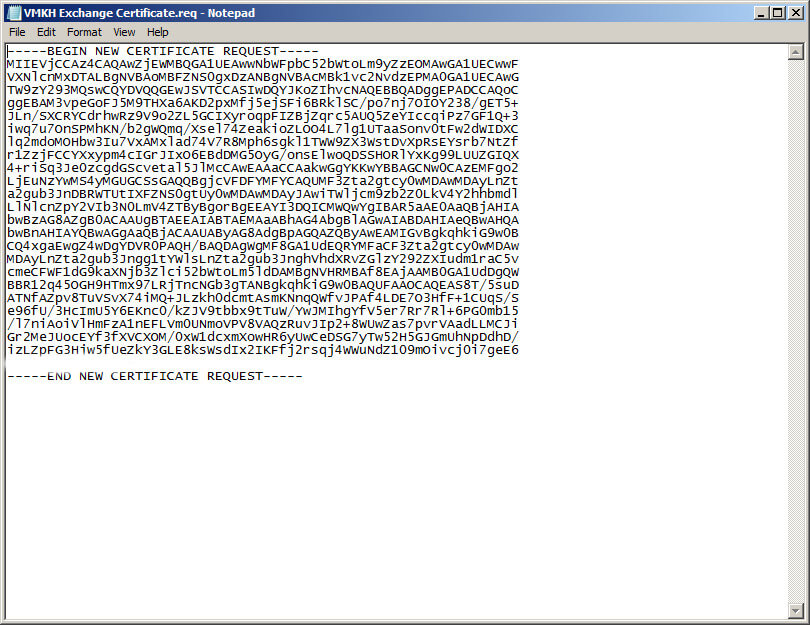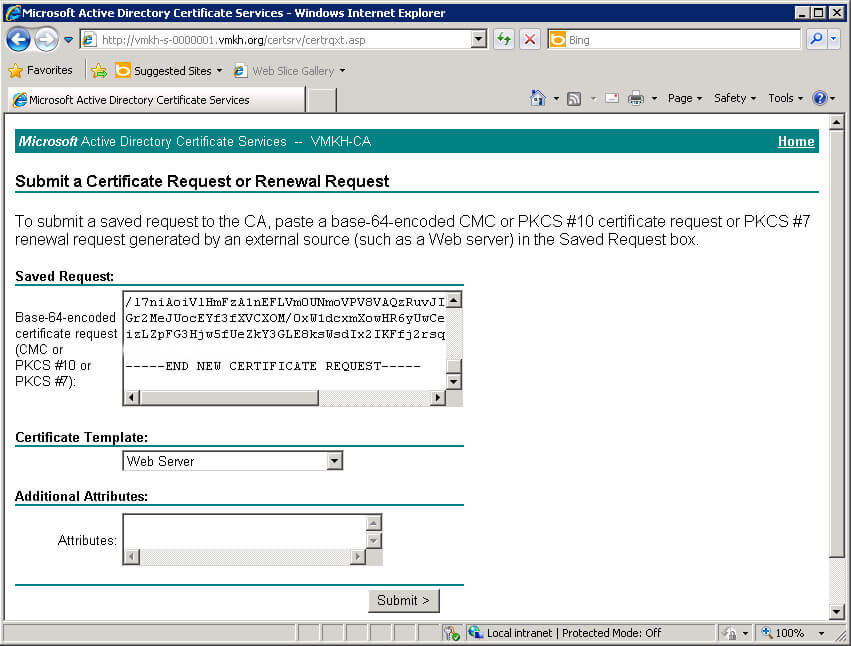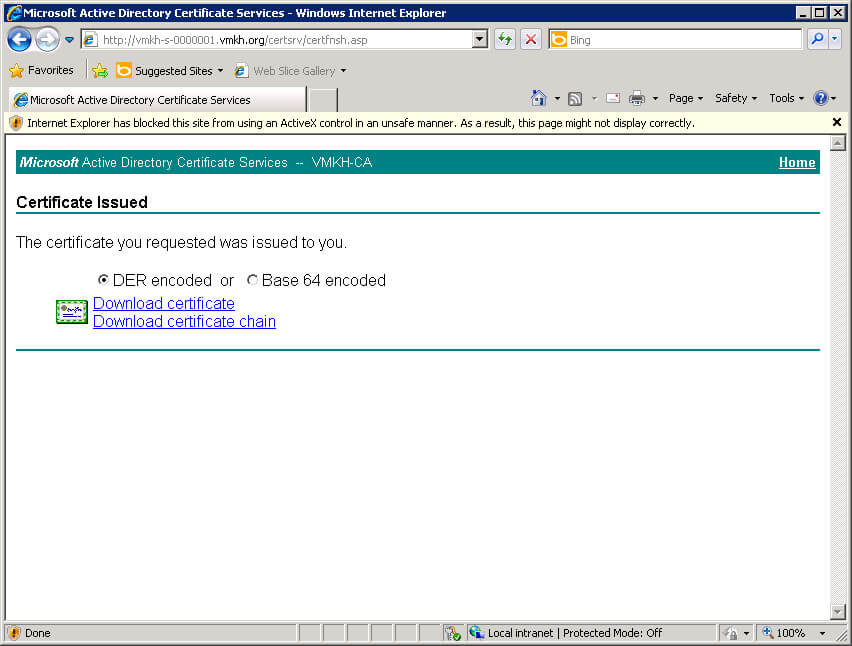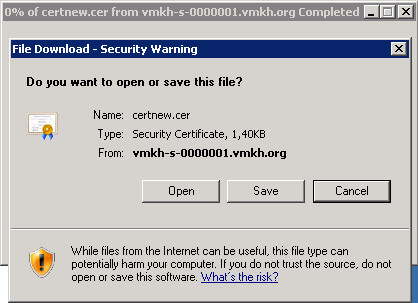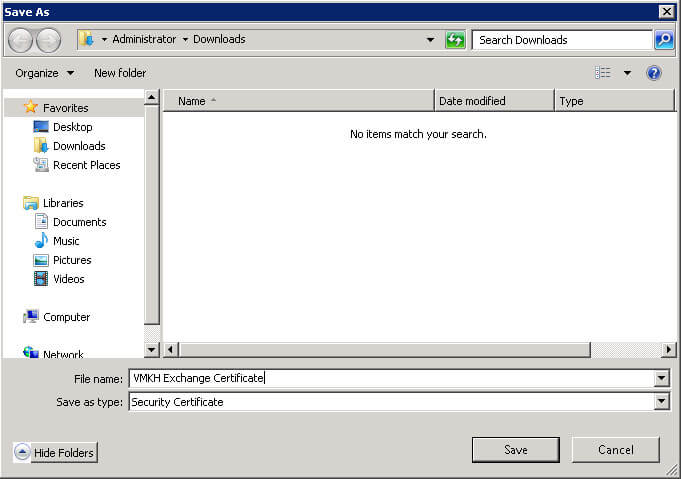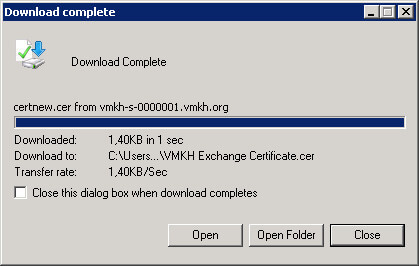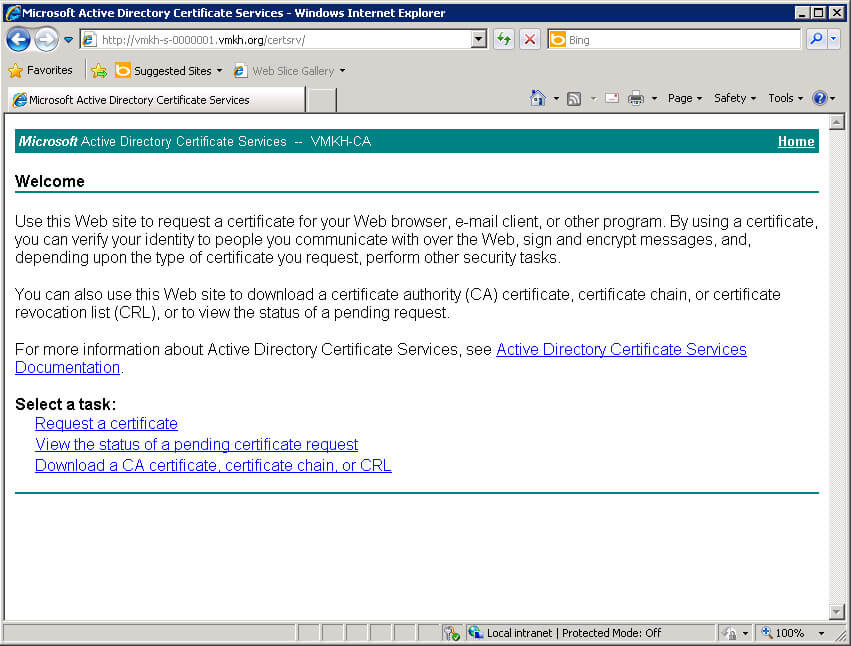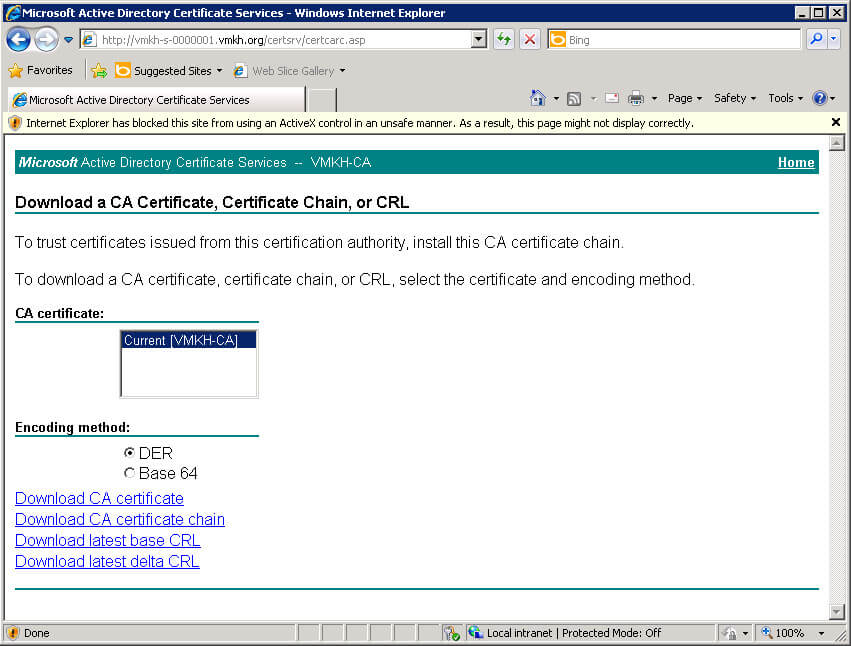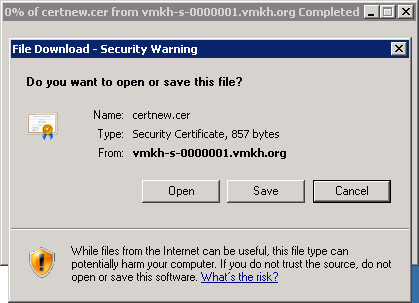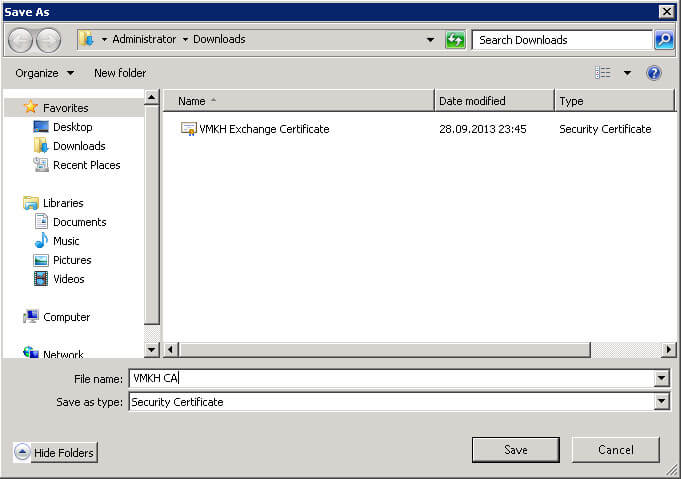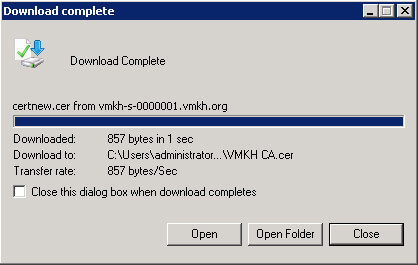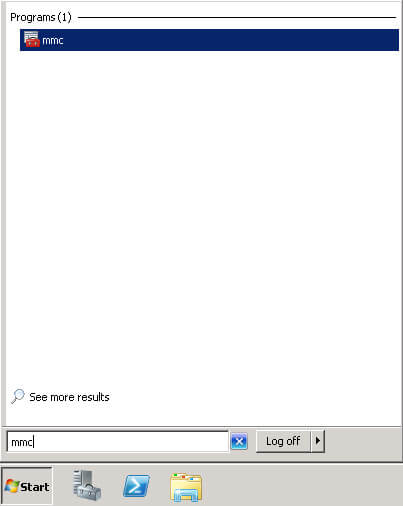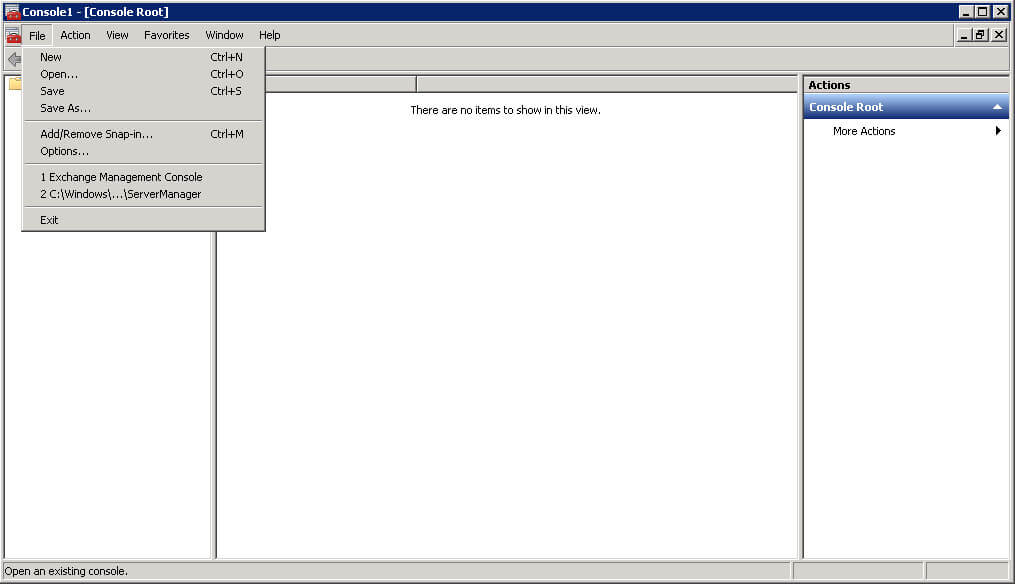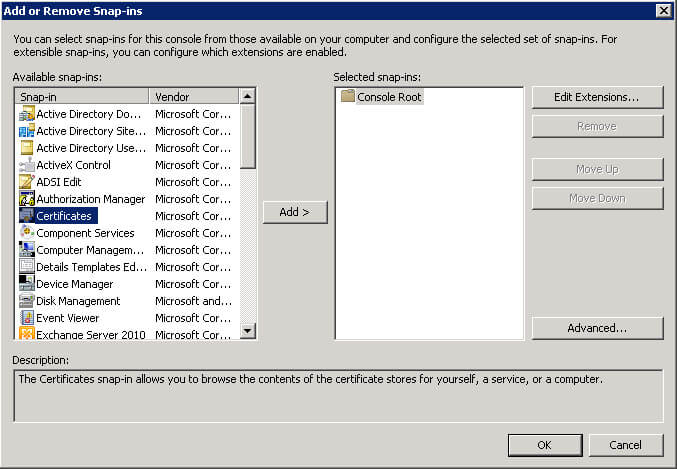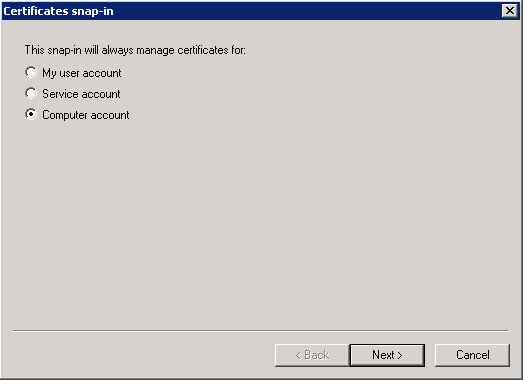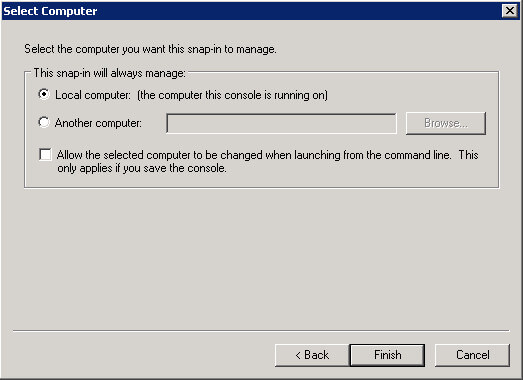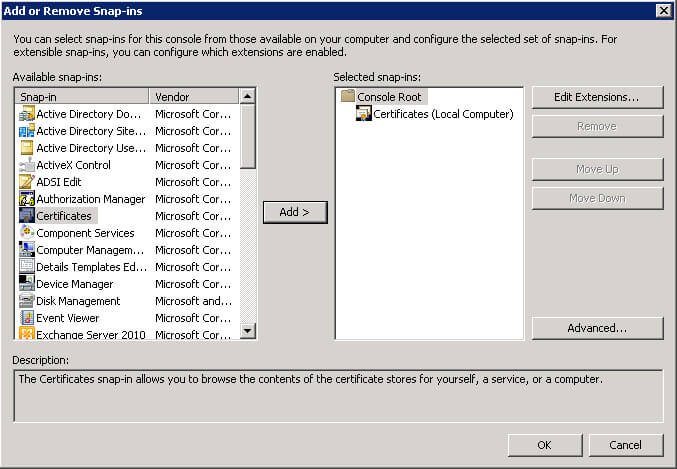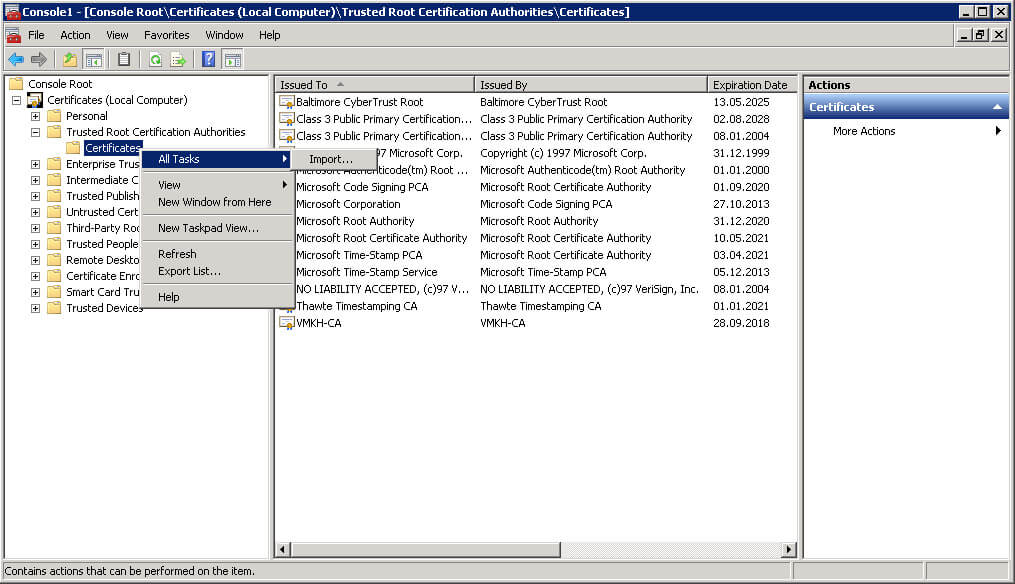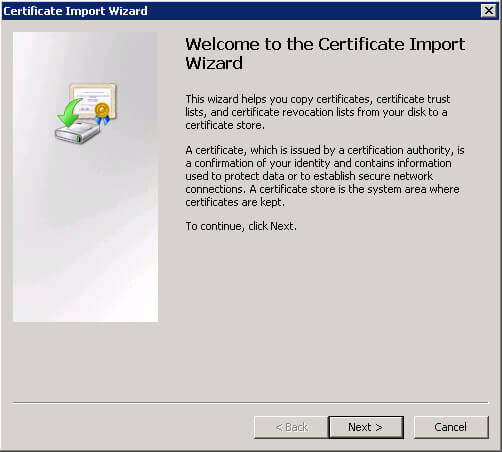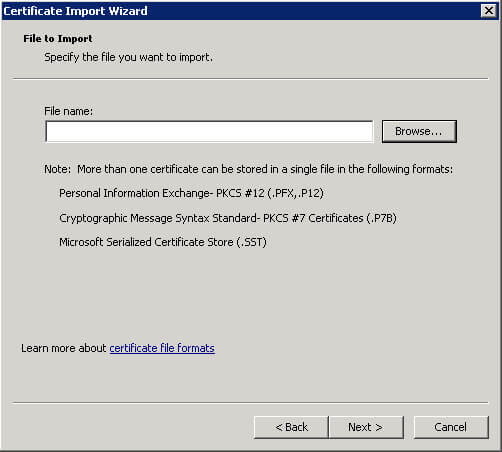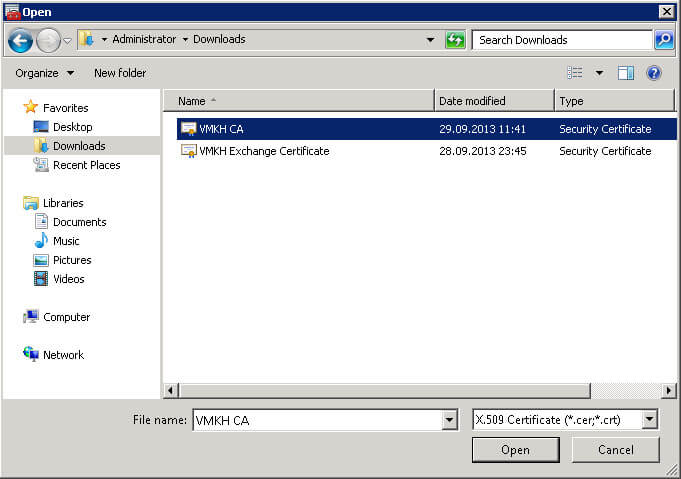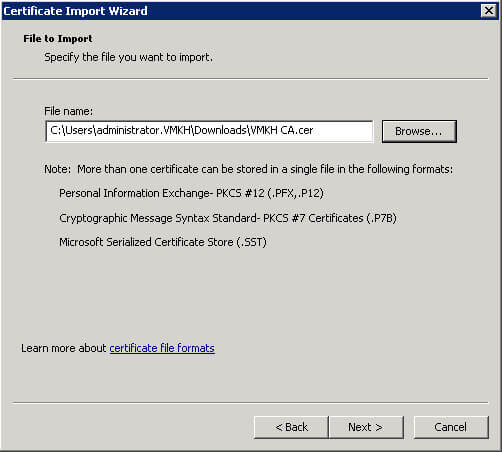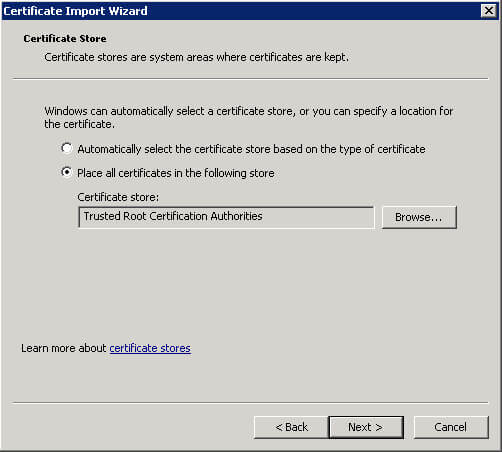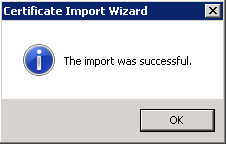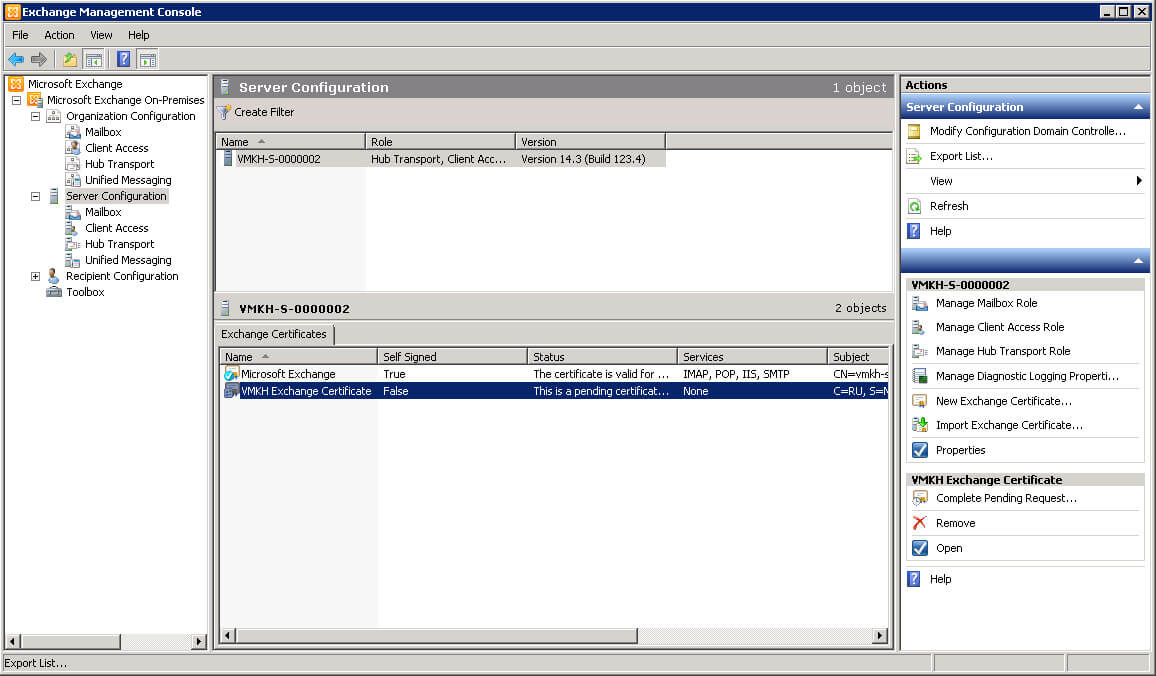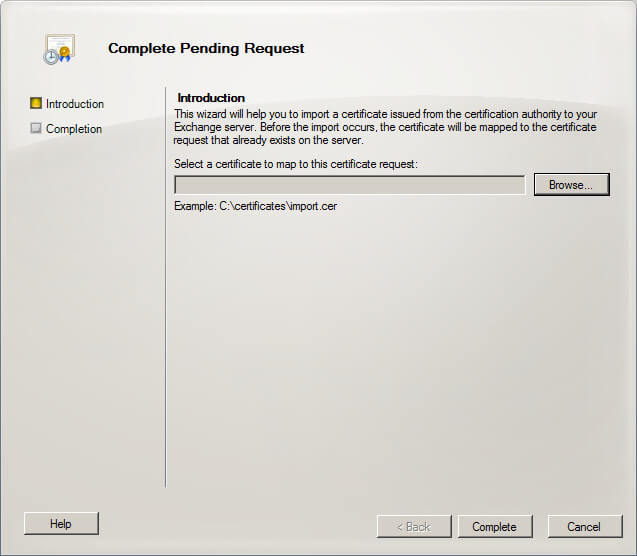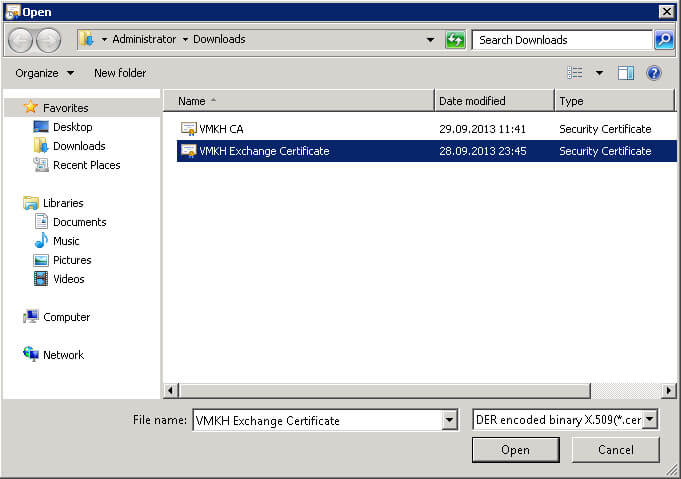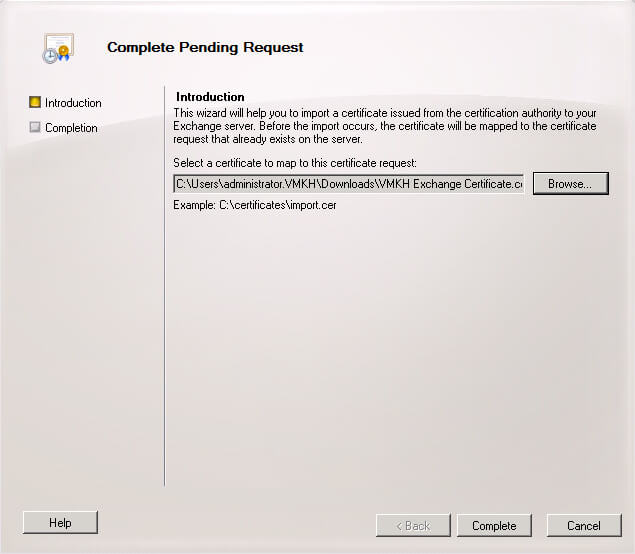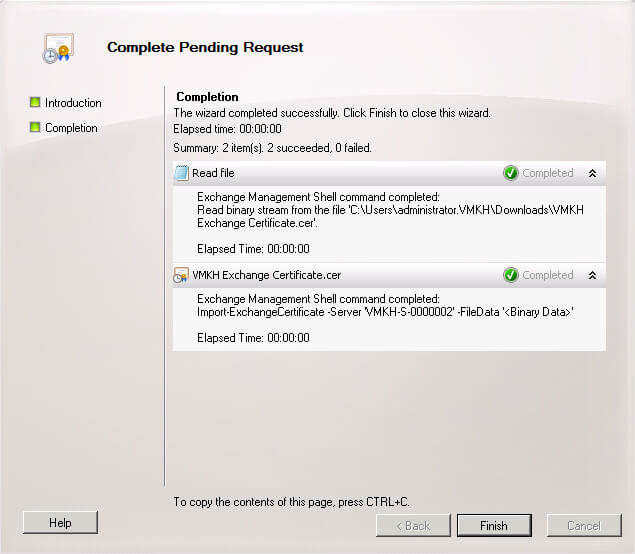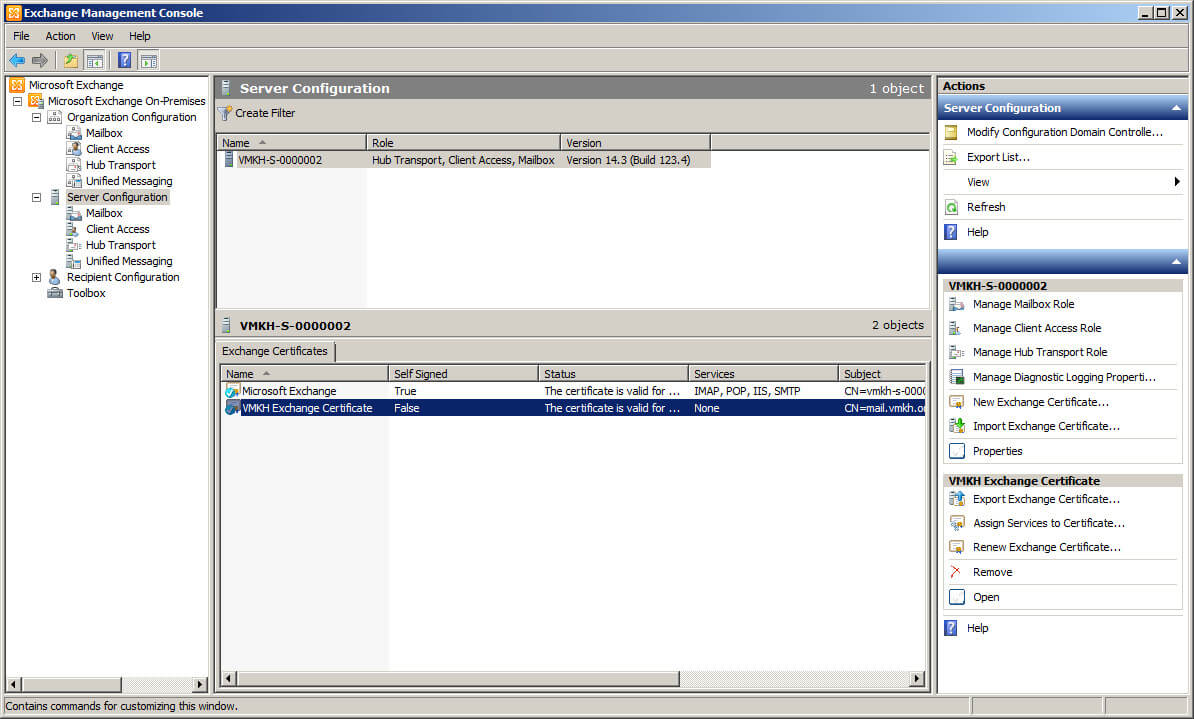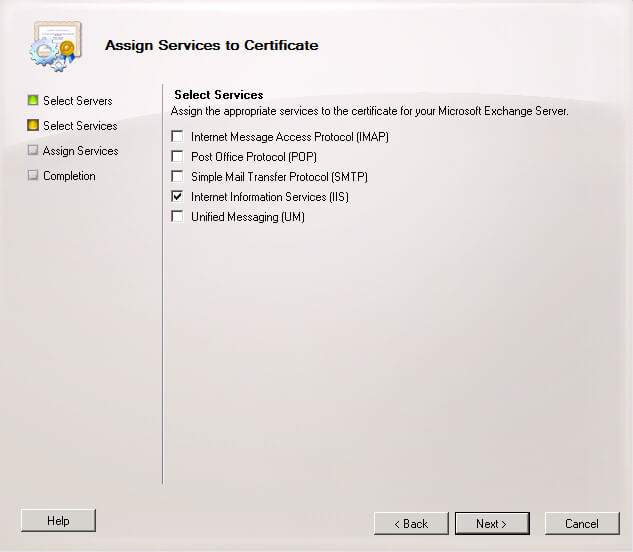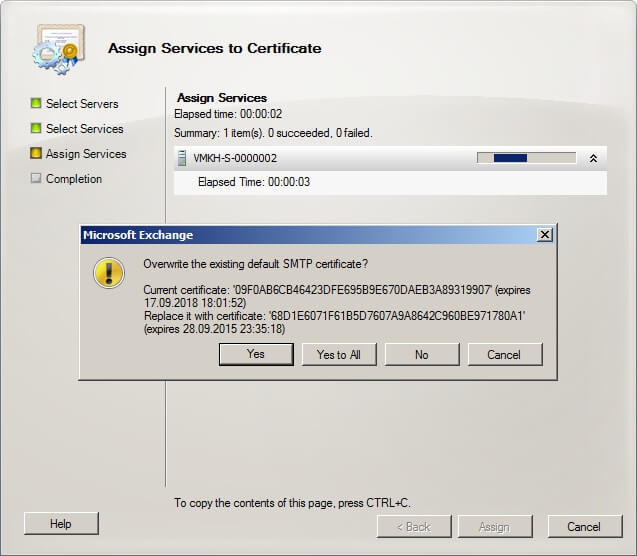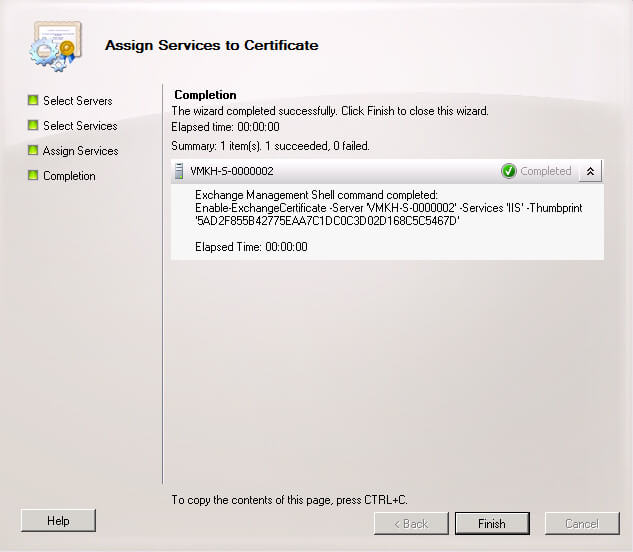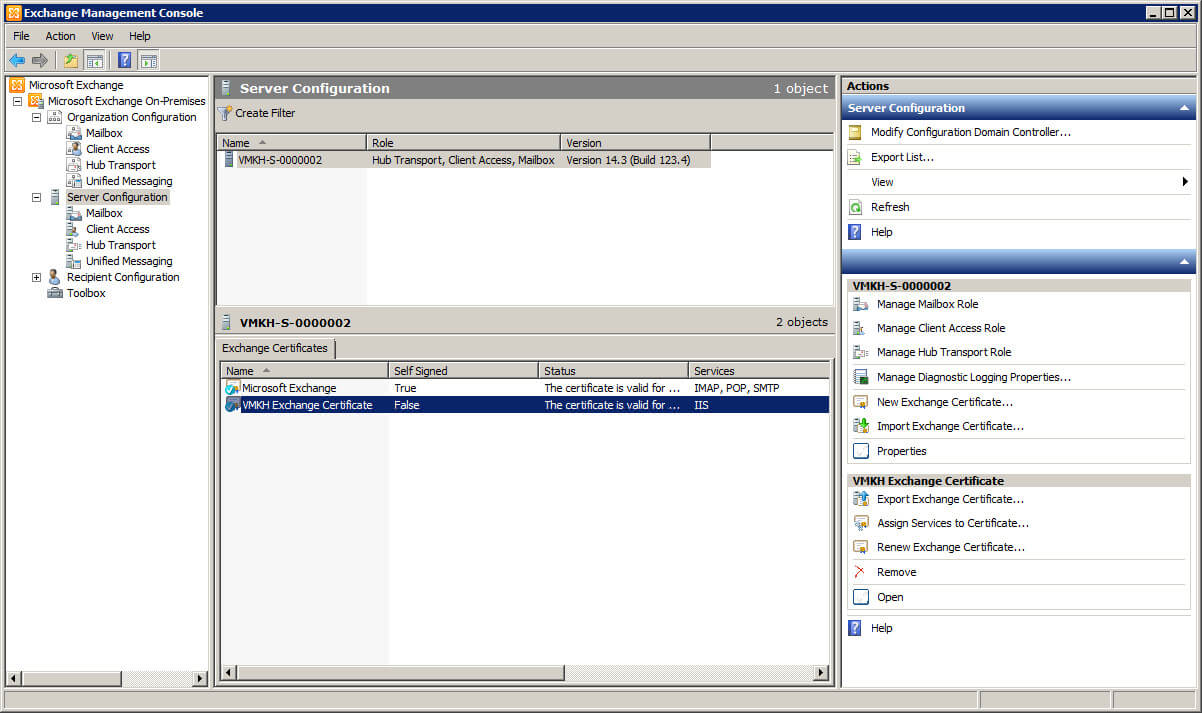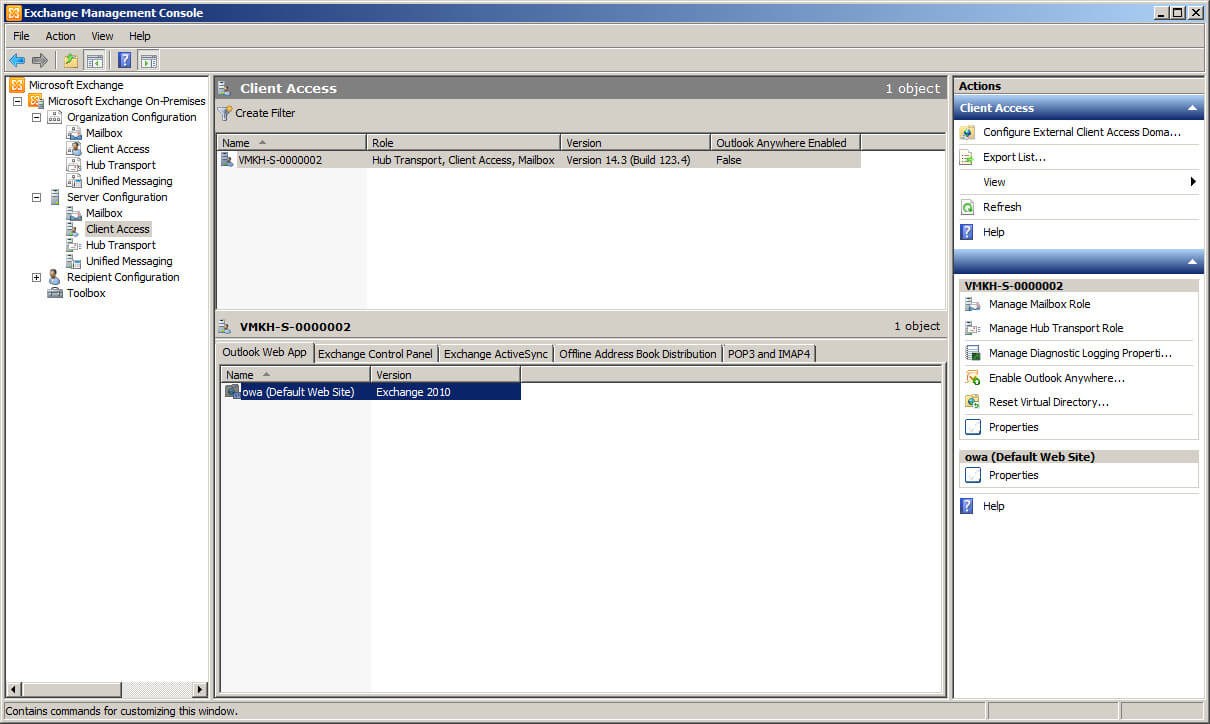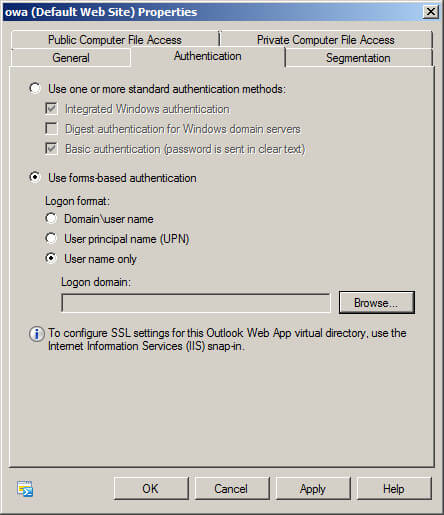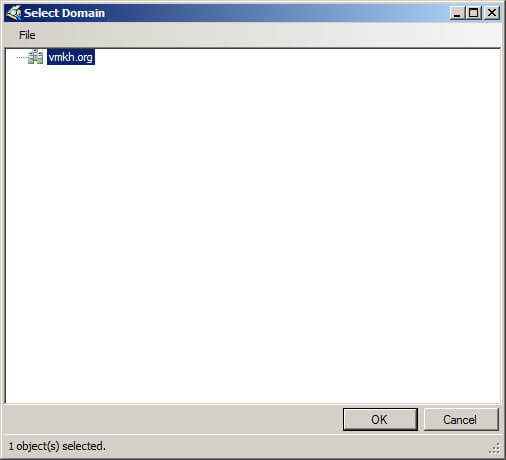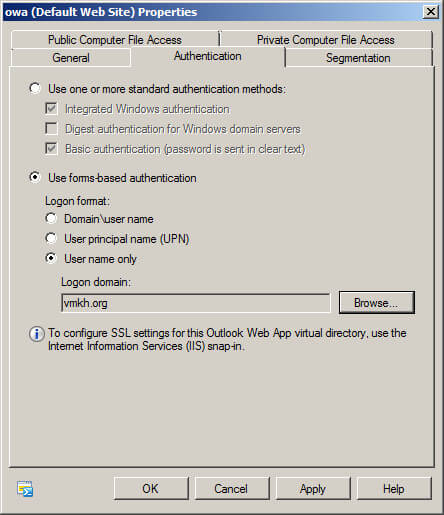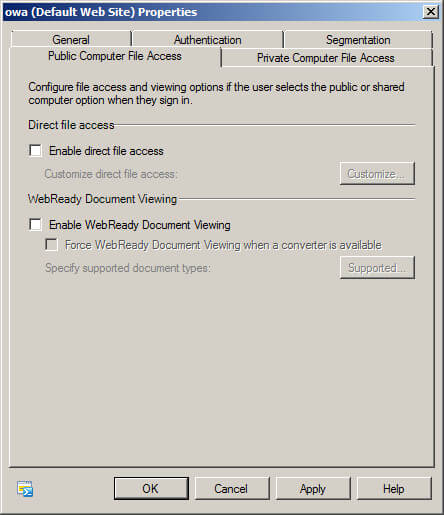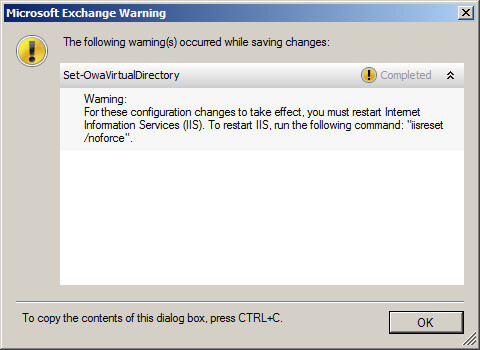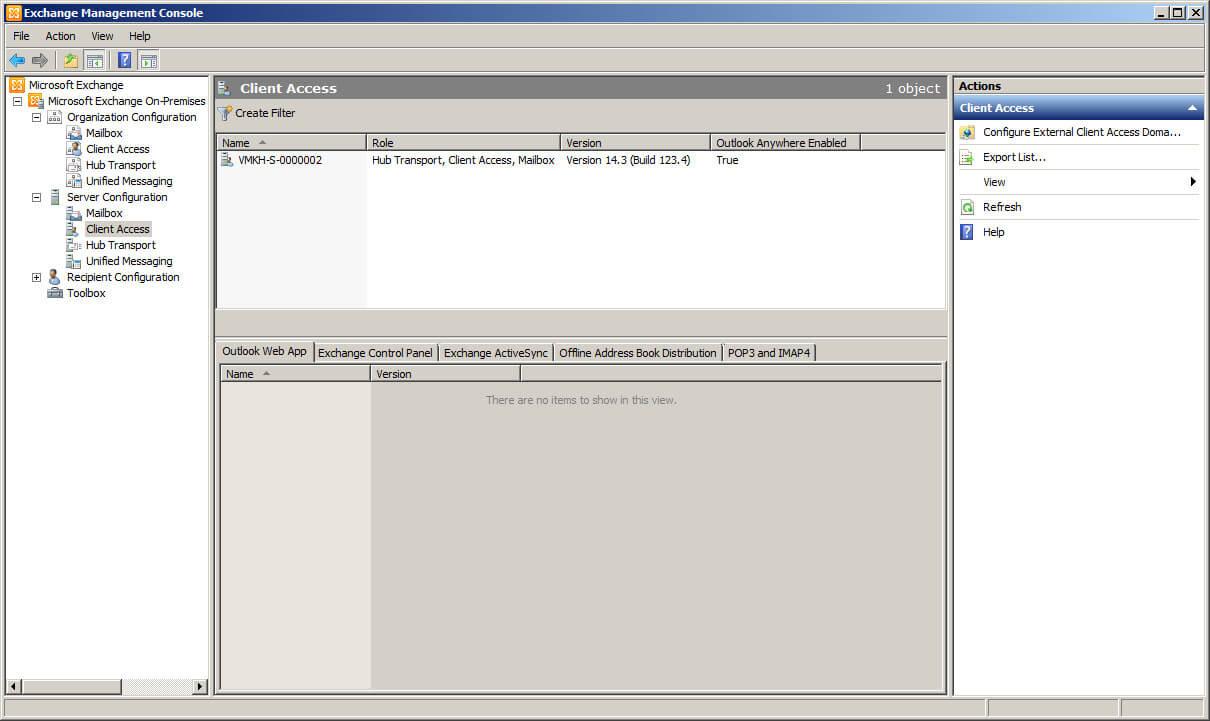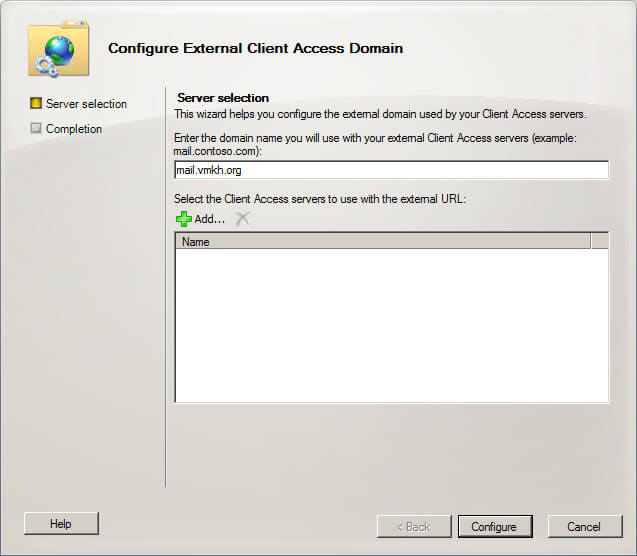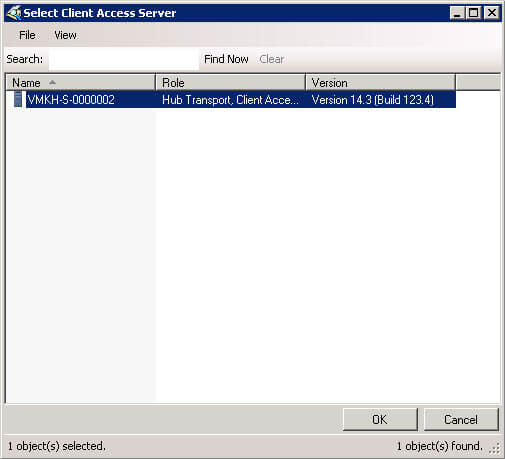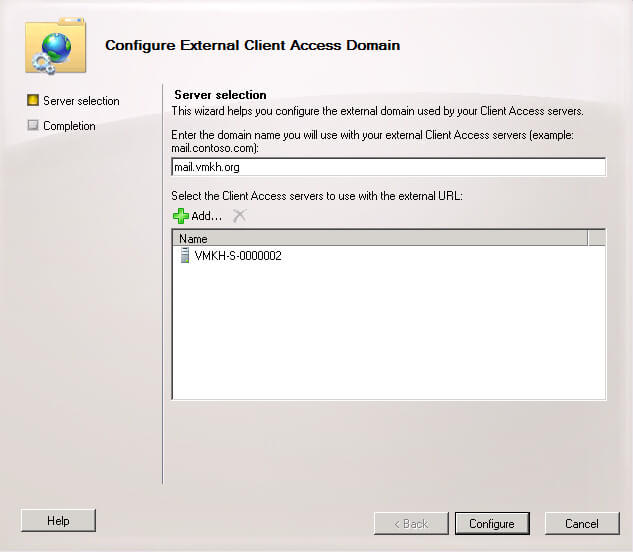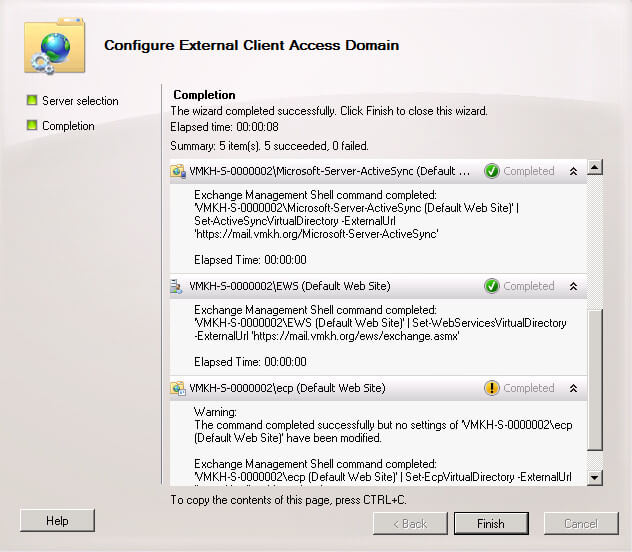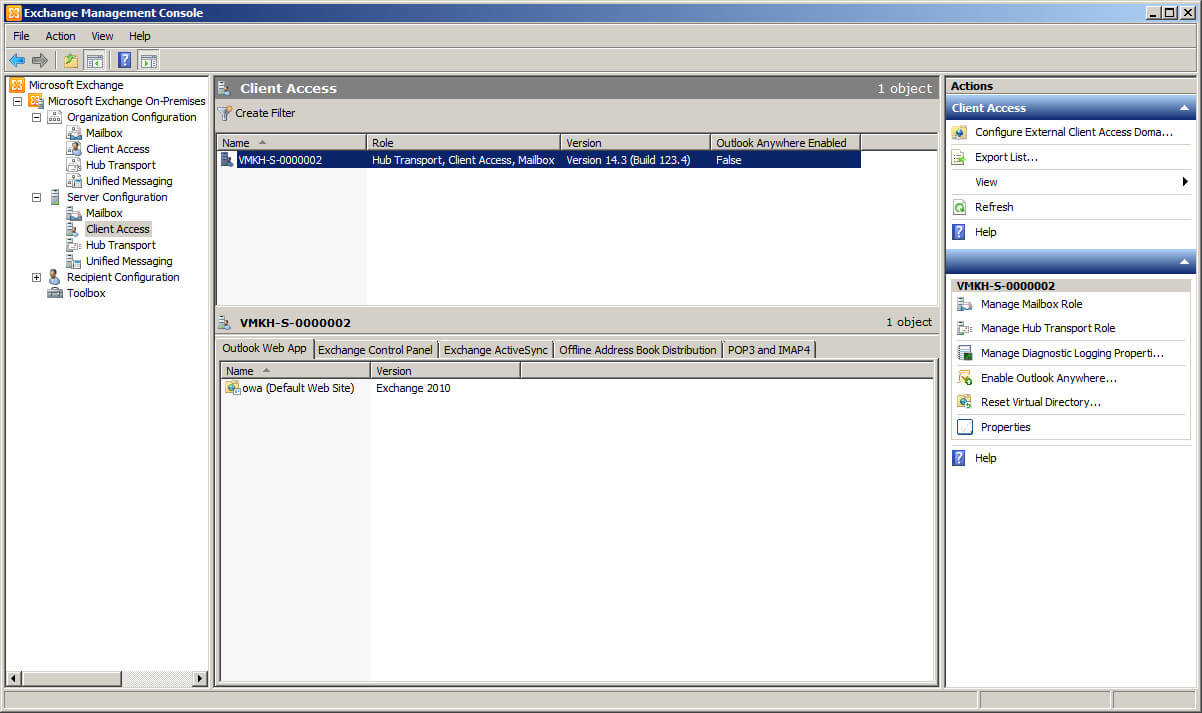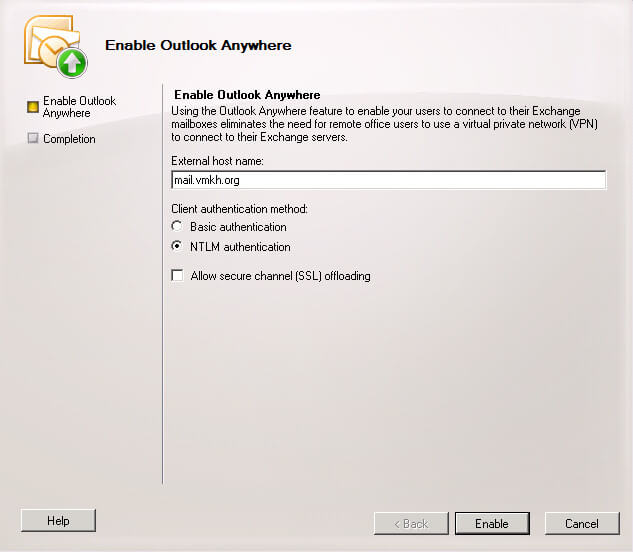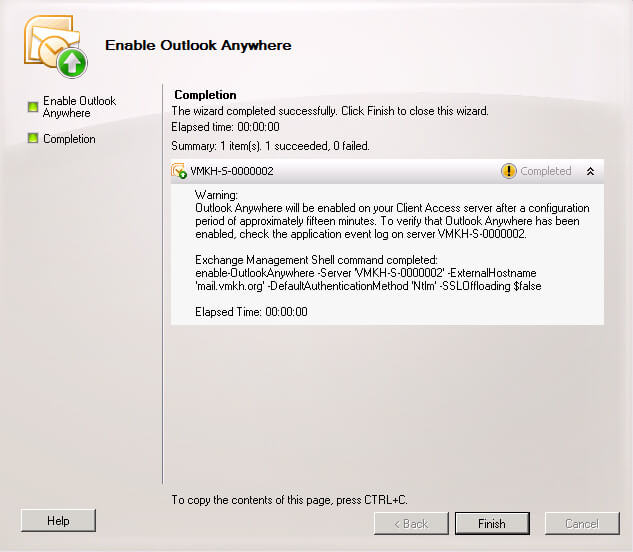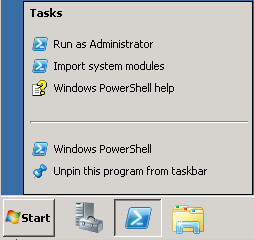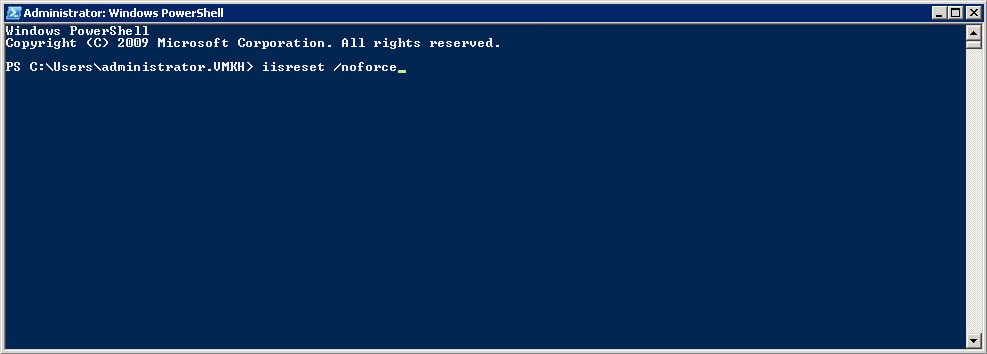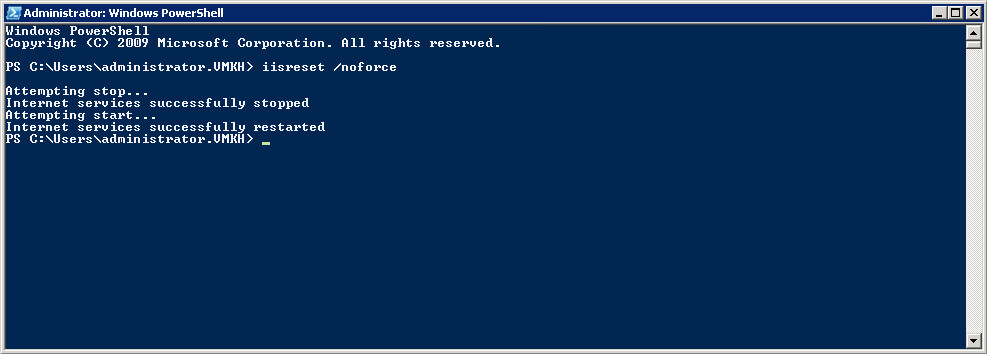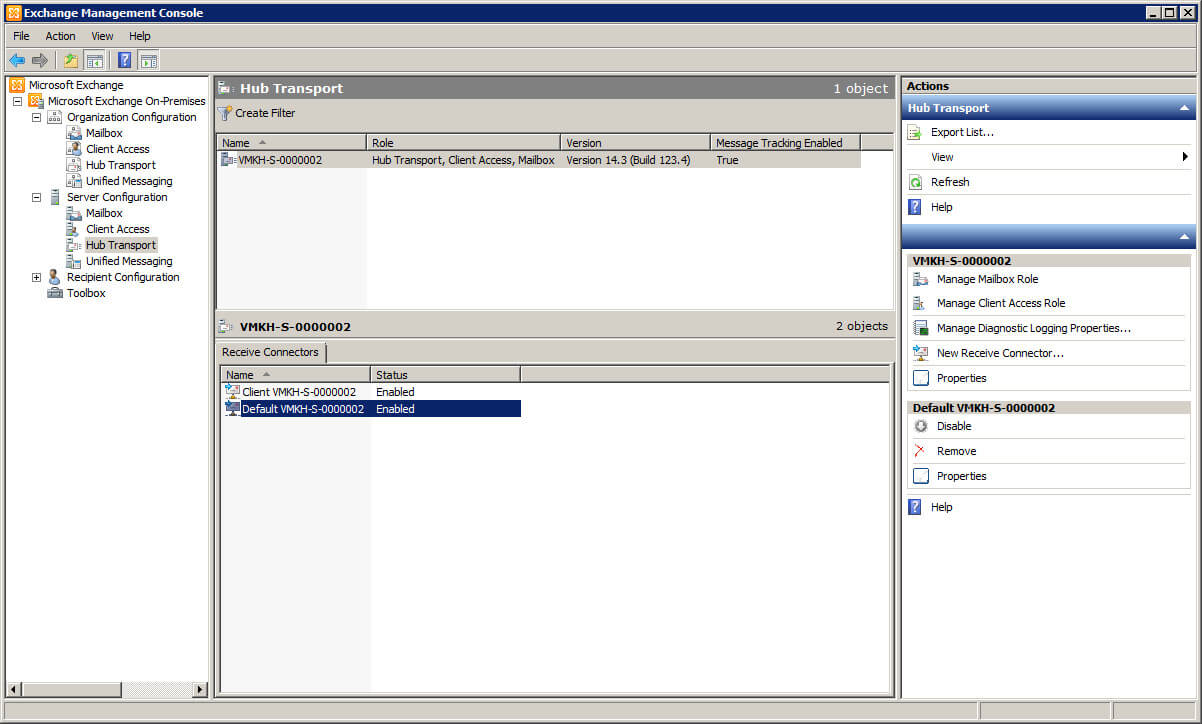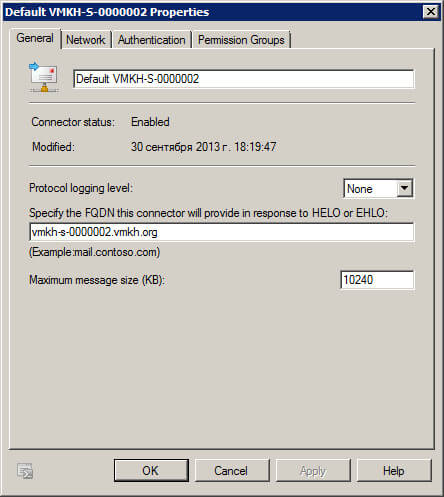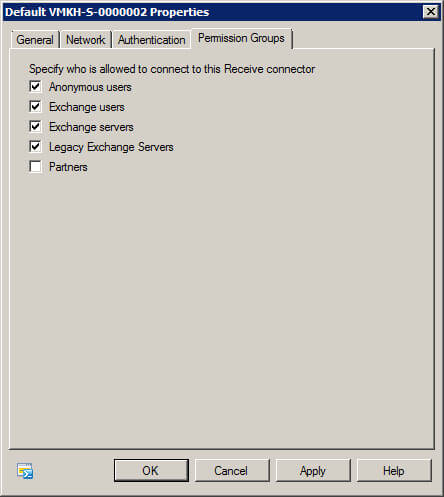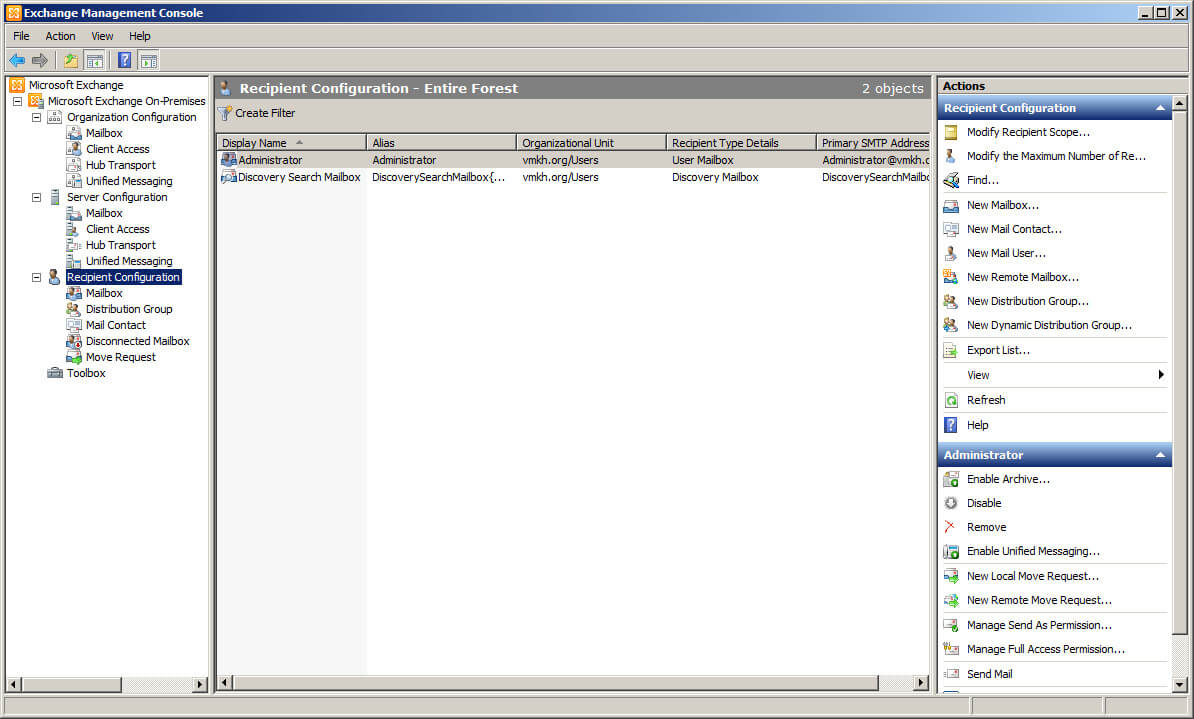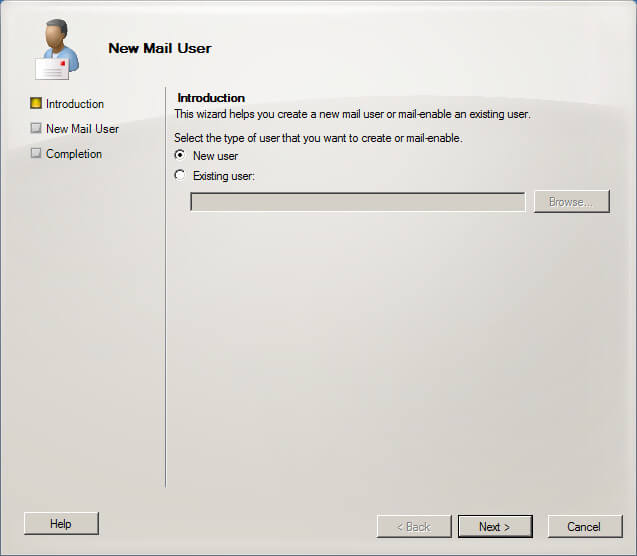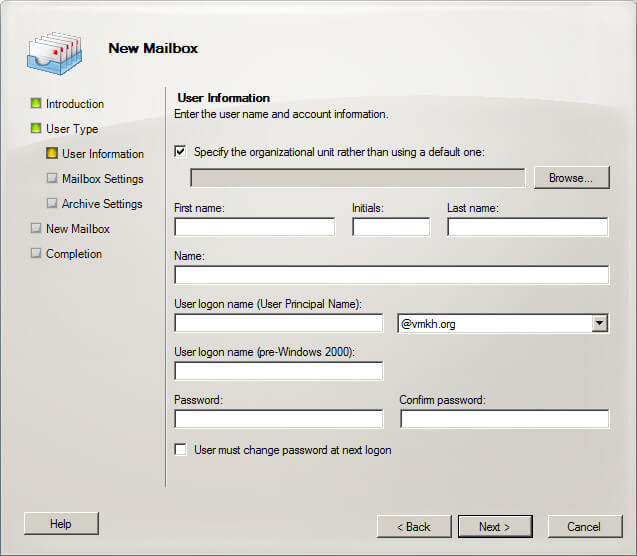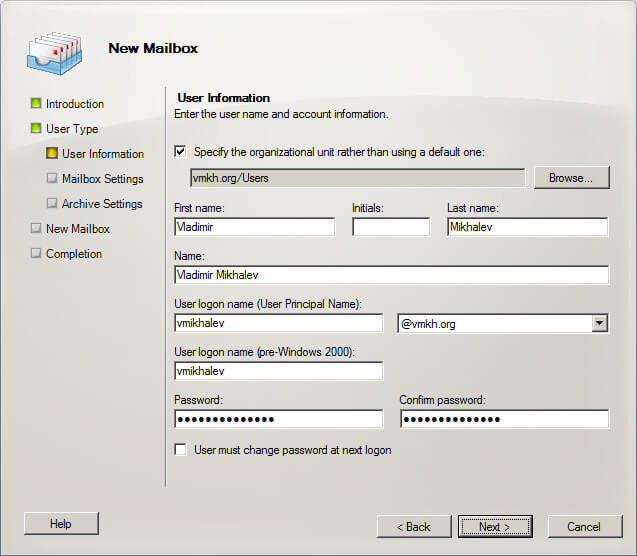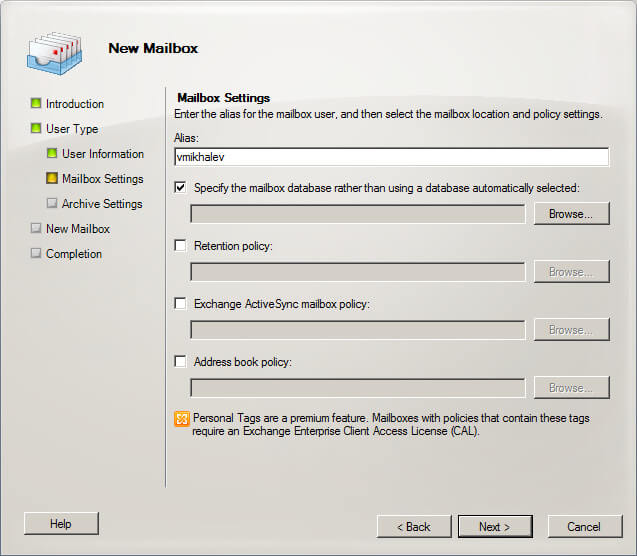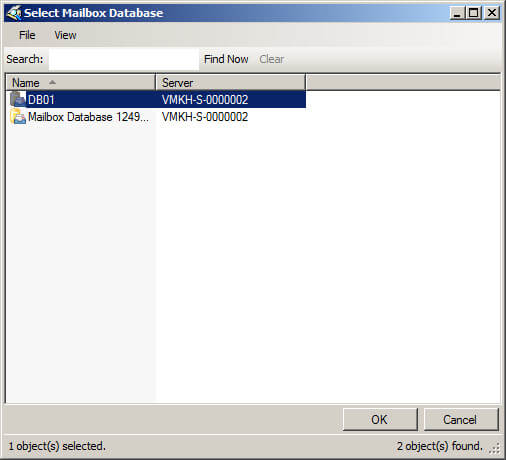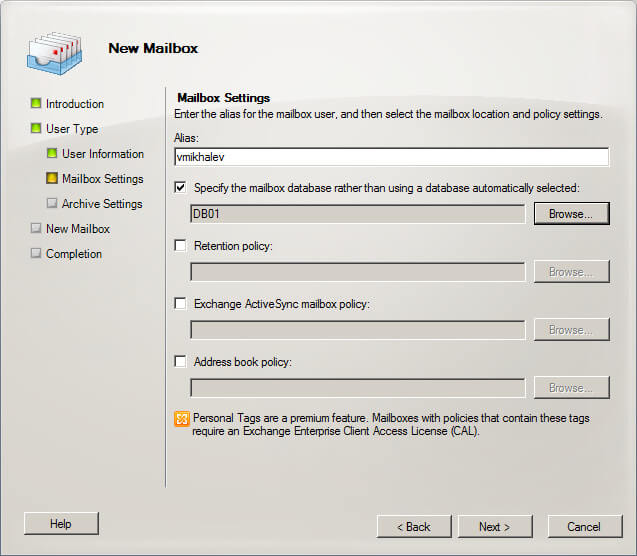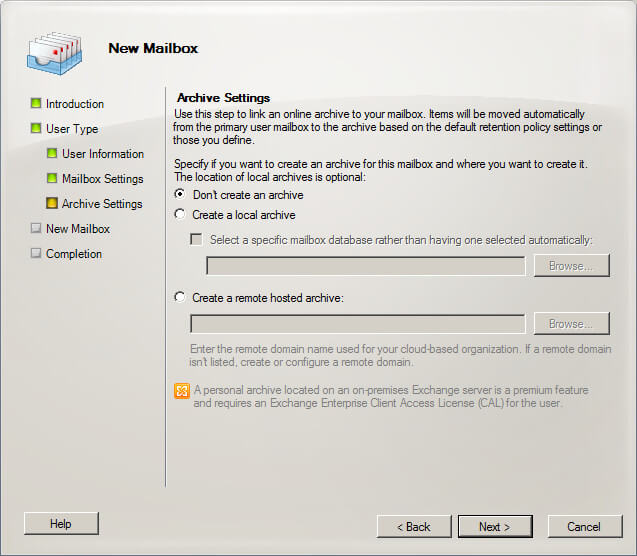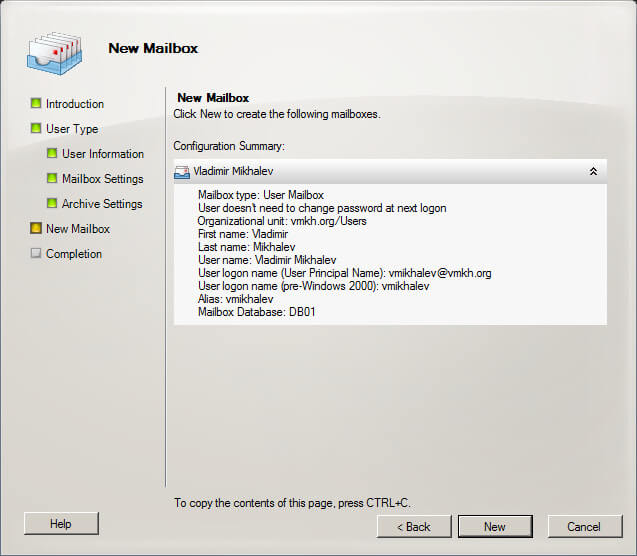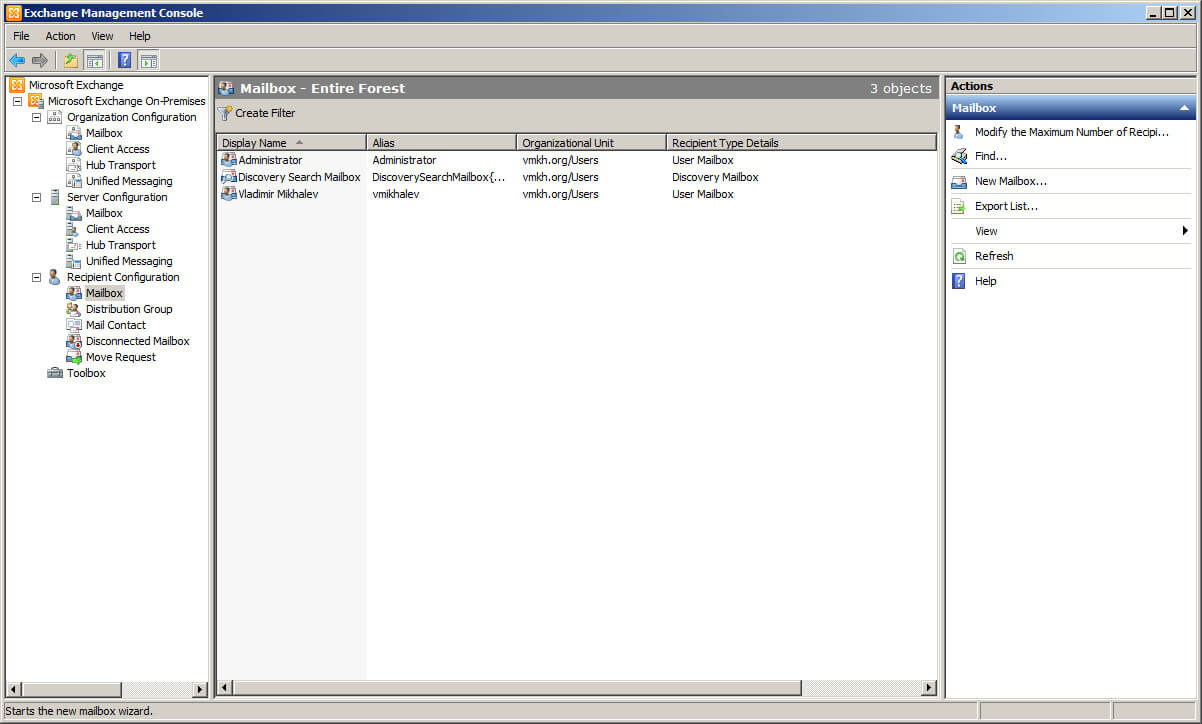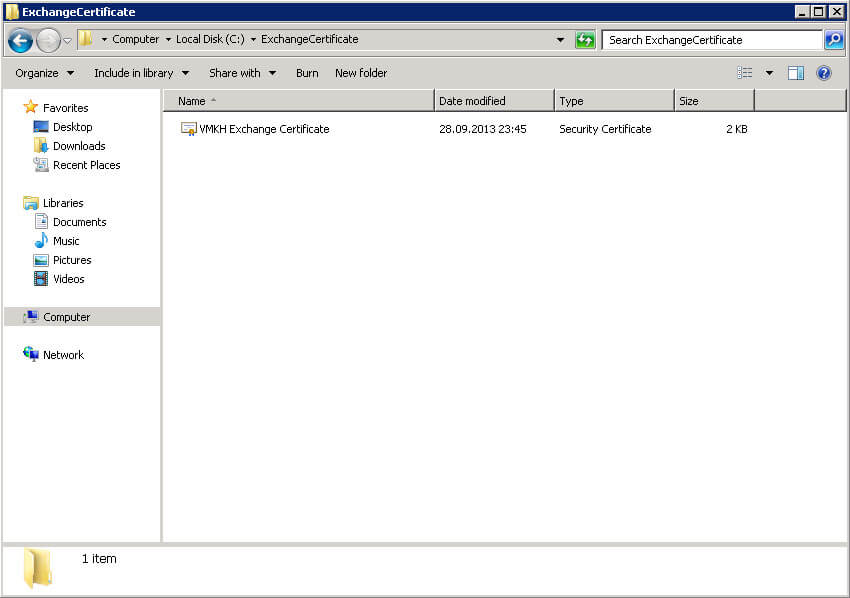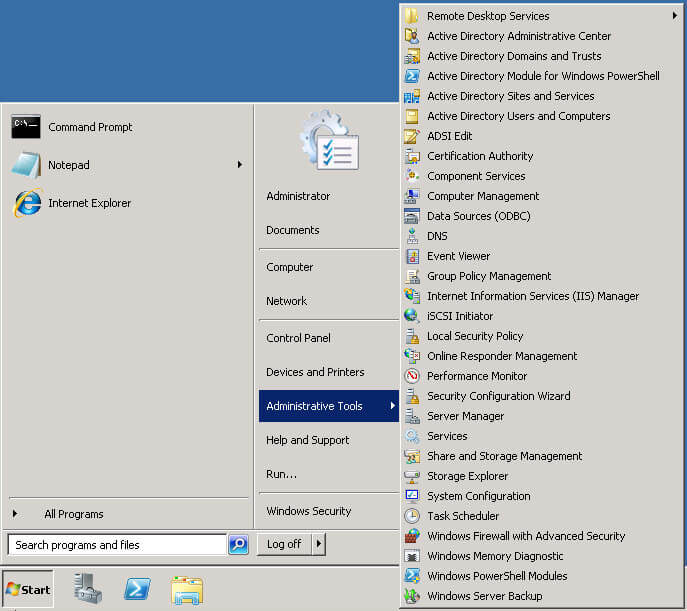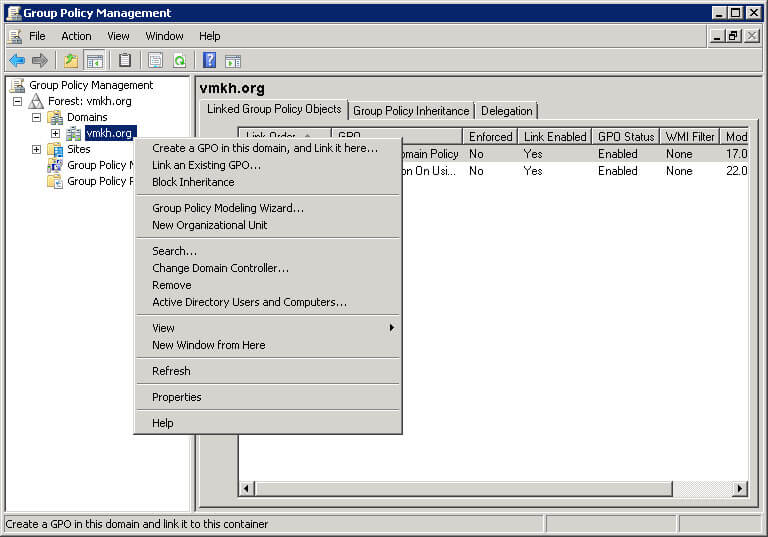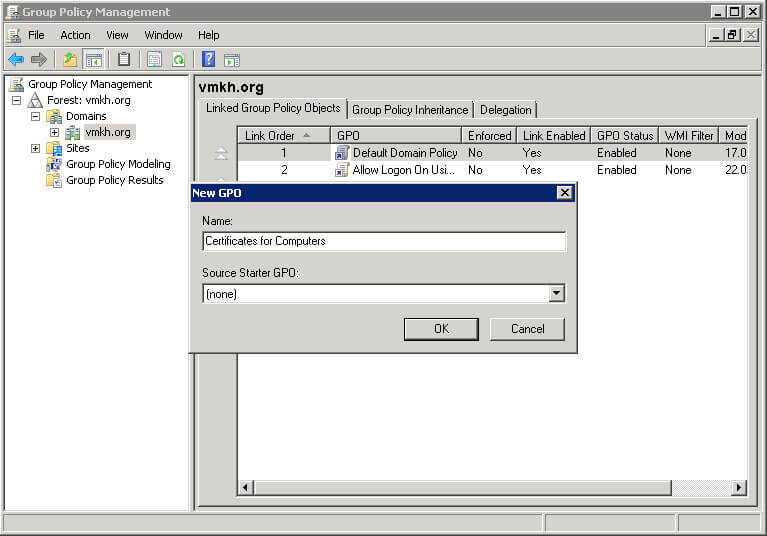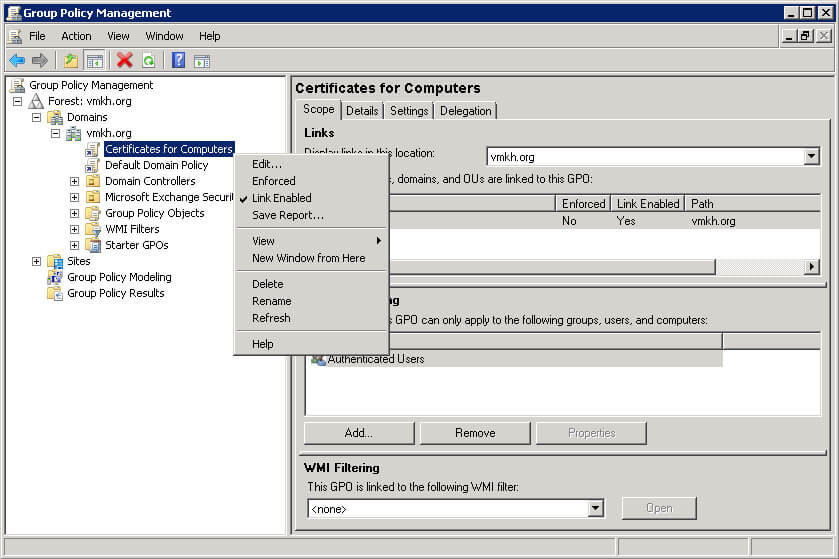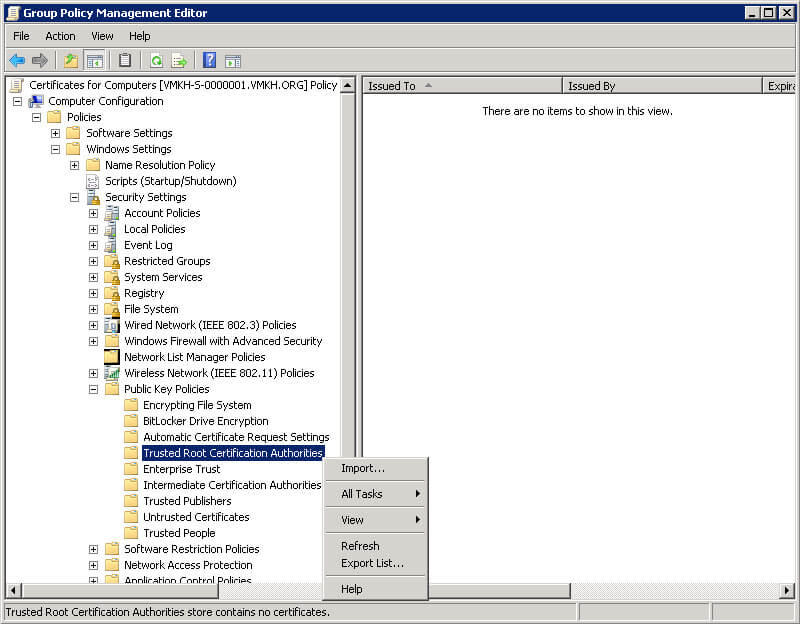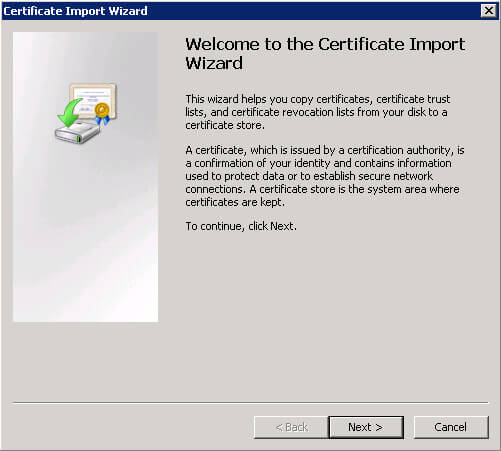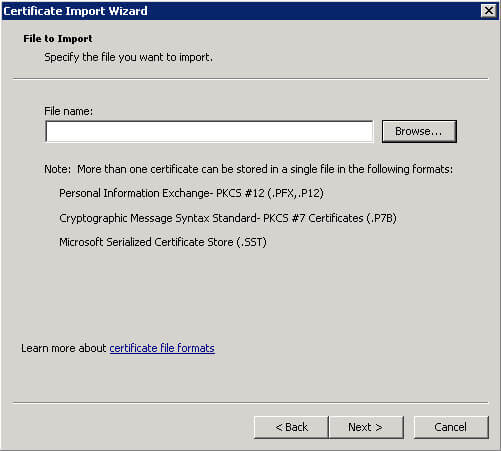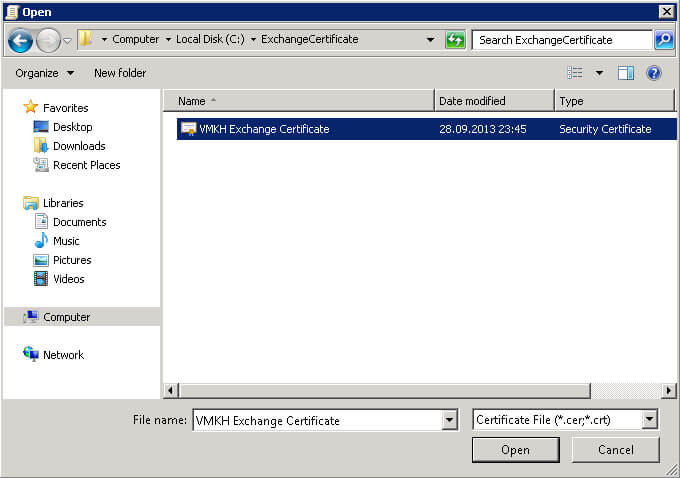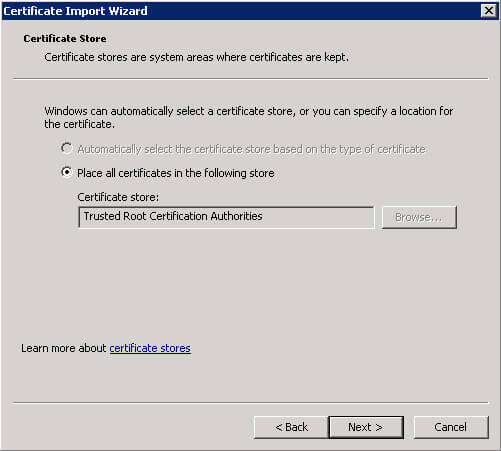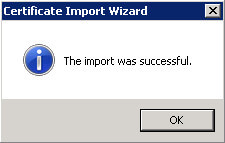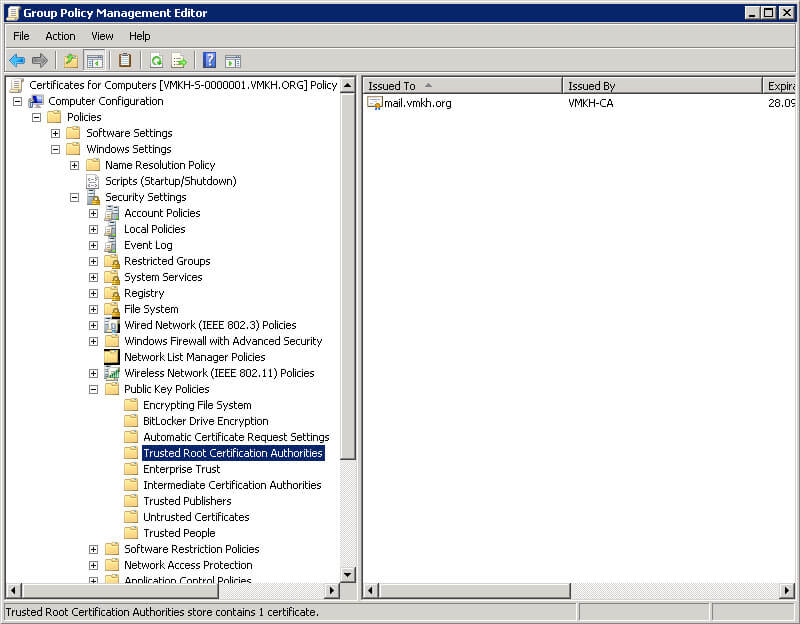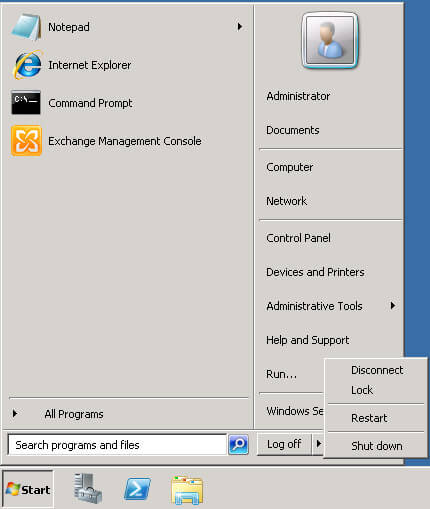Укажите регион, чтобы мы точнее рассчитали условия доставки
Начните вводить название города, страны, индекс, а мы подскажем
Например:
Москва,
Санкт-Петербург,
Новосибирск,
Екатеринбург,
Нижний Новгород,
Краснодар,
Челябинск,
Кемерово,
Тюмень,
Красноярск,
Казань,
Пермь,
Ростов-на-Дону,
Самара,
Омск
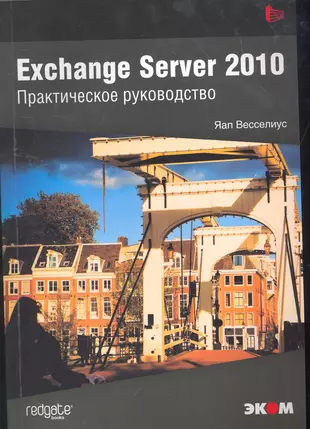
ID товара
2262151
Издательство
Эком
Год издания
2011
ISBN
978-5-9790-0136-4
Количество страниц
192
Размер
14.5x20x0.9
Тип обложки
Мягкий переплет
Тираж
1000
Вес, г
200
Exchange Server 2010 — это последняя версия платформы для обмена почтой и совместной работы от компании Microsoft, дополненная боль-шим количеством новых, интересных функций. В седьмую по счету вер- сию внесены кардинальные изменения, но не забыты и мелкие детали Так, моменты, представлявшие сложности для администраторов в пре-дыдущих версиях, в ней были исправлены или вовсе удалены. В этом простом практическом руководстве системный администратор найдет все . что нужно для скорейшего начала работы: и пошаговую инструкцию установке и управлению (в том числе в окружениях Exchange Server 2003 и 2007), и информацию о новых возможностях высокой доступности сер вера, и многое др. Приведенные примеры дадут твердое понимание за
.действованных процессов.
.Для системных администраторов и опытных пользователей.
Exchange Server 2010 — это последняя версия платформы для обмена почтой и совместной работы от компании Microsoft, дополненная боль-шим количеством новых, интересных функций. В седьмую по счету вер- сию внесены кардинальные изменения, но не забыты и мелкие детали Так, моменты, представлявшие сложности для администраторов в пре-дыдущих версиях, в ней были исправлены или вовсе удалены. В этом простом практическом руководстве системный администратор найдет все . что нужно для скорейшего начала работы: и пошаговую инструкцию установке и управлению (в том числе в окружениях Exchange Server 2003 и 2007), и информацию о новых возможностях высокой доступности сер вера, и многое др. Приведенные примеры дадут твердое понимание за
.действованных процессов.
.Для системных администраторов и опытных пользователей.
Эком
На товар пока нет отзывов
Поделитесь своим мнением раньше всех
Как получить бонусы за отзыв о товаре
1
Сделайте заказ в интернет-магазине
2
Напишите развёрнутый отзыв от 300 символов только на то, что вы купили
3
Дождитесь, пока отзыв опубликуют.
Если он окажется среди первых десяти, вы получите 30 бонусов на Карту Любимого Покупателя. Можно писать
неограниченное количество отзывов к разным покупкам – мы начислим бонусы за каждый, опубликованный в
первой десятке.
Правила начисления бонусов
Если он окажется среди первых десяти, вы получите 30 бонусов на Карту Любимого Покупателя. Можно писать
неограниченное количество отзывов к разным покупкам – мы начислим бонусы за каждый, опубликованный в
первой десятке.
Правила начисления бонусов
Книга «Exchange Server 2010. Практическое руководство» есть в наличии в интернет-магазине «Читай-город» по привлекательной цене.
Если вы находитесь в Москве, Санкт-Петербурге, Нижнем Новгороде, Казани, Екатеринбурге, Ростове-на-Дону или любом
другом регионе России, вы можете оформить заказ на книгу
«Exchange Server 2010. Практическое руководство» и выбрать удобный способ его получения: самовывоз, доставка курьером или отправка
почтой. Чтобы покупать книги вам было ещё приятнее, мы регулярно проводим акции и конкурсы.
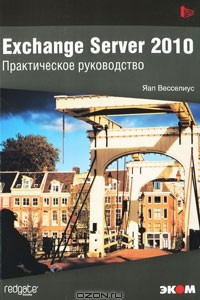
- Главная
- Книги
- Exchange Server 2010. Практическое руководство
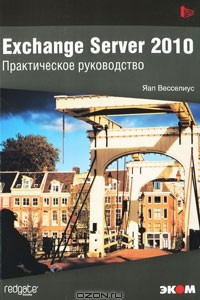
- Бумажная
- Добавить цитату
- Добавить тест
- Сейчас читаю
- Добавить в подборку
- Читать позднее
- Написать рецензию
- Поделиться в соцсетях
- Правообладателям
- Сообщить об ошибке
Описание книги
Exchange Server 2010 — это последняя версия платформы для обмена почтой и совместной работы от компании Microsoft, дополненная большим количеством новых, интересных функций. В седьмую по счету версию внесены кардинальные изменения, но не забыты и мелкие детали. Так, моменты, представлявшие сложности для администраторов в предыдущих версиях, в ней были исправлены или вовсе удалены. В этом простом практическом руководстве системный администратор найдет все, что нужно для скорейшего начала работы: …
Exchange Server 2010 — это последняя версия платформы для обмена почтой и совместной работы от компании Microsoft, дополненная большим количеством новых, интересных функций. В седьмую по счету версию внесены кардинальные изменения, но не забыты и мелкие детали. Так, моменты, представлявшие сложности для администраторов в предыдущих версиях, в ней были исправлены или вовсе удалены. В этом простом практическом руководстве системный администратор найдет все, что нужно для скорейшего начала работы: и пошаговую инструкцию по установке и управлению (в том числе в окружениях Exchange Server 2003и 2007), и информацию о новых возможностях высокой доступности сервера, и многое др. Приведенные примеры дадут твердое понимание задействованных процессов.
Для системных администраторов и опытных пользователей. Книга «Exchange Server 2010. Практическое руководство» автора Яап Весселиус оценена посетителями КнигоГид, и её читательский рейтинг составил 0.00 из 10.
Для бесплатного просмотра предоставляются: аннотация, публикация, отзывы, а также файлы для скачивания.
- Просмотров: 183
- Рецензий: 0
Информация об издании
- Переводчики: не указаны
- Серия:
не указана - ISBN (EAN): 978-5-9790-0136-4, 978-1-906434-32-8
- Языки: Русский
- Возрастное ограничение: не указано
- Год написания: 2011
Эта книга еще не добавлена в подборки
К ЭТОЙ КНИГЕ НЕ ДОБАВЛЕНЫ персонажи
КНИГА НЕ УПОМИНАЛАСЬ В БЛОГАХ
Посмотрите еще
Новая большая книга CSS
Технология CSS3 позволяет создавать профессионально оформленные сайты, но тонкости этого языка могут оказаться довольно сложными даже для опытных веб-разработчиков. Полностью переработанное четвертое издание этой книги поможет вам поднять навыки работы с HTML и CSS на новый уровень; она содержит множество ценных советов, описаний приемов, а также инструкции, написанные в стиле справочного руководс…
Программное обеспечение
8.7
0
World of Warcraft. Полная иллюстрированная энциклопедия
В этой уникальной энциклопедии вы узнаете об удивительных расах, великих героях и злодеях, знаменитом оружии и прекрасных городах из мира самой популярной компьютерой онлайн-игры World of Warcraft.
Перед вами откроется великолепный мир, который захватит вас навсегда.
Программное обеспечение
8.2
0
Командная строка Linux. Полное руководство
Уильям Шоттс знакомит вас с истинной философией Linux. Вы уже знакомы с Linux и настала пора нырнуть поглубже и познакомиться с возможностями командной строки. Командная строка — всегда с вами, от первого знакомства до написания полноценных программ в Bash — самой популярной оболочке Linux . Познакомьтесь с основами навигации по файловой системе, настройки среды, последовательностями команд, поиск…
Программное обеспечение
8.6
0
Мир игры Uncharted 4. Путь вора
Cпустя несколько лет после своего последнего приключения Натан Дрейк возвращается в мир воров. Погрузитесь полностью в многогранный мир игры Uncharted 4: Путь вора, исследуя каждый его уголок, c помощью артубка Uncharted 4: A Thief’s End от Naughty Dog и Dark Horse.
Вы сможете увидеть ранее не издававшиеся рисунки и концепт-арты, которые сопровождаются комментариями разработчиков. Вы узнае…
Программное обеспечение
8.2
0
Head First. Программирование для Android
Система Android покорила мир. Все хотят иметь планшет или смартфон, а устройства на базе Android пользуются невероятной популярностью. В этой книге мы научим вас разрабатывать собственные приложения, а также покажем, как построить простое приложение и запустить его на виртуальном устройстве Android.
Вы узнаете как структурировать приложения, познакомитесь с дизайном интерфейсов, научитесь созда…
Программное обеспечение
8.4
0
PHP 7
«Рассмотрены основы языка PHP и его рабочего окружения в Windows, Mac OS X и Linux.
Отражены радикальные изменения в языке PHP, произошедшие с момента выхода предыдущего издания: трейты, пространство имен, анонимные функции, замыкания, элементы строгой типизации, генераторы, встроенный Web-сервер и многие другие возможности. Приведено описание синтаксиса PHP 7, а также функций для работы с массива…
Программное обеспечение
8.0
0
ES6 и не только
Даже если у вас уже есть опыт работы с JavaScript, скорее всего, язык вы в полной мере не знаете. Особое внимание в этой книге уделяется новым функциям, появившимся в Ecmascript 6 (ES6) – последней версии стандарта JavaScript.ES6 повествует о тонкостях языка, малознакомых большинству работающих на JavaScript программистов. Вооружившись этими знаниями, вы достигнете подлинного мастерства; выучите н…
Программное обеспечение
8.6
0
Android. Программирование для профессионалов
Когда вы приступаете к разработке приложений для Android — вы как будто оказываетесь в чужой стране: даже зная местный язык, на первых порах всё равно чувствуете себя не комфортно. Такое впечатление, что все окружающие знают что-то такое, чего вы никак не понимаете. И даже то, что вам уже известно, в новом контексте оказывается попросту неправильным.
Третье издание познакомит вас с интегрированной…
Программное обеспечение
0.0
0
CSS. Карманный справочник
Работая с каскадными таблицами стилей (CSS), читатель может быстро найти нужный ответ в этом удобном кратком справочнике, в котором предоставляются все основные сведения, необходимые для оперативной реализации CSS. Этот карманный справочник идеально подходит для веб-разработчиков от промежуточного до продвинутого уровня квалификации, а его четвертое издание дополнено согласно спецификации CSS3. По…
Программное обеспечение
8.0
0
HTML5 и CSS3. Разработка сайтов для любых браузеров и устройств
Сегодня как никогда остро стоит проблема адаптивного веб-дизайна. Все больше планшетных компьютеров, смартфонов и даже телевизоров используется для выхода в Интернет. Разработчикам веб-страниц требуется принимать во внимание огромное разнообразие размеров экранов, а также учитывать особенности соответствующего пользовательского взаимодействия. Адаптивный веб-дизайн позволяет наилучшим образом отоб…
Книгогид использует cookie-файлы для того, чтобы сделать вашу работу с сайтом ещё более комфортной. Если Вы продолжаете пользоваться нашим сайтом, вы соглашаетесь на применение файлов cookie.
Ура, ура, ура! Хорошая новость! На Ozone в продаже появилась первая книга по Microsoft Exchange Server 2010 на русском языке.
Плохая новость! Это самая плохая книга по Microsoft Exchange Server 2010 и вот почему.
Книга издавалась на русском языке для версии Microsoft Exchange Server 2007. Перевод и качество полезной информации были ужасны. Книга довольно объемная, затрагивает множество технологий, но очень поверхностно. «Галопом по Европам» Но, как говориться, на безрыбье и рак рыба. Для новичков в Exchange, испытывающих трудности с английским языком, самое оно.
Англоязычный вариант книги вышел в Штатах первым в серии книг по Exchange Server 2010 , практически сразу с выходом самого продукта. Похоже книгу писали по бета версии Exchange 2010, торопились с выходом. Поэтому в книге очень много содержания из версии книги по Exchange 2007, изменения для Exchange 2010 выглядят, как исправления. При чтении книги, как только дело доходит до технических подробностей, хочется копнуть глубже, так сразу повествование заканчивается.
Поэтому тем, кто испытывает трудности с чтением на английском языке и не имеет опыта администрирования Exchange эта книга подойдет. Более опытные администраторы просто выкинут деньги на ветер и потеряют деньги. Плюс наверняка русскоязычный перевод будет таким же ужасным, как и в предыдущей версии книги по E2007.
Но не все в книге так плохо. Есть и полезное, то, чего в технических книгах не бывает — это корпоративный подход к установке Exchange, процедуры обслуживания, планирование, фазы проекта внедрения. На мой взгляд, это очень важные знания для внедрения любого ПО в крупных организациях.
Тем кто читает по английски, то лучше купить Exchange 2010 Best Practices на английском языке на Ozone.ru, потому что она захватывает возможности, появившиеся после установки, Exchange Server 2010 Service Pack 1 и писал книгу большой коллектив с msexchangeteam.com. Очень много технических деталей и моментов, много практических примеров. На данный момент это лучшая книга по Exchange 2010. Ее надо было переводить на русский язык.
Это единственная книга, которую я купил в бумаге и листаю ее вечерами перед сном, читаю в дороге на электронной книжке.
p.s. Все написанное выше является моим личным мнением.
Похожие посты:
ЛИТЕРАТУРА
На данной странице собрана информация о существующей на данный момент литературе по Microsoft Exchange Server 2010
| Фото | Название книги | Описание |
 |
Exchange 2010 — A Practical Approach. Автор: Jaap Wesselius | Книга нормальная, без воды, но в ней описан только обзор Exchange 2010 и процесс миграции. Книга написана MVP и распространяется бесплатно на английском языке. К Платформе 2011 была переведена на русский язык Мишей Даньшиным и сейчас ее можно купить на Озоне или скачать англоязычную версию. |
 |
Exchange.Server.2010.Unleashed Автор: Rand H. Morimoto и другие. | Самая первая книга по E2010, написанная по бета версии и на основе версии книги для E2007. Затрагивает широкий спектр вопросов, но очень много воды и общих слов. На мой взгляд худшая книга по Exchange 2010. Рецензию можно прочитать на ExchangeRUS.ru |
 |
Microsoft.Exchange Server 2010 Administrators Pocket Consultant Автор: W.Stanek | Одна из первых книг. Очень компактно, без воды, хороша для администраторов с опытом Exchange 2003. |
 |
Microsoft Exchange Server 2010 Best Practices Автор: Siegfried Jagott | На мой взгляд самая лучшая на данный момент книга. Включает SP1, написана практиками, разъясняется очень много вещей и тайных знаний. На досуге читаю только ее. |
 |
Mastering Microsoft Exchange Server 2010. Автор:Jim McBee и David Elfassy | Книги Jim McBee я читаю очень давно, мы лично знакомы и в одной из его книг мое имя попало в скриншоты адресной книги. Джим был одним из первых докладчиков, которых я слушал по Exchange и самое главное — было очень доступно и понятно. Понятно всегда и все. Его предыдущие книги было читать полезно, т.к. там были практические примеры и советы. Эта книга такая же, как и остальные. Много практических советов, жаль, что не охвачен SP1. |
 |
MCTS Self-Paced Training Kit (Exam 70-662) Configuring Microsoft Exchange Server 2010. Автор:Orin Thomas, Ian McLean | Пока еще не смотрел, но книга должна быть хороша. |
 |
Microsoft Exchange Server 2010 Administration Instant Reference Автор:Ken St. Cyr | Какая то уж слишком ужатая книга, похожа на Станека, но похоже, что материала еще меньше. |
 |
Microsoft Exchange Server 2010 Inside Out Автор:Tony Redmond | Тони Редмонд один из старожилов Exchange, мне одну книгу он даже подписывал лично и первый американец, который не переспросил имя, а произнес его правильно и написал правильно. Книга вполне нормальная, Тони делает вставки на основе своего опыта работы с Exchange |
 |
Exchange Server 2010 Administration: Real World Skills for MCITP Certification and Beyond (Exams 70-662 and 70-663). Автор: Joel Stidley и Erik Gustafson | Это одна из новых книг, прошедших мимо меня, надо будет посмотреть. |
 |
Rapid transition guide from Exchange 2003 to Exchange 2010 | Руководство по миграции написал Milind Naphade практически сразу после появления Exchange Server 2010. Скачать можно отсюда. |
В сети на самом деле полно еще всевозможных руководств, но я рекомендую пользоваться документацией, которая идет с Exchange Server 2010. Технические писатели постарались на славу, документация хорошая и почти все в ней описано. Она постоянно обновляется и ее можно скачать в CHM файле для чтения в оффлайне.
Если Вы знаете еще хорошие книги по Exchange Server 2010 про которые я забыл, пожалуйста, напишите об этом в комментариях.
Данная статья предназначена для тех, кто искал подробное и понятное руководство о том, как настроить Exchange Server 2010.
Подробно о том, как установить Настройка Exchange Server 2016, вы можете, прочитать в моем руководстве “Настройка Exchange Server 2016”.
В данном руководстве рассматривается настройка Exchange Server 2010 без реализации отказоустойчивости. Таким образом, все основные роли Exchange Server установлены на один сервер. Роли Unified Messaging и Edge Transport использоваться не будут.
Обратите внимание, у вас уже должно быть доменное имя, и оплачен хостинг, а также в настройках домена уже указаны DNS-серверы хостинга.
Мы будем рассматривать тот случай, когда у вас уже есть два сервера с установленной на них операционной системой Windows Server 2008 R2. Кроме того, на одном из серверов должна быть установлена роль Active Directory Domain Services, а на втором сервере установлен Exchange Server 2010 с основными ролями.
Подробно о том, как установить Exchange Server 2010, вы можете прочитать в моем руководстве “Установка Exchange Server 2010”. Узнать о том, как установить Active Directory Domain Services на Windows Server 2008 R2, вы можете, прочитав “Установка Active Directory Domain Services на Windows Server 2008 R2”.
Переходим на сервер с установленным Exchange Server 2010 и запускаем Exchange Management Console.
Создадим базу данных для почтовых ящиков.
В разделе “Organization Configuration” переходим в подраздел “Mailbox” и выбираем вкладку “Database Management”. Затем справа нажимаем на кнопку “New Mailbox Database”.
Далее необходимо указать имя для новой базы данных и выбрать сервер Exchange с ролью “Mailbox”.
Указываем имя для базы данных и нажимаем на кнопку “Browse”.
Выбираем сервер Exchange с ролью “Mailbox” и нажимаем на кнопку “OK”.
После того, как свободные поля будут заполнены, нажимаем на кнопку “Next”.
Теперь необходимо указать в какой папке будет храниться база данных почтовых ящиков и ее логи. Обратите внимание, вам нужно предварительно создать папки на сервере, в которых вы планируете хранить базу данных и ее логи. Кроме того, лучше хранить базу на диске, специально выделенном под эту задачу.
В поле “Database file path” указываем папку в которой будет храниться база данных.
В поле “Log folder path” указываем папку в которой будут храниться логи базы данных.
Ставим галочку “Mount this database” и нажимаем на кнопку “Next”.
Все готово для созднаия новой базы данных почтовых ящиков.
Нажимаем на кнопку “New”.
Создание базы данных почтовых ящиков завершено.
Нажимаем на кнопку “Finish”.
В разделе “Organization Configuration” переходим в подраздел “Mailbox” и выбираем вкладку “Database Management”.
Далее выбираем новую базу данных и справа нажимаем на кнопку “Properties”.
Переходим на вкладку “Limits”. В разделе “Storage Limts” вы можете настроить максимально допустимый размер почтовых ящиков, а также время хранения удаленных почтовых ящиков и писем.
Указываем необходимые значения и нажимаем на кнопку “OK”.
Теперь настроим базу данных общих папок.
В разделе “Organization Configuration” переходим в подраздел “Mailbox” и выбираем вкладку “Database Management”.
Далее выбираем базу данных общих папок и справа нажимаем на кнопку “Properties”.
На вкладке “General” указываем новое имя базы данных общих папок.
Переходим на вкладку “Limits”. В разделе “Storage Limts” вы можете настроить максимально допустимый размер общих папок, а также время хранения удаленных писем.
Указываем необходимые значения и нажимаем на кнопку “OK”.
Теперь перенесем базу данных общих папок и ее логи в отдельную папку.
Обратите внимание, вам нужно предварительно создать папки на сервере, в которых вы планируете хранить базу данных общих папок и ее логи. Кроме того, лучше хранить базу на диске, специально выделенном под эту задачу.
В поле “Database file path” указываем папку в которой будет храниться база данных.
В поле “Log folder path” указываем папку в которой будут храниться логи базы данных.
Нажимаем на кнопку “Move”.
Далее Exchange Server запросит подтверждение на временное отключение базы данных общих папок. Таким образом база данных будет временно не доступна для пользователей.
Нажимаем на кнопку “Yes to All”.
Перемещение базы данных общих папок и ее логов завершено.
Нажимаем на кнопку “Finish”.
Теперь добавим доверенный домен.
В разделе “Organization Configuration” переходим в подраздел “Hub Transport” и выбираем вкладку “Accepted Domains”. Затем справа нажимаем на кнопку “New Accepted Domain”.
Указываем домен и выбираем “Authoritative Domain. E-mail is delivered to a recipient in this Exchange organization”.
Нажимаем на кнопку “New”.
Добавление доверенного домена завершено.
Нажимаем на кнопку “Finish”.
После того как домен будет добавлен, он появится на вкладке “Accepted Domains”.
Теперь необходимо создать политику по формированию почтовых адресов.
В разделе “Organization Configuration” переходим в подраздел “Hub Transport” и выбираем вкладку “E-mail Address Policies”, затем справа нажимаем на кнопку “New E-mail Address Policy”.
Далее необходимо указать имя для новой политики и выбрать на кого она будет применяться.
Указываем имя для политики по формированию почтовых адресов и нажимаем на кнопку “Browse”.
В данном руководстве политика по формированию почтовых адресов будет применяться на весь домен.
Выбираем домен и нажимаем на кнопку “OK”.
После того, как свободные поля будут заполнены, выбираем “All recipient types” и нажимаем на кнопку “Next”.
Далее оставляем настройки без изменений и нажимаем на кнопку “Next”.
Теперь необходимо определить, как будут формироваться почтовые адреса в вашей организации. В данном руководстве почтовые адреса будут формироваться на основе “Alias”.
Нажимаем на кнопку “Add”.
Выбираем “Use alias”, затем в разделе “Select the accepted domain for the e-mail address” нажимаем на кнопку “Browse”.
Выбираем основной домен и нажимаем на кнопку “OK”.
Основной домен выбран, нажимаем на кнопку “OK”.
Теперь добавим второй домен для того чтобы у пользователей была возможность принимать почту и по второму доменному имени.
Нажимаем на кнопку “Add”.
Выбираем “Use alias”, затем в разделе “Select the accepted domain for the e-mail address” нажимаем на кнопку “Browse”.
Выбираем второй домен и нажимаем на кнопку “OK”.
Второй домен выбран, нажимаем на кнопку “OK”.
После того как вы определили, как будут формироваться почтовые адреса в вашей организации нажимаем на кнопку “Next”.
Далее необходимо выбрать, когда политика будет запущена.
Выбираем “Immediately” и нажимаем на кнопку “Next”.
Все готово для создания политики по формированию почтовых адресов.
Нажимаем на кнопку “New”.
Создание политики по формирование почтовых адресов завершено.
Нажимаем на кнопку “Finish”.
После того как политика будет добавлена, она появится на вкладке “E-mail Address Policies”.
Теперь необходимо создать коннектор отправки для возможности отправлять почту за пределы организации.
В разделе “Organization Configuration” переходим в подраздел “Hub Transport” и выбираем вкладку “Send Connectors”. Затем справа нажимаем на кнопку “New Send Connector”.
Указываем имя для нового коннектора отправки и в разделе “Select the intended use for this Send connector” выбираем “Internet”.
Нажимаем на кнопку “Next”.
Далее необходимо указать для каких доменов будет работать новый коннектор.
Нажимаем на кнопку “Add”.
В поле “Address space” указываем “*”. Таким образом, новый коннектор отправки будет обрабатывать все домены кроме вашего.
Нажимаем на кнопку “OK”.
После того как вы указали для каких доменов будет работать новый коннектор, нажимаем на кнопку “Next”.
В данном примере отправка почты будет осуществляться согласно MX записям.
Выбираем “Use domain name system (DNS) “MX” records to route mail automatically”.
Нажимаем на кнопку “Next”.
Далее нужно указать на каком сервере Exchange будет создан коннектор отправки.
Нажимаем на кнопку “Next”.
Все готово для создания коннектора отправки.
Нажимаем кнопку “New”.
Создание коннектора отправки завершено.
Нажимаем на кнопку “Finish”.
Далее выбираем новый коннектор отправки и справа нажимаем на кнопку “Properties”.
На вкладке “General” в поле “Specify the FQDN this connector will provide in response to HELO or EHLO” указываем имя по которому ваш почтовый сервер доступен из сети Интернет.
В поле “Maximum message size” вы можете настроить максимально допустимый размер почтовых вложений для отправки.
Нажимаем на кнопку “OK”.
Теперь посмотрим настройки транспорта.
В разделе “Organization Configuration” переходим в подраздел “Hub Transport” и выбираем вкладку “Global Settings”.
Далее выбираем “Transport Settings” и справа нажимаем на кнопку “Properties”.
На вкладке “General”, в разделе “Transport Limts” вы можете настроить максимально допустимый размер почтовых вложений для отправки и приема.
Указываем необходимые значения и нажимаем на кнопку “OK”.
Теперь необходимо указать лицензионный ключ Exchange Server 2010.
В разделе “Server Configuration” выбираем сервер Exchange и справа нажимаем на кнопку “Enter Product Key”.
Указываем лицензионный ключ Exchange Server 2010 и нажимаем на кнопку “Enter”.
Лицензионный ключ Exchange Server 2010 принят.
Нажимаем на кнопку “Finish”.
Далее необходимо открыть веб-браузер и перейти в панель управления хостингом, к которому привязано ваше доменное имя. В этом руководстве в качестве панели управления хостингом используется “cPanel”.
Укажите полученный при покупке хостинга логин и пароль.
Далее нужно прописать A-записи в панели управления хостинга.
Переходим в панель управления хостингом, к которому привязано ваше доменное имя.
В разделе “Домены” необходимо выбрать пункт “Расширенный редактор DNS-зон”.
Далее в поле домен необходимо указать домен для которого будут настраиваться A-записи.
В разделе “Добавить запись” указываем имя, TTL, тип и IP-адрес. Обратите внимание в поле “IP-адрес” вам нужно указать IP по которому ваш почтовый сервер доступен из сети Интернет.
После того как поля будут заполнены нажимаем на кнопку “Добавить запись”.
Добавляем еще одну A-запись.
В разделе “Добавить запись” указываем имя, TTL, тип и IP-адрес. Обратите внимание в поле “IP-адрес” вам нужно указать IP по которому ваш почтовый сервер доступен из сети Интернет.
После того как поля будут заполнены нажимаем на кнопку “Добавить запись”.
Добавляем еще одну A-запись.
В разделе “Добавить запись” указываем имя, TTL, тип и IP-адрес. Обратите внимание в поле “IP-адрес” вам нужно указать IP по которому ваш почтовый сервер доступен из сети Интернет.
После того как поля будут заполнены нажимаем на кнопку “Добавить запись”.
Далее нужно прописать MX-записи в панели управления хостинга.
Возвращаемся в панель управления хостингом.
В разделе “Почта” необходимо выбрать пункт “Запись MX”.
Далее в поле домен необходимо указать домен для которого будут настраиваться записи MX. Затем в пункте “Маршрутизация электронной почты” нужно выбрать “Удаленный Mail Exchanger” и нажать на кнопку “Изменить”.
Теперь удаляем все старые записи MX в разделе “Записи MX”.
Выбираем запись и нажимаем на кнопку “Удалить”.
Далее вам нужно сделать запрос вашему Интернет-провайдеру на создание PTR-записи для вашего внешнего IP-адреса, по которому ваш почтовый сервер доступен из сети Интернет. Это необходимо для того, чтобы ваш IP-адрес преобразовывался в имя. В данном примере IP 188.244.46.91 преобразовывался в имя mail.vmkh.org.
Теперь нужно создать SPF (Sender Policy Framework) и прописать ее значение в TXT-запись.
Благодаря SPF можно проверить, не подделан ли домен отправителя. SPF позволяет указать список серверов способных отправлять почтовые сообщения от имени вашего домена.
Создать SPF можно при помощи “SPF Wizard”.
Возвращаемся в раздел “Расширенный редактор DNS-зон”.
В разделе “Домены” необходимо выбрать пункт “Расширенный редактор DNS-зон”.
Далее в поле домен необходимо указать домен для которого будут настраиваться A-записи.
Добавляем TXT-запись.
В разделе “Добавить запись” указываем имя, TTL, тип и данные TXT. Обратите внимание в поле “Данные TXT” вам нужно указать значение SPF-записи, которое вы получили при помощи “Sender ID Framework SPF Record Wizard”.
Пример SPF: v=spf1 mx ptr:mail.vmkh.org mx:mx01.vmkh.org ip4:188.244.46.91 -all
Теперь необходимо прописать A-запись на внутреннем DNS сервере.
Переходим на контроллер домена, далее нажимаем “Start” и выбираем “Administrative Tools”, затем “DNS”.
В разделе “Forward Lookup Zones” выбираем основной домен и нажимаем на него правой кнопкой мыши, затем выбираем “New Host (A or AAAA)”.
Далее в поле “Name (uses parent domain name if blank)” указываем имя A-записи, затем в разделе “IP address” указываем IP-адрес сервера на котором установлен Exchange Server 2010.
A-запись успешно добавлена.
После того как A-запись будет добавлена, она появится в списке с остальными DNS записями.
Для дальнейшей настройки понадобится центр сертификации.
В данном руководстве роль “Active Directory Certificate Services” будет установлена на контроллер домена.
На контроллере домена запускаем “Server Manager”.
В разделе “Roles” нажимаем на кнопку “Add Roles”.
Нажимаем на кнопку “Next”.
Выбираем роль Active Directory Certificate Services и нажимаем на кнопку “Next”.
Далее “Мастер установки ролей” предлагает ознакомиться с дополнительной информацией касательно роли Active Directory Certificate Services.
Нажимаем на кнопку “Next”.
Выбираем “Certification Authority Web Enrollment”.
На следующем этапе “Мастер установки ролей” предупредит, что для установки Certification Authority Web Enrollment нужно установить несколько компонентов.
Нажимаем на кнопку “Add Required Role Services”.
Далее выбираем “Online Responder” и нажимаем на кнопку “Next”.
Сервер является членом домена, поэтому выбираем “Enterprise” и нажимаем на кнопку “Next”.
Других серверов с ролью Active Directory Certificate Services в домене нет, поэтому выбираем “Root CA”, нажимаем на кнопку “Next”.
Далее необходимо создать новый закрытый ключ.
Выбираем “Create a new private key” и нажимаем на кнопку “Next”.
Далее можно выбрать настройки шифрования.
Оставляем настройки без изменений и нажимаем на кнопку “Next”.
Указываем имя для нового центра сертификации и нажимаем на кнопку “Next”.
Теперь выбираем срок действия сертификата и нажимаем на кнопку “Next”.
Далее можно указать где будет храниться база данных сертификатов и ее логи.
Оставляем настройки без изменений и нажимаем на кнопку “Next”.
Теперь “Мастер установки ролей” предлагает установить компоненты IIS.
Нажимаем на кнопку “Next”.
Оставляем настройки без изменений и нажимаем на кнопку “Next”.
Для того чтобы начать установку выбранной роли нажимаем на кнопку “Install”.
Началась установка выбранной роли и необходимых для нее компонентов.
Установка роли Active Directory Certificate Services завершена.
Нажимаем на кнопку “Close”.
Теперь необходимо включить функцию SAN (Subject Alternative Name) на сервере центра сертификации. Данная функция пригодится вам при публикации сервиса “Autodiscover”.
На сервере центра сертификации, на “Панели задач” выбираем “Windows PowerShell” и после нажатия правой кнопки мыши выбираем “Run as administrator”.
Выполняем команду:
certutil -setreg policyEditFlags +EDITF_ATTRIBUTESUBJECTALTNAME2Теперь перезапустим центр сертификации.
Выполняем команду:
net stop certsvcВыполняем команду:
net start certsvcЦентр сертификации успешно перезапущен.
Теперь сделаем запрос на создание нового сертификата Exchange.
Возвращаемся на сервер с установленным Exchange Server 2010.
В Exchange Management Console, в разделе “Server Configuration” выбираем сервер Exchange и справа нажимаем на кнопку “New Exchange Certificate”.
Указываем имя для нового сертификата и нажимаем на кнопку “Next”.
Далее оставляем настройки без изменений и нажимаем на кнопку “Next”.
Теперь нужно указать доменные имена, которые необходимо включить в сертификат для всех типов доступа.
В разделе “Client Access server (Outlook Web App)” выбираем “Outlook Web App is on the Intranet” и в поле “Domain name you use to access Outlook Web App internally” указываем полное имя сервера Exchange. В поле “Outlook Web App is on the Internet” указываем имя по которому ваш почтовый сервер доступен из сети Интернет.
В разделе “Client Access server (Exchange ActiveSync)” выбираем “Exchange Active Sync is enabled” и в поле “Domain name you use to access Exchange ActiveSync” указываем имя по которому ваш почтовый сервер доступен из сети Интернет.
В разделе “Client Access server (Web Services, Outlook Anywhere, and Autodiscover)” выбираем “Exchange Web Services is enabled” и “Outlook Anywhere is enabled”, затем в поле “External host name for your organization” указываем имя по которому ваш почтовый сервер доступен из сети Интернет.
Выбираем “Autodiscover used on the Internet”, затем выбираем “Long URL” и в поле “Autodiscover URL to use” указываем имя по которому ваш почтовый сервер доступен из сети Интернет для сервиса “Autodiscover”. В данном руководстве для сервиса “Autodiscover” используется имя “autodiscover.vmkh.org”.
Нажимаем на кнопку “Next”.
Теперь выбираем основное имя, по которому ваш почтовый сервер доступен из сети Интернет и нажимаем на кнопку “Set as common name”.
Нажимаем на кнопку “Next”.
Далее необходимо указать название организации, ее географическое расположение и указать папку куда будет сохранен запрос на сертификат Exchange.
В данном руководстве рассматривается организация, которая находится в России, в городе Москве.
Указываем необходимую информацию и нажимаем на кнопку “Browse”.
Сохраним запрос на рабочий стол.
Указываем имя для запроса и нажимаем на кнопку “Save”.
После того как будет указано название организации, ее географическое расположение и папки куда будет сохранен запрос на сертификат, нажимаем на кнопку “Next”.
Все готово для создания запроса сертификата Exchange.
Нажимаем на кнопку “New”.
Создание запроса нового сертификата Exchange завершено.
Нажимаем на кнопку “Finish”.
После того как запрос на сертификат будет создан, он появится на вкладке “Exchange Certificates”.
Теперь необходимо подтвердить сертификат Exchange в центре сертификации.
Переходим по ссылке http://vmkh-s-0000001.vmkh.org/certsrv, где vmkh-s-0000001.vmkh.org — полное имя моего сервера центра сертификации. Соответственно вам необходимо указать полное имя вашего сервера центра сертификации.
Заходим под учетной записью с правами администратора и нажимаем на кнопку “OK”.
Теперь добавим адрес сервера сертификации в “Местную интрасеть”.
В меню “Tools” выбираем “Internet Options”.
Далее переходим на вкладку “Security”.
Выбираем “Local intranet” и нажимаем на кнопку “Sites”.
В поле “Add this website to the zone” указываем адрес сервера сертификации и нажимаем на кнопку “Add”.
Нажимаем на кнопку “Close”.
Адрес сервера сертификации успешно добавлен в “Местную интрасеть”.
Нажимаем на кнопку “OK”.
Теперь выбираем “Request a certificate”.
Далее выбираем “Advanced certificate request”.
Теперь выбираем “Sudmit a certificate request by using a base-64-encoded CMC or PKCS #10 file, or sudmit a renewal request by using a base-64-encoded PKCS #7 file”.
Далее открываем “Проводник” и переходим на рабочий стол, где был сохранен запрос на сертификат Exchange.
Нажимаем на файл запроса сертификата два раза левой кнопкой мыши.
Выбираем “Select a program from a list of installed programs” и нажимаем на кнопку “OK”.
Далее выбираем “Notepad”, снимаем галочку “Always use the selected program to open this kind of file” и нажимаем на кнопку “OK”.
Копируем содержимое файла запроса.
Далее вставляем содержимое файла запроса в поле “Saved Request”, затем в разделе “Certificate Template” выбираем “Web Server” и нажимаем на кнопку “Submit”.
Выбираем “DER encoded” и нажимаем “Download certificate”.
Нажимаем на кнопку “Save”.
Присваиваем имя и сохраняем сертификат Exchange в папку “Downloads”.
Нажимаем на кнопку “Save”.
Сертификат Exchange успешно сохранен.
Нажимаем на кнопку “Close”.
Теперь необходимо загрузить сертификат центра сертификации.
Переходим по ссылке http://vmkh-s-0000001.vmkh.org/certsrv, где vmkh-s-0000001.vmkh.org — полное имя моего сервера центра сертификации. Соответственно вам необходимо указать полное имя вашего сервера центра сертификации.
Выбираем “Download a CA certificate, certificate chain, or CRL”.
В разделе “Encoding method” выбираем “DER” и нажимаем “Download CA certificate”.
Нажимаем на кнопку “Save”.
Присваиваем имя и сохраняем сертификат центра сертификации в папку “Downloads”.
Нажимаем на кнопку “Save”.
Сертификат успешно сохранен.
Нажимаем на кнопку “Close”.
Для того чтобы успешно подтвердить запрос на сертификат Exchange, необходимо импортировать сертификат центра сертификации в “Доверенные корневые центры сертификации” на сервере Exchange.
На сервере Exchange нажимаем на кнопку “Start” и в строке поиска указываем “mmc” и нажимаем на кнопку “Enter”.
Теперь добавим оснастку “Certificates”.
Далее в меню “File” выбираем “Add/Remove Snap-in”.
В разделе “Available snap-ins” выбираем “Certificates” и нажимаем на кнопку “Add”.
Далее выбираем “Computer account” и нажимаем на кнопку “Next”.
Выбираем “Local computer” и нажимаем на кнопку “Finish”.
Оснастка успешно добавлена.
Нажимаем на кнопку “OK”.
В разделе “Certificates (Local Computer)” выбираем подраздел “Trusted Root Certification Authorities”, затем нажимаем правой кнопкой мыши на подраздел “Certificates” и выбираем “All Tasks”, затем “Import”.
Нажимаем на кнопку “Next”.
Далее необходимо указать путь к сертификату центра сертификации.
Нажимаем на кнопку “Browse”.
Выбираем сертификат центра сертификации и нажимаем на кнопку “Open”.
После того как путь к сертификату центра сертификации будет указан нажимаем на кнопку “Next”.
Далее оставляем настройки без изменений и нажимаем на кнопку “Next”.
Все готово для импорта сертификата в “Trusted Root Certification Authorities”.
Нажимаем на кнопку “Finish”.
Сертификат центра сертификации успешно импортирован.
Нажимаем на кнопку “OK”.
Возвращаемся в Exchange Management Console.
В разделе “Server Configuration” выбираем сервер Exchange, затем выбираем новый сертификат Exchange и справа нажимаем на кнопку “Complete Pending Request”.
Далее необходимо указать путь к сертификату Exchange.
Выбираем сертификат Exchange и нажимаем на кнопку “Open”.
После того как путь к сертификату Exchange будет указан нажимаем на кнопку “Complete”.
Сертификат Exchange подтвержден.
Нажимаем на кнопку “Finish”.
Теперь необходимо назначить новый сертификат Exchange для сервиса IIS.
В разделе “Server Configuration” выбираем сервер Exchange, затем выбираем новый сертификат Exchange и справа нажимаем на кнопку “Assign Services to Certificate”.
Выбираем сервер, для которого будет производиться настройка и нажимаем на кнопку “Next”.
Ставим галочку на “Internet Information Server (IIS)” и нажимаем на кнопку “Next”.
Все готово для назначения сертификата Exchange сервису IIS.
Нажимаем на кнопку “Assign”.
Далее необходимо подтвердить перезапись существующего сертификата.
Нажимаем на кнопку “Yes to All”.
Сертификат Exchange назначен сервису IIS.
Нажимаем на кнопку “Finish”.
После того как сертификат Exchange будет назначен сервису IIS, у сертификата обновится список сервисов в разделе “Server Configuration”.
Теперь посмотрим настройки Outlook Web App.
В разделе “Server Configuration” переходим в подраздел “Client Access”, выбираем сервер Exchange. Затем справа нажимаем на кнопку “Properties”.
Далее выбираем “owa (Default Web Site)” и справа нажимаем на кнопку “Properties”.
Теперь настроим авторизацию пользователей по логину без необходимости указывать домен.
На вкладке “Authentication” в разделе “Use forms-based authentication” выбираем “User name only”.
Далее необходимо выбрать основной домен, нажимаем на кнопку “Browse”.
Выбираем основной домен и нажимаем на кнопку “OK”.
После того как домен будет указан переходим на вкладку “Public Computer File Access”.
Теперь ограничим доступ для просмотра документов в случае если пользователь авторизовался в Outlook Web App с публичного компьютера.
На вкладке “Public Computer File Access” снимаем галочки с “Enable direct file access” и “Enable WebReady Document Viewing”.
Нажимаем на кнопку “OK”.
Далее появится предупреждение о необходимости перезапустить IIS.
Нажимаем на кнопку “OK”.
Теперь пропишем адрес, по которому ваш почтовый сервер доступен из сети Интернет в конфигурацию сервера Exchange с ролью “Client Access”.
В разделе “Server Configuration” переходим в подраздел “Client Access”. Затем справа нажимаем на кнопку “Configure External Client Access Domain”.
Далее необходимо указать имя, по которому ваш почтовый сервер доступен из сети Интернет, затем указать сервер Exchange с ролью “Client Access”.
В поле “Enter the domain name you will use with your external Client Access servers” указываем имя по которому ваш почтовый сервер доступен из сети Интернет и в разделе “Select the Client Access servers to use with external URL” нажимаем на кнопку “Add”.
Указываем сервер Exchange с ролью “Client Access” и нажимаем на кнопку “OK”.
Все готово для того, чтобы прописать имя, по которому ваш почтовый сервер доступен из сети Интернет в конфигурацию сервера Exchange с ролью “Client Access”.
Нажимаем на кнопку “Configure”.
Имя, по которому ваш почтовый сервер доступен из сети Интернет успешно добавлено в конфигурацию сервера Exchange с ролью “Client Access”.
Нажимаем на кнопку “Finish”.
Теперь настроим сервис “Outlook Anywhere”. Данный сервис служит для подключения к серверу Exchange через Интернет при помощи “Outlook”.
В разделе “Server Configuration” переходим в подраздел “Client Access”, выбираем сервер Exchange. Затем справа нажимаем на кнопку “Enable Outlook Anywhere”.
Далее в поле “External host name” указываем имя по которому ваш почтовый сервер доступен из сети Интернет. Затем выбираем “NTLM authentication” и нажимаем на кнопку “Enable”.
Сервис “Outlook Anywhere” подключен и начнет работать через 15 минут.
Нажимаем на кнопку “Finish”.
Теперь перезапустим IIS.
На сервере Exchange, на “Панели задач” выбираем “Windows PowerShell” и после нажатия правой кнопки мыши нажимаем “Run as administrator”.
Выполняем команду:
iisreset /noforceIIS успешно перезапущен.
Теперь настроим возможность принимать почту.
В разделе “Server Configuration” переходим в подраздел “Hub Transport”, выбираем сервер Exchange, затем выбираем вкладку “Receive Connectors”.
Далее выбираем “Default vmkh-s-0000002”, где vmkh-s-0000002 — имя моего сервера Exchange. Затем справа нажимаем на кнопку “Properties”.
На вкладке “General”, в поле “Maximum message size” вы можете настроить максимально допустимый размер почтовых вложений для приема.
Переходим на вкладку “Permission Groups” и ставим галочку на “Anonymous users”.
Нажимаем на кнопку “OK”.
Теперь создадим нового пользователя с почтовым ящиком.
В Exchange Management Console, в разделе “Recipient Configuration” нажимаем на кнопку “New Mail User”.
Выбираем “New user” и нажимаем на кнопку “Next”.
Далее в разделе “Specify the organization unit rather using a default one” нужно выбрать контейнер, в котором вы планируете создать нового пользователя.
Нажимаем на кнопку “Browse”.
Выбираем контейнер, в который необходимо поместить нового пользователя.
Нажимаем на кнопку “OK”.
Теперь указываем имя, фамилию, логин и надежный пароль для нового пользователя.
На следующем этапе необходимо выбрать базу данных в которой будет создан почтовый ящик для нового пользователя.
Ставим галочку на “Specify the mailbox database rather than using a database automatically selected” и на нажимаем на кнопку “Browse”.
Выбираем базу данных в которой необходимо создать новый почтовый ящик и нажимаем на кнопку “OK”.
После того как база данных выбрана нажимаем на кнопку “Next”.
Далее оставляем настройки без изменений и нажимаем на кнопку “Next”.
Все готово для создания нового пользователя с почтовым ящиком.
Нажимаем на кнопку “New”.
Пользователь с почтовым ящиком успешно создан.
Нажимаем на кнопку “Finish”.
После того как пользователь с почтовым ящиком будет создан, он появится в разделе “Mailbox”.
Теперь необходимо импортировать сертификат Exchange в “Доверенные корневые центры сертификации” на все компьютеры в домене.
Переходим на контроллер домена создаем папку и копируем в нее сертификат Exchange.
В данном руководстве сертификат был скопирован в папку “ExchangeCertificate” на диске “C”.
Далее нажимаем “Start” и выбираем “Administrative Tools”, затем “Group Policy Management”.
Создаем новую групповую политику для импорта сертификата в “Доверенные корневые центры сертификации” на все компьютеры в домене.
Нажимаем правой кнопкой мыши на имени домена и выбираем “Create a GPO in this domain, and Link it here”.
Указываем имя для новой групповой политики и нажимаем на кнопку “OK”.
Далее нажимаем на новую политику правой кнопкой мыши и выбираем “Edit”.
В редакторе групповой политики переходим в раздел “Computer Configuration”, затем в подраздел “Windows Settings”, далее находим раздел “Security Settings” и выбираем “Public Key Policies”, теперь нажимаем правой кнопкой мыши на “Trusted Root Certification Authorities” и выбираем “Import”.
Нажимаем на кнопку “Next”.
Далее необходимо указать путь к сертификату Exchange.
Нажимаем кнопку “Browse”.
Переходим в папку с сертификатом Exchange и нажимаем на кнопку “Open”.
После того как путь к сертификату указан нажимаем на кнопку “Next”.
Далее оставляем настройки без изменений и нажимаем на кнопку “Next”.
Все готово для импорта сертификата в “Trusted Root Certification Authorities” для всех компьютеров в домене.
Нажимаем на кнопку “Finish”.
Сертификат Exchange успешно импортирован в настройки групповой политики.
Нажимаем на кнопку “OK”.
После того как сертификат будет импортирован в настройки групповой политики, он появится в разделе “Trusted Root Certification Authorities”.
Теперь на все компьютеры, которые попадают под действие данной политики будет импортирован сертификат Exchange.
Теперь необходимо перезагрузить почтовый сервер.
Возвращаемся на сервер с установленным Exchange Server 2010.
Нажимаем “Start” и выбираем “Restart”.
Настройка Exchange Server 2010 завершена.